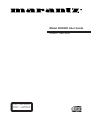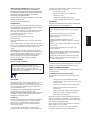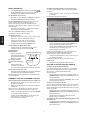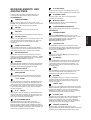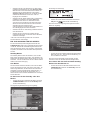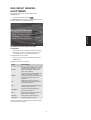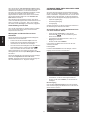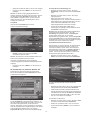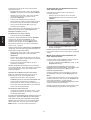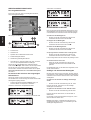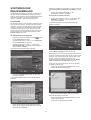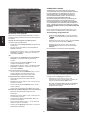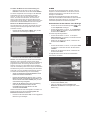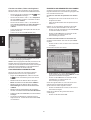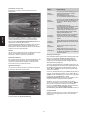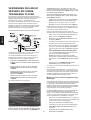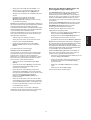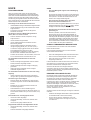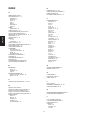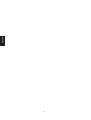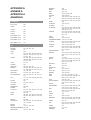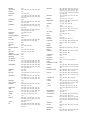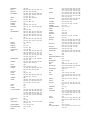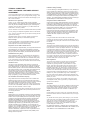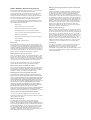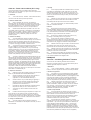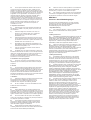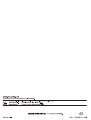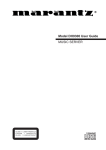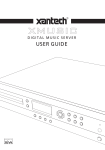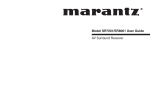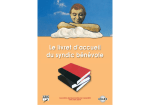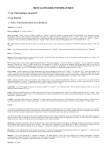Download Marantz DH9500 User's Manual
Transcript
Model DH9500 User Guide MUSIC SERVER CLASS 1 LASER PRODUCT LUOKAN 1 LASERLAITE KLASS 1 LASERAPPARAT HERZLICHEN GLÜCKWUNSCH ZUM KAUF DIESES HERVORRAGENDEN PRODUKTS VON MARANTZ. von Dritten nicht verletzt werden. Weitere Informationen sind folgenden Unterlagen zu entnehmen: MARANTZ ist führend im Bereich digitaler Musikprodukte mit integrierter Festplatte für das Home Entertainment und dieses Gerät enthält die neuesten technologischen Entwicklungen auf diesem Gebiet. – Copyright-Gesetz 1956 – Gesetz für dramatische und musikalische Aufführungen 1958 Wir sind sicher, dass wir Ihnen mit dem Music Server alle Wünsche erfüllen können. – Aufführerschutzgesetze 1963 und 1972 – Jegliche nachfolgenden Gesetze und Vorschriften Vielen Dank für Ihre Unterstützung. VORWORT WARNHINWEIS: Bitte lesen Sie diesen Abschnitt vor dem Anschließen des Geräts an das Stromnetz sorgfältig durch. UM DAS RISIKO VON STROMSCHLÄGEN UND FEUER ZU VERRINGERN, SETZEN SIE DIESES GERÄT WEDER REGEN NOCH FEUCHTIGKEIT AUS. WARNUNG Setzen Sie das Gerät weder Regen noch Feuchtigkeit aus. Nehmen Sie die Abdeckung nicht vom Gerät ab. Es enthält keine Teile, die vom Benutzer gewartet werden können. Wenn Sie das Gehäuse öffnen, erlischt Ihr Gewährleistungsanspruch. Stecken Sie keine Gegenstände durch die Belüftungsschlitze. Stecken Sie keine Gegenstände durch die Belüftungsschlitze. Decken Sie die Belüftungsschlitze nicht mit Gegenständen wie Tischdecken, Zeitungen, Vorhängen usw. ab. Fassen Sie das Netzkabel nicht mit feuchten oder nassen Händen an. Stellen Sie keine offenen Feuerquellen wie z.B. Kerzen auf das Gerät. Um eine Überhitzung zu vermeiden, stellen Sie den Music Server nicht in der Nähe von Wärmequellen auf und stellen Sie sicher, dass die Belüftungsschlitze nicht blockiert werden. Fassen Sie das Netzkabel nicht mit feuchten oder nassen Händen an. ACHTUNG: Dieses Produkt enthält eine Lithiumbatterie. Wenn die Batterie nicht ordnungsgemäß ausgetauscht wird, besteht Explosionsgefahr. Ersetzen Sie sie nur durch den gleichen oder einen gleichwertigen Batterietyp, der von Marantz empfohlen wird. Entsorgen Sie die Batterien entsprechend den Anweisungen des Herstellers. Stellen Sie sicher, dass das Gerät ausreichend belüftet wird. Auf allen Geräteseiten muss ein Zwischenraum von ungefähr 0,1 m vorhanden sein. Spritzen oder schütten Sie kein Wasser auf das Gerät. Stellen Sie keine mit Flüssigkeit gefüllten Objekte wie z.B. Vasen auf das Gerät. WICHTIGER HINWEIS [Für das europäische Modell] NETZSPANNUNGSEINSTELLUNG AM GERÄT Ihr Marantz Produkt ist für die Netzspannung in Ihrer Region geeignet und entspricht den Sicherheitsanforderungen. HINWEIS: Dieses Produkt wurde in Übereinstimmung mit den Beschränkungen der folgenden Normen EN55013, EN55020, EN60950, EN55022 entwickelt und getestet: 1998 KLASSE B4, EN55024: 1998, FCCRICHTLINIEN TEIL 15, UNTERABSCHNITT B, KLASSE B. NS/N29 3548:1995 KLASSE B VORSICHTSMASSNAHMEN Beachten Sie bei der Bedienung des Gerätes nachstehende Vorsichtshinweise. ALLGEMEINE VORSICHTSMASSNAHMEN Beim Aufstellen des Gerätes sollten Sie folgende Dinge beachten: ACHTUNG: LASER-SICHERHEIT: Dieses Gerät enthält einen LASER. Die Abdeckung sollte nur von qualifizierten Personen entfernt und das Gerät nur von diesen gewartet werden, da durch unsachgemäße Handhabung Augenverletzungen verursacht werden können. „VERÄNDERN SIE NUR DIE BEDIENELEMENTE BZW. FÜHREN SIE NUR DIE VOGÄNGE AUS, DIE AUSDRÜCKLICH IN DIESEM HANDBUCH BESCHRIEBEN WERDEN, DA SONST GEFÄHRLICHE STRAHLUNG FREIGESETZT WERDEN KANN.“ – Versperren Sie niemals die Belüftungsschlitze. – Achten Sie darauf, dass die Luft rund um das Gerät zirkulieren kann. – Wählen Sie einen vibrationsfreien Aufstellungsort. – Meiden Sie extrem heiße, kalte, feuchte und staubige Orte. – Stellen Sie das Gerät niemals in die pralle Sonne. – Meiden Sie die Nähe von Geräten mit starken elektrostatischen Entladungen. Stellen Sie niemals schwere Gegenstände auf das Gerät. COPYRIGHT Wenn ein Fremdkörper bzw. Wasser in das Geräteinnere gelangt, wenden Sie sich bitte sofort an Ihren Händler oder eine anerkannte Kundendienststelle. Dieses Gerät darf nicht für eine unerlaubte Vervielfältigung von CDs oder anderer Materialien, die urheberrechtlich geschützt sind, verwendet werden. Durch den Verkauf dieses Geräts wird keine Lizenz zur Aufhebung dieses Urheberrechts gewährt. Ziehen Sie beim Lösen des Netzanschlusses niemals am Kabel, sondern immer am Stecker. Wenn Sie das Haus verlassen bzw. wenn ein Gewitter heraufzieht, sollten Sie den Netzanschluss lösen. Das Überspielen und Wiedergeben urheberrechtlich geschützter Werke ist nur erlaubt, wenn dabei die Rechte 1 DEUTSCH Nehmen Sie die Abdeckung nicht vom Gerät ab. CDs XiVA™- DIE GEBURTSSTUNDE NEUER MEDIEN Die glänzende Seite, die einem Regenbogen ähnlich schillert, ist die Unterseite der CD. Die Seite mit der Beschriftung ist die Oberseite. XiVA™ ist ein exzellent portierbares Software-Framework, das in Mediengeräten der nächsten Generation eingesetzt wird. XiVA verbindet Festplattentechnologie, hochentwickeltes Software-Design und integrierte InternetTechnologie und ermöglicht somit unglaubliche Features. Audio, Video, Text, Grafiken und alle Arten von StreamingFormaten sind über eine Vielzahl von interaktiven Benutzeroberflächenoptionen zugänglich. Leistungsstarke, personalisierte Software ermöglicht außergewöhnlichen Zugriff auf Online-Inhalte. Die Mediengeräte der nächsten Generation setzten auf XiVA. Im Gegensatz zu herkömmlichen Plattenspielern liest der DH9500 Music Server die auf der CD aufgezeichneten Informationen ohne Oberflächenkontakt von unten mit einem Laserstrahl ab. Daher wird die Wiedergabequalität der CDs nicht wie bei analogen Schallplatten vermindert. Behandeln Sie die CDs vorsichtig und vermeiden Sie Beschädigungen oder Kratzer auf der Unterseite. Um die CD zu schützen, legen Sie sie nicht – in die pralle Sonne oder in die Nähe einer Wärmequelle wie z.B. einer Heizung. – an eine feuchte oder schmutzige Stelle. – an eine Stelle, die Regen ausgesetzt sein kann, z.B. in die Nähe eines Fensters. DEUTSCH Halten Sie die Oberfläche der CD stets sauber. Auf der Unterseite einer CD sind bis zu sechs Milliarden Einheiten gespeichert. Verwenden Sie für die Reinigung einer CD immer einen speziellen CD-Reiniger. Verwenden Sie keinen herkömmlichen Reiniger für analoge Schallplatten, da die Oberfläche der CD beschädigt werden könnte. Bewahren Sie CDs immer in den jeweiligen Hüllen auf. Bringen Sie weder Papierstücke noch Aufkleber auf der beschrifteten Seite der CD an. Versuchen Sie nicht, die CD abzuspielen, wenn auf einer CD ein Plastikklebstreifen oder auf einer gemieteten CD ein entsprechendes Etikett angebracht ist und der Klebstoff neben den Klebstreifen bzw. dem Etikett hervorkommt oder die CD durch ein klebriges Objekt verschmutzt wird. Wenn eine CD dieser Art in den Music Server eingelegt wird, kann das System schwerwiegend beschädigt werden. Es besteht auch die Möglichkeit, dass die CD nicht mehr aus dem Gerät herausgenommen werden kann. Verwenden Sie keine CD besonderer Form. Versuchen Sie in keinem Fall, eine CD besonderer Form, wie z.B. eine herzförmige oder achteckige CD, zu verwenden. Dadurch kann die Funktionsfähigkeit des Systems beeinträchtigt werden. DTS-kodierte CDs. Achtung: Bei der Wiedergabe von DTS-kodierten CDs kann starkes Rauschen auf den analogen Eingangsbuchsen des Music Server zu hören sein. Stellen Sie sicher, dass die richtigen Anschlüsse für die Wiedergabe dieser Art von CDs am Verstärkersystem vorgenommen werden, um mögliche Schäden am Audio-System zu vermeiden. ACHTUNG Halten Sie sich bei der Entsorgung von gebrauchten Batterien an die in Ihrem Land oder Ihrer Region geltenden Gesetze und Umweltbestimmungen oder umweltschutzrechtlichen Auflagen. POWER-TASTE Wenn Sie diese Taste ein Mal drücken, schaltet sich das Gerät Ein und Informationen werden auf der Anzeige angezeigt. Wenn Sie diese Taste erneut drücken, drücken Sie die Aktionstaste Aus (Off) auf der Gerätevorderseite bzw. die 3-Taste auf der Fernbedienung um den Aus-Modus zu aktivieren. Wenn sich das Gerät im Aus-Modus befindet, leuchtet die „Standby“-Anzeige; das gerät ist weiterhin mit dem Wechselstromanschluss verbunden. 2 KURZREFERENZ DIE BEDIENELEMENTE Output-Taste: Drücken Sie diese Taste, um Informationen zur derzeit wiedergegebenen Musik anzuzeigen. Drücken Sie diese Taste erneut, um zur nächsten Ausgabe auf dem Music Server zu wechseln. 2. Aktionstasten auf der Gerätevorderseite: Diese vier Tasten entsprechen den verschiedenen Aktionen, die in der Anzeige auf der Vorderseite zu sehen sind. In der Abbildung daneben wird mit der Aktionstaste 5Wieder. (Play) die Wiedergabe des ausgewählten Albums gestartet. Das 5-Symbol zeigt an, dass Sie die Wiedergabe auch mit der -Taste auf der Fernbedienung starten können. 3. !" 2 1 Abb. A - Anzeige auf der Vorderseite Pfeiltasten: Mit diesen Tasten bewegen Sie sich im Menüsystem nach oben, unten, links und rechts. Mit der Taste in der Mitte können Sie die derzeit markierte Option auswählen. 4. Standby Navigationstasten: Mit diesen Tasten steuern Sie die Musikwiedergabe am derzeit ausgewählten Ausgang. Die K Aufnahme-Taste ist eine Aktionstaste, mit der auf manchen Menübildschirmen eine Aufnahme gestartet oder eine Playliste geändert wird. 5. 5 1 HDD Audio-Taste: Drücken Sie diese Taste, um den Music Server zu steuern. 6. HDD Audio Amp Default o/p Output Disc Ch. TV + _ Mute E Menu Home 3 Mit der 1 -Taste können Sie jederzeit das Hauptmenü anzeigen. Select Album Playlist Genre Artist • • • Drücken Sie die 2-Taste, wenn dieses Symbol auf dem Fernsehbildschirm oder auf der Anzeige auf der Vorderseite des Geräts angezeigt wird, um den aktuellen Vorgang entsprechend den Informationen auf dem Bildschirm abzubrechen, zu beenden oder zu löschen. -/().@* abc 2 3 jkl mno 4 5 6 pqrs tuv wxyz 7 8 0 4 Abb. B - Der Fernbedienung VON EINER CD AUFNEHMEN • Die CD in die CD-Schublade legen. • Die Taste OPEN / CLOSE der Frontblende erneut drücken. Die Meldung CD erkannt wird angezeigt. • Die Aktiontaste KAufnah. (Rec) betätigen, um weiter fortzufahren. Das display Bitte Autoaufnahme oder Spezialaufnahme wählen ermöglicht Ihnen dann zu wählen, eine schnelle (OneTouch) Aufnahme durchzuführen oder Ihre individuellen Aufnahmeoptionen zu spezifizieren. • 9 DELETE -/-- Drücken Sie dies 4-Taste, um zur Startseite der aktuellen Funktion zurückzukehren. Wenn Sie beispielsweise die Bibliothek durchsuchen, drücken Sie diese Taste, um zum Menü Bibliothek zurückzukehren. Betätigen Sie die OPEN / CLOSE Taste auf der Frontblende, um die CD-Schublade zu öffnen. def 1 ghi CAPS. Drücken Sie die 3-Taste, wenn dieses Symbol auf dem Fernsehbildschirm oder auf der Anzeige auf der Vorderseite des Geräts angezeigt wird, um entsprechend den Informationen auf dem Bildschirm Textinformationen zu bearbeiten oder eine neue Texteingabe zu bestätigen. • + _ 6 Aktionstasten auf der Fernbedienung: • 4 3 Abb. C - TV-Benutzeroberfläche Betätigen Sie die Taste 5Auto (Aktionstaste) zur Durchführung einer schnellen (One-Touch) Aufnahme. Das Display zeigt an, wenn die Aufnahme abgeschlossen ist. Hinweis: Sie können Musik aus der Musikbibliothek wiedergeben, während Sie eine CD aufnehmen. 3 AV DEUTSCH 1. MUSIK ABSPIELEN So wählen Sie die Buchstaben aus dem Raster aus • Sie können die Buchstaben auch über die Option Raster eingeben: Das Hauptmenü aufrufen, indem Sie die Taste 1 auf der Fernbedienung Ihres Music Servers oder die Taste Menu (Aktionstaste) auf der Frontblende. • Das Hauptmenü wird angezeigt. • Die Tasten 9 und 8 betätigen, um Musik zu markieren. • Die Taste 5Wählen (Aktionstaste) betätigen. Drücken Sie die 8-Taste, um den Cursor in das Raster zu bewegen. Der aktuelle Buchstabe wird markiert: Das Menü Bibliothek ermöglicht Ihnen die Auswahl der Option, mit Hilfe derer Sie Ihre Musiksammlung durchsuchen können. Sie können Musikstücke unter Verwendung der Kategorien Alben, Künstlern, Genre oder Playliste suchen. • Verwenden Sie die Tasten 9 und 8 zum Wechseln zwischen den einzelnen Kategorien. Wenn Sie z.B. Albums wählen, erscheint eine alphabetische Liste der Titel Ihrer Alben. Um Musik zu spielen DEUTSCH DEUTSCH • Markieren Sie mit den Tasten 9 und 8 den Titel, das Album usw., das Sie wiedergeben möchten. • Drücken Sie die 7-Taste, um den Inhalt des ausgewählten Titels, Albums usw. anzuzeigen. • Drücken Sie die Aktionstaste 5Wieder.(Play) . Um das Spielen der Musik zu beenden • Drücken Sie auf der Fernbedienung oder auf der Vorderseite des Music Server die Taste B So halten Sie die Wiedergabe an • • Drücken Sie auf der Fernbedienung oder auf der Vorderseite des Music Server die Taste C • Drücken Sie die CAPS-Taste am Gerät oder auf der Fernbedienung, um zwischen Groß- und Kleinschreibung zu wechseln. • • So aktivieren Sie den Standby-Modus Den Standby-Modus sollten Sie aktivieren, wenn Sie den Music Server kürzere Zeit nicht nutzen. Trennen Sie den Music Server in diesem Modus nicht von der Stromversorgung. Halten Sie auf der Fernbedienung oder auf der Vorderseite des Music Server die Taste E bzw. D gedrückt. Die Wiedergabe wird von der Stelle aus fortgesetzt, an der Sie Taste loslassen. EINBEBEN VON TEXTEINGEBEN VON TEXT So geben Sie Text über die alphanumerische Tastatur ein Bewegen Sie den Cursor mit den Tasten 7 bzw. 6 an die gewünschte Stelle. • Geben Sie die Buchstaben über die alphanumerische Tastatur ein. Drücken Sie auf der Fernbedienung die Taste DELETE, um einen Buchstaben zu löschen. • Drücken Sie die CAPS-Taste am Gerät oder auf der Fernbedienung, um zwischen Groß- und Kleinschreibung zu wechseln. • Drücken Sie auf der Vorderseite des Music Server die POWER/Standby-Taste bzw. die LStandby-Taste auf der Fernbedienung. • Drücken Sie die Aktionstaste 5Standby (Stby) um den Standby-Modus zu aktivieren. So aktivieren Sie den Aus-Modus Den Aus-Modus sollten Sie aktivieren, wenn Sie den Music Server über längere Zeit (z.B. über Nacht) nicht nutzen. In diesem Modus können Sie das Netzkabel sicher vom Music Server zu schalten. Beispiel: Um ein S einzugeben, drücken Sie viermal die Taste 7, da S der vierte Buchstabe auf der Taste 7 ist. • Drücken Sie die Aktionstaste 3OK action key. EIN-UND AUSSCHALTEN DES GERÄTS Drücken Sie auf der Fernbedienung oder auf der Vorderseite des Music Server die Taste G bzw. F. • Drücken Sie wiederholt die 9-Taste, bis der Cursor in das Textfeld zurückgeht. Geben Sie auf diese Art den gewünschten Namen vollständig ein: Pause-Taste So durchsuchen Sie einen Titel. • Mit den Tasten 7,6,9 und 8 bewegen Sie den Cursor. Drücken Sie die Aktionstaste 5Wählen, um den gewünschten Buchstaben einzugeben. Gehen Sie folgendermaßen vor, wenn Sie Text an einer anderen Stelle im Textfeld oder wieder über die alphanumerische Tastatur eingeben möchten: Stopp-Taste Wiedergabe-Taste So springen Sie zum nächsten oder vorherigen Titel • • Drücken Sie auf der Vorderseite des Music Server die POWER/Standby-Taste bzw. die LStandby-Taste auf der Fernbedienung. • Drücken Sie die Aktionstaste 3Aus (Off) um den Standby-Modus zu aktivieren. So schalten Sie das Gerät aud dem Standby-Modus oder Aus-Modus ein • 4 Drücken Sie auf der Vorderseite des Music Server die POWER/Standby-Taste bzw. die LStandby-Taste auf der Fernbedienung. EINLEITUNG • Composite-Ausgänge Ausgangspegel ................................................ 1Vp-p/75Ω Willkommen! Der DH9500 Music Server von Marantz revolutioniert das Hören von Musik zu Hause. Anschluss ................................................ Cinch-Buchse • VGA-Ausgang Der Music Server speichert und katalogisiert Ihre Musiksammlung. Sie können ein beliebiges Album oder einen beliebigen Titel auf Tastendruck aufrufen. Sie können Ihre Alben und Titel bequem über die auf dem Fernsehbildschirm eingeblendeten Menüs durchsuchen. Angezeigt werden die vollständigen Album-, Titel- und Künstlernamen, die aus dem Gracenote CDDB Service heruntergeladen werden. Mit dem Music Server können Sie auch Ihre Musiksammlung sortieren und Titelsammlungen für verschiedene Gelegenheiten oder Gemütszustände erstellen. Ausgangspegel ........................................... 0,75Vp-p/75Ω Anschluss ............................................... 15-Pin D-Typ F Ausgangsauflösung ........................................ 800 x 600 – Ausgangspegel ...................................................... 2VRMS Ausgangsimpedanz ............................................... 600Ω Anschluss ................................................ Cinch-Buchse • Digitalausgänge Optischer Digitalausgang ... Opt. Digitalbuchse (Toslink) Unglaubliche Kapazität Der Music Server ist ein Audio-System mit einer Festplatte, auf der Sie hunderte von Stunden Musik speichern und jederzeit bequem auf Tastendruck aufrufen können. – Spielen Sie Musik ab, nehmen Sie CDs auf oder sortieren Sie Ihre Musiksammlung über praktische Bildschirmmenüs, die die vollständigen Album-, Künstler- und Titelnamen enthalten. Sie können den gewünschten Titel mit wenigen einfachen Schritten auswählen. Eingangimpedanz ................................................. 10kΩ Anschluss ................................................ Cinch-Buchse • Koaxialer Digitaleingang SRC-unterstützte Frequenz .. 32 kHz, 44,1 kHz, 48 kHz Max. Eingangspegel ................................. 500mVp-p/75Ω Internet-Zugriff zum Laden der Titelliste Der Music Server nimmt CDs aus Ihrer Musiksammlung schneller als in Echtzeit auf. Er stellt dann automatisch über das integrierte Modem bzw. den Ethernet-Anschluss eine Verbindung zu einem entsprechenden Gracenote CDDB Service her. Diese Datenbank enthält Album- und Titelangaben für eine Vielzahl von CDs. Sie können diese Informationen für jede aufgenommene CD herunterladen und speichern und somit jeden Eintrag Ihrer Musiksammlung nach Album-, Künstler- oder Titelname bzw. nach Genre auswählen. Sie erhalten so völlige Freiheit beim Zugriff auf Ihre Musiksammlung. Koaxialer Eingang ................................... Cinch-Buchse Optischer Eingang ............................................... Toslink – Analoge Audioeigenschaften Frequenzgang ......................... 20Hz bis 20kHz ± 0.5dB Signal/Rauschabstand (bei 1kHz) .................. 100dB (A) Dynamikbereich .................................. besser als 96 dB Gesamtklirrgrad (bei 1kHz) .............. kleiner als 0,003% – Erstellen Sie eigene Playlisten Kanaltrennung (bei 1kHz) ..................... mehr als 110dB Datenübertragung • Modem Anschluss .............................................. RJ11 (56 kBit/s) • Ethernet Mit dem Music Server können Sie eigene Playlisten erstellen und dann automatisch Titel aus der ausgewählten Playliste abspielen. Mit Music Server können Sie für jedes Familienmitglied bzw. für jede Gelegenheit oder jeden Gemütszustand eine eigene Playliste erstellen. Anschluss ....................... RJ45 (10 Base T/100 Base T) • Controller Anschluss ................................................ 9-Pin D-Typ M • USB (2 Anschlüsse) Connector ...................................... USB-Buchse (Typ A) Sofortiger Zugriff unabhängig von der Musiksammlung Egal ob Sie einen Titel, ein Album, einen Künstler oder ein Genre auswählen, der Music Server findet den entsprechenden Eintrag sofort und gibt ihn auf Tastendruck wieder. Dies wird über eine extrem einfache und intuitive Benutzeroberfläche erreicht, die über die Tasten an der Gerätevorderseite bzw. auf der Fernbedienung bedient wird. – Zubehör Stereo-Cinch-Kabel ...................................................... 1 Videokabel .................................................................... 1 Modemkabel ................................................................. 1 TECHNISCHE DATEN Allgemein System ................................ Audio-Server mit Festplatte Netzkabel ..................................................................... 1 Fernbedienung ............................................................. 1 Trockenbatterien (AAA/R03P) ...................................... 2 Betriebsspannung ............ CA 100V-240V ~ 50Hz/60Hz Leistungsaufnahme ......................................... 44W Max Betriebsanleitung ......................................................... 1 Garantiekarte (Nur U1B) .............................................. 1 Gewicht .................................................................. 8.5Kg Abmessungen ........ 98mm(H) x 440mm(B) x 375mm(T) Betriebstemperatur ............................................ 10-40ºC – Audioeingänge • Analogeingänge Max. Eingangspegel .............................................. 2VRMS Hinweis Änderungen an den technischen Daten und dem Aussehen dieses Geräts bleiben vorbehalten. Betriebsluftfeuchtigkeit ... 10-90% RH (non-condensing) Videoausgänge • S-Video-Ausgang Ausgangspegel ................................................ 1Vp-p/75Ω Anschluss ........................................... S-VIDEO-Buchse 5 DEUTSCH Digitalausgangspegel (koaxial) ................ 500mVp-p/75Ω Koaxialer Digitalausgang ........................ Cinch-Buchse Praktisches TV-Menü – Audioausgänge • Analogausgänge (4 Ausgangspaare) VORDERANSICHT DEUTSCH RÜCKANSICHT 6 BEDIENELEMENTE UND ANSCHLÜSSE A PLAY-TASTE Drücken Sie die Play-Taste zum Wiederaufnehmen der Wiedergabe, wenn diese angehalten oder beendet wurde. C PAUSE-TASTE In diesem Abschnitt werden die Bedienelemente und Anschlüsse des DH9500 Music Server beschrieben. Drücken Sie die Pause-Taste, um die Wiedergabe vorübergehend anzuhalten. VORDERSEITE POWER/STANDBY B STOP-TASTE Drücken Sie diese Taste, um den Music Server in den Standby- bzw. den Aus-Modus zu schalten. Drücken Sie die Taste erneut, um das Gerät wieder einzuschalten. Drücken Sie die Stop-Taste, um die Wiedergabe der aktuellen Ausgabe zu beenden. FERNBEDIENUNGSSENSOR ONLINE Dieses Fenster empfängt die Signale der Fernbedienung. Die Online-LED leuchtet, wenn das Modem aktiv ist. RÜCKSEITE CD-FACH Dank des IR-EMPFÄNGER-Anschlusses können die Fernbedienungsdaten von anderen Geräten direkt zu Ihrem Music Server übertragen werden. Siehe Abschnitt Verwenden des Music Servers in einem Mehrraumsystem auf Seite 31. OUTPUT-TASTE Drücken Sie die Output-Taste, um anzuzeigen, welcher Titel in der aktuellen Ausgabe wiedergegeben wird. Wenn Sie die Taste erneut drücken, wird die nächste Ausgabe ausgewählt. CONTROLLER OPEN/CLOSE-TASTE Am Controller-Anschluss können unterstützte serielle Geräte angeschlossen werden. Beispielsweise können Sie über das Protokoll XiVA-Link ein Mehrraumsteuersystem am Music Server anschließen. Wenn Sie diese Taste drücken, wir das CD-Fach geöffnet. Legen Sie eine CD mit der beschrifteten Seite nach oben ein. Drücken Sie die Taste erneut, um das Fach zu schließen. USB AKTIONSTASTEN Hier können unterstützte USB-Geräte am Music Server angeschlossen werden. Mit den Aktionstasten können Sie bestimmte Funktionen abhängig vom aktuellen Menübildschirm ausführen. Weitere Information zu den Aktionstasten finden Sie im Kapitel Die Music Server-Aktionstasten auf Seite 12. ETHERNET Über den Ethernet-Anschluss können Sie eine BreitbandInternetverbindung mit dem Music Server herstellen und unterstützte Software-Anwendungen anschließen. Für diese Verbindung sollte ein geschirmtes Ethernet-Kabel verwendet werden. ANZEIGE Die Anzeige zeigt die verfügbaren Informationen über die Musik, den Status des Music Server (z.B. ob das Gerät gerade etwas wiedergibt) und die aktuelle Konfiguration des Geräts. VGA WÄHLEN-TASTE Über den VGA-Anschluss können Sie einen VGA-Monitor oder einen entsprechenden Plasmabildschirm zum Anzeigen der TV-Benutzeroberfläche anschließen. Wählt die in der Anzeige sichtbare Option aus. PFEILTASTEN MODEM Mit den Pfeiltasten können Sie durch die Menüoptionen in der Anzeige nach oben, unten, links und rechts springen. Über den Modem-Anschluss und das im Lieferumfang enthaltene Kabel können Sie den Music Server an eine herkömmliche analoge Telefonleitung zum Zugriff aufs Internet anschließen. R / E -TASTE Wenn Sie die Taste kurz während der Wiedergabe drücken, wird die Wiedergabe vom Beginn des aktuellen Titels neu gestartet. Mit einem zweiten kurzen Tastendruck springen Sie zum Beginn des vorherigen Titels zurück. Wenn Sie die Taste länger gedrückt halten, wird ein schneller Rücklauf des Titels ausgeführt. VIDEO OUT Verbinden Sie zum Anzeigen der TV-Benutzeroberfläche den Video 1 Out-Ausgang des Music Server mit dem CompositeEingang eines geeigneten PAL- bzw. NTSC-Fernsehers (abhängig vom Gerät). Sie müssen evtl. das Fernsehgerät auf den entsprechenden AUX-Eingang einstellen. D / Q -TASTE Wenn Sie die Taste kurz während der Wiedergabe drücken, wird die Wiedergabe vom Beginn des nächsten Titels neu gestartet. Wenn Sie die Taste länger gedrückt halten, wird ein schneller Vorlauf des Titels ausgeführt. S-VIDEO OUT Verbinden Sie zum Anzeigen der TV-Benutzeroberfläche den S-Video-Ausgang des Music Server mit dem S-VIDEOEingang eines geeigneten PAL- bzw. NTSC-Fernsehers (abhängig vom Gerät). Sie müssen evtl. das Fernsehgerät auf den entsprechenden AUX-Eingang einstellen. J AUFNAHMETASTE Die Aufnahmetaste ist eine Aktionstaste. In manchen Menübildschirmen können Sie mit der Taste eine Aufnahme beginnen und zwar entweder von der eingelegten CD oder von einem der Eingänge. Beim Verwalten von Playlisten können Sie diese Taste zum Erstellen einer Playlist und zum Hinzufügen von Titeln zu einer vorhandenen Playlist verwenden. DIGITAL OPTICAL IN Sie können über eine optische Verbindung von einem geeigneten Gerät (z.B. Minidisc oder DAT) qualitativ hochwertige Aufnahmen auf der Festplatte des Music Server vornehmen. 7 DEUTSCH IR-EMPFÄNGER Legen Sie eine CD mit der beschrifteten Seite nach oben ein. DIE FERNBEDIENUNG DIGITAL OPTICAL OUT Die im Lieferumfang des Music Server enthaltene Fernbedienung ist „universell“ einsetzbar, d.h. Sie können damit auch andere Geräte (z.B. einen Fernseher oder Verstärker) bedienen. Wenn Sie den Fernseher über die Fernbedienung steuern, leuchtet die TV-Taste auf, wenn Sie eine Taste drücken. Wenn Sie den Music Server ausgewählt haben, leuchtet die HDD Audio-Taste und wenn Sie den Verstärker ausgewählt haben, leuchtet die Amp-Taste auf. Die Audioausgabe in Form von Lichtsignalen wird über ein Glasfaserkabel und ein Fotoelement übertragen. Diese optische Signalübertragung ist verlustarm, da auf Grund der verwendeten Kabel und der vollständigen Trennung des Erdungskreises eine qualitativ hochwertige Ausgabe ohne digitales Rauschen erzeugt werden kann. Herstellen einer Verbindung Verbinden Sie diese Buchse mit einem D/A-Wandler, einem digitalem Tonprozessor oder einem Verstärker mit einer Digital Optical-Eingangsbuchse. Entfernen Sie die Schutzkappe von der Digital Optical Out-Buchse und der Eingangsbuchse des anderen Geräts und verbinden Sie sie über ein Glasfaserkabel. Der Audio-Ausgang des Digital Out-Anschlusses entspricht dem Audio-Ausgang des Analogue Audio Out 1-Anschlusses. Dieser Ausgang darf nicht dafür verwendet werden, digitale Kopien Ihrer Medien herzustellen. Die folgende Abbildung zeigt die Funktionen der Tasten auf der Music Server-Fernbedienung: Standby 1 2 HDD Audio Amp Default o/p TV 4 3 7 8 DIGITAL AUDIO IN - KOAXIAL 5 + _ Mute + _ Disc Ch. Output 6 DEUTSCH 9 Sie können über eine Koaxial-Verbindung von einem geeigneten Gerät (z.B. Minidisc oder DAT) qualitativ hochwertige Aufnahmen auf der Festplatte des Music Server vornehmen. 10 E 11 12 13 Menu DIGITAL AUDIO OUT - KOAXIAL Home Select 14 15 Album Wenn Sie diese Buchse mit einer digitalen Audiokompo-nente (D/A-Wandler, digitaler Tonprozessor usw.) verbinden, können Sie digitale Signale vom Music Server direkt übertragen, ohne sie vorher in Analogsignale umwandeln zu müssen. Der AudioAusgang des Digital Out-Anschlusses entspricht dem AudioAusgang des Analogue Audio Out 1-Anschlusses. Dieser Ausgang darf nicht dafür verwendet werden, digitale Kopien Ihrer Medien herzustellen. 16 Playlist 17 Genre Artist 18 19 -/().@* abc 1 2 3 ghi jkl mno 4 5 6 pqrs tuv wxyz 7 8 CAPS. 22 Über diesen Anschluss können Sie Analogquellen (z.B. Kassetten oder Schallplatten) auf der Festplatte des Music Server aufnehmen. 20 9 DELETE 21 0 -/-- ANALOGUE AUDIO IN def AV 23 24 25 26 28 27 ANALOGUE AUDIO OUT 1, 2, 3, 4 Der DH9500 Music Server ist ein Mehrraumgerät, über das Sie in bis zu vier verschiedenen Räumen gleichzeitig unterschiedliche Musiktitel hören können. Jeder Analogausgang sollte am Eingang eines Vorverstärkers angeschlossen werden. Weitere Informationen hierzu finden Sie im Kapitel Verwenden des Music Server in einem Mehrraumsystem auf Seite 31. L STANDBY-TASTE Aktiviert bzw. deaktiviert den Standby- bzw. Aus-Modus des Music Server. HDD AUDIO-TASTE Wählt den Music Server als das zu bedienende Gerät aus. NETZANSCHLUSS TV-TASTE Schließen Sie hier das im Lieferumfang enthaltene Netzkabel zur Stromversorgung des Geräts an. Wählt den Fernseher als das zu bedienende Gerät aus. Weitere Information zum Konfigurieren der Fernbedienung zum Steuern des Fernsehers finden Sie im Kapitel Konfigurieren der Fernbedienung zum Steuern anderer Geräte auf Seite 10. DEFAULT O/P-TASTE Setzt die TV-Benutzeroberfläche auf die Steuerung der Standardausgabe für den Raum zurück, in dem Sie sich befinden. Weitere Informa-tionen hierzu finden Sie im Kapitel Verwenden des Music Server in einem Mehrraumsystem auf Seite 31. Ist der Fernseher ausgewählt, können Sie mit dieser Taste die Uhr auf dem Bildschirm ein- und ausblenden. AMP-TASTE Wählt den Verstärker als das zu bedienende Gerät aus. Weitere Information zum Konfigurieren der Fernbedienung zum Steuern des Verstärkers finden Sie im Kapitel Konfigurieren der Fernbedienung zum Steuern anderer Geräte auf Seite 10. DISC/CH.-TASTEN 8 Wählt das nächste/vorherige Album bzw. die Playliste auf dem Music Server aus. Ist der Fernseher ausgewählt, können Sie mit diesen Tasten den nächsten bzw. vorherigen Kanal wählen. O MUTE-TASTE GENRE-TASTE Mit der Genre-Taste können Sie die Genreliste der Musikbibliothek aufrufen. Ist der Fernseher ausgewählt, wird mit dieser Taste die gelbe Textoption ausgewählt. Vorausgesetzt, dass die Ausgabelautstärke des MusicServer auf variabel eingestellt ist, wird der Music Server stumm geschaltet, wenn Sie diese Taste drücken. Weitere Informationen hierzu finden Sie im Kapitel Erweiterte Einstellungen auf Seite 29. Ist der Fernseher oder der Verstärker ausgewählt, wird die entsprechende Lautstärke stumm geschaltet. ZIFFERNTASTEN (0 bis 9) NLAUTSTÄRKE-TASTEN Vorausgesetzt, dass die Ausgabelautstärke des Music Server auf variabel eingestellt ist, können Sie mit diesen Tasten die Ausgabelautstärke des Music Server erhöhen bzw. verringern. Weitere Informationen hierzu finden Sie im Kapitel Erweiterte Einstellungen auf Seite 29. Ist der Fernseher oder der Verstärker ausgewählt, können Sie mit diesen Tasten die entsprechende Lautstärke regeln. - OUTPUT-TASTE Drücken Sie die Output-Taste, um anzuzeigen, welcher Titel in der aktuellen Ausgabe wiedergegeben wird. In bestimmten Situationen wird der nächste Ausgang ausgewählt, wenn Sie die Output-Taste ein zweites Mal drücken. Weitere Informationen hierzu finden Sie im Kapitel Verwenden des Music Server in einem Mehrraumsystem auf Seite 31. I ZUFALL (DELETE)-TASTE Mit dieser Taste können Sie folgende Vorgänge ausführen: • Während der Wiedergabe können Sie die Einstellung für die zufällige Wiedergabe auf dem Music Server ändern • Im Texteingabemodus können Sie mit dieser Taste Zeichen löschen Ist der Fernseher ausgewählt, können Sie mit dieser Taste auf den AV-Kanal umschalten. 2ABBRECHEN-TASTE Die Abbrechen-Taste ist eine Aktionstaste. In manchen Bildschirmmenüs können Sie damit einen Vorgang abbrechen. Wenn das TV-Gerät ausgewählt ist, können mit dieser Taste Textdienste ausgeblendet werden. H WIEDERHOL (CAPS)-TASTE 3 INFO-TASTE Mit dieser Taste können Sie folgende Vorgänge ausführen: • Während der Wiedergabe können Sie die Einstellung für die wiederholte Wiedergabe auf dem Music Server ändern • Im Texteingabemodus können Sie mit dieser Taste zwischen Groß- und Kleinbuchstaben umschalten Ist der Fernseher ausgewählt, können Sie mit dieser Taste zwischen einstelligen und zweistelligen Kanalnummern umschalten. Die Info-Taste ist eine Aktionstaste. In manchen Bildschirmmenüs können Sie damit zusätzliche Informationen aufrufen, in anderen können Sie den Text auf dem Bildschirm bearbeiten. Ist der Fernseher ausgewählt, können Sie mit dieser Taste Textoptionen aufrufen. 4HOME-TASTE Die Home-Taste ist eine Aktionstaste, Sie können damit auf die oberste Seite der jeweiligen Funktion zurückkehren. Wenn Sie beispielsweise die Musikbibliothek durchsuchen und dann ein anderes Album suchen möchten, können Sie mit der HomeTaste wieder das entsprechende Bibliothek aufrufen. 1 B STOPP-TASTE Drücken Sie die Stopptaste, um die Wiedergabe der aktuellen Ausgabe auf dem Music Server zu beenden. A WIEDERGABE-TASTE -TASTE Drücken Sie die Wiedergabetaste, um die Wiedergabe der aktuellen Ausgabe auf dem Music Server wieder aufzunehmen. Die Menu-Taste ist eine Aktionstaste. Wenn Sie diese Taste drücken, wird sowohl auf dem Bildschirm als auch auf der Anzeige das Hauptmenü aufgerufen. Drücken Sie diese Taste, wenn Sie einen neuen Vorgang starten möchten. K AUFNAHME-TASTE Die Aufnahmetaste ist eine Aktionstaste. In manchen Menübildschirmen können Sie mit der Taste eine Aufnahme beginnen und zwar entweder von der eingelegten CD oder von einem der Eingänge. Beim Verwalten von Playlisten können Sie diese Taste zum Erstellen einer Playlist und zum Hinzufügen von Titeln zu einer vorhandenen Playlist verwenden. PFEILTASTEN - 9,8,6, 7 Mit den Pfeiltasten können Sie durch die Menüseiten nach oben, unten, links und rechts springen. WÄHLEN-TASTE DF -TASTE Mit dieser Taste können Sie die markierte Option aktivieren. Wenn Sie die Bibliothek durchsuchen, können Sie mit dieser Taste die Wiedergabe des markierten Eintrags starten. Wenn Sie die Taste kurz während der Wiedergabe drücken, wird die Wiedergabe vom Beginn des nächsten Titels neu gestartet. Wenn Sie die Taste länger gedrückt halten, wird ein schneller Vorlauf des Titels ausgeführt. ALBUM-TASTE GE -Taste Mit der Album-Taste können Sie die Albumliste der Musikbibliothek aufrufen. Im TV-Modus wird mit dieser Taste die rote Textoption ausgewählt. Wenn Sie die Taste kurz während der Wiedergabe drücken, wird die Wiedergabe vom Beginn des aktuellen Titels neu gestartet. Mit einem zweiten kurzen Tastendruck springen Sie zum Beginn des vorherigen Titels zurück. Wenn Sie die Taste länger gedrückt halten, wird ein schneller Rücklauf des Titels ausgeführt. PLAYLIST-TASTE Mit der Playlist-Taste können Sie die Playlistenliste der Musikbibliothek aufrufen. Im TV-Modus wird mit dieser Taste die blaue Textoption ausgewählt. C PAUSE-TASTE ARTIST-TASTE Drücken Sie die Pause-Taste, um die Wiedergabe vorübergehend anzuhalten. Mit der Artist-Taste können Sie die Künstlerliste der Musikbibliothek aufrufen. Ist der Fernseher ausgewählt, wird mit dieser Taste die grüne Textoption ausgewählt. 9 DEUTSCH Mit den Zifferntasten können Sie folgende Vorgänge ausführen: • Beim Durchsuchen der Titelliste können Sie den gewünschten Titel angeben. • Beim Durchsuchen der Liste der Voreinstellungen kann mit diesen Tasten zu einer Voreinstellungennummer gesprungen werden. • In der Bibliothek können Sie einen Listeneintrag aufrufen, der mit einem der auf der Taste angegebenen Buchstaben beginnt. • Im Texteingabemodus können Sie diese Tasten wie die Tastatur eines Mobiltelefons verwenden. Ist der Fernseher ausgewählt, können Sie mit diesen Tasten den gewünschten Sender wählen. DEUTSCH KONFIGURIEREN DER FERNBEDIENUNG ZUM STEUERN ANDERER GERÄTE Erneutes Zuweisen der Lautstärkeregelung beim Verwenden des Music Server Sie können die TV- und Amp-Tasten auf der Music ServerFernbedienung individuell konfigurieren, damit Sie eine Vielzahl von Fernsehern und Verstärkern verschiedener bekannter Hersteller steuern können. So konfigurieren Sie die Fernbedienung zum Steuern des Fernsehers Ist die Lautstärke des Music Server auf fest eingestellt, haben die N - und O Mute-Tasten keine Funktion (weitere Informationen zu den Lautstärkeeinstellungen der Ausgabe finden Sie im Kapitel Erweiterte Einstellungen auf Seite 29). Sie können diese Tasten daher zur Regelung der Lautstärke des Verstärkers konfigurieren, wenn HDD Audio ausgewählt ist. So ändern Sie die Konfiguration dieser Tasten: • • Vergewissern Sie sich, dass die Amp-Taste zum Steuern des Verstärkers konfiguriert ist (siehe oben). Die TV-Taste leuchtet 20 Sekunden lang. Sie müssen die Konfiguration während dieser Zeit abschließen. • Drücken Sie gleichzeitig die HDD Audio- und Taste und halten Sie sie eine Sekunde lang gedrückt. • Geben Sie den dreistelligen Code für den Hersteller des Fernsehgeräts aus der Liste in Anhang A ein. Die HDD Audio-Taste leuchtet 20 Sekunden lang. Sie müssen die Konfiguration während dieser Zeit abschließen. • Drücken Sie die TV-Taste erneut. • Drücken Sie die O Mute-Taste. • Drücken Sie die N+ -Taste. • Drücken Sie die Amp-Taste. Drücken Sie gleichzeitig die TV- und -Taste und halten Sie sie eine Sekunde lang gedrückt. Die TV-Taste blinkt zweimal, um anzuzeigen, dass die Konfiguration akzeptiert wurde. Blinkt die TV-Taste nicht, wiederholen Sie den Vorgang und achten Sie darauf, dass Sie den Code aus der Liste exakt eingeben. Ist das Fernsehgerät während dieses Vorgangs eingeschaltet, wird es in den Standby-Modus geschaltet, wenn Sie den richtigen Code eingeben. Die HDD Audio-Taste blinkt zweimal, um anzuzeigen, dass die Konfiguration akzeptiert wurde. Blinkt die HDD AudioTaste nicht, wiederholen Sie den Vorgang und achten Sie darauf, dass Sie die Tasten in der richtigen Reihenfolge drücken. Sie können jetzt mit den N - und O Mute-Tasten den Verstärker steuern, wenn HDD Audio ausgewählt ist. So konfigurieren Sie die Fernbedienung zum Steuern des Verstärkers • Wenn Sie den ursprünglichen Zustand der N - und O Mute-Tasten wiederherstellen möchten, wiederholen Sie den Vorgang und drücken Sie die HDD Audio-Taste statt der Amp-Taste. Drücken Sie gleichzeitig die Amp- und -Taste und halten Sie sie eine Sekunde lang gedrückt. Die Amp-Taste leuchtet 20 Sekunden lang. Sie müssen die Konfiguration während dieser Zeit abschließen. ANSCHLIEßEN DES MUSIC SERVER • Geben Sie den dreistelligen Code für den Hersteller des Verstärkers aus der Liste in Anhang A ein. In der nachfolgenden Abbildungen werden die wesentlichen Anschlüsse für die Verwendung des Music Servers dargestellt. • Drücken Sie die Amp-Taste erneut. Hinweis: Schließen Sie keine Kabel am Music Server an, wenn dieser eingeschaltet und am Netz ist. Die Amp-Taste blinkt zweimal, um anzuzeigen, dass die Konfiguration akzeptiert wurde. Blinkt die Amp-Taste nicht, wiederholen Sie den Vorgang und achten Sie darauf, dass Sie den Code aus der Liste exakt eingeben. Ist der Verstärker während dieses Vorgangs eingeschaltet, wird er in den StandbyModus geschaltet, wenn Sie den richtigen Code eingeben. • 10 Schließen Sie das im Lieferumfang enthaltene Telefonkabel an einer herkömmlichen Buchse an. Schließen Sie das andere Ende des Kabels an der ModemBuchse auf der Rückseite des Music Server an. • Schließen Sie den roten Stecker des im Lieferumfang enthaltenen Audiokabels an der roten Analogue Audio Out 1-Buchse auf der Rückseite des Music Server an. Schließen Sie den weißen Stecker an der weißen Analogue Audio Out 1-Buchse an. Verbinden Sie das andere Ende des Kabels mit den AUX- oder CDEingängen des Verstärkers. Die Anzeige am Gerät zeigt: Schließen Sie den gelben Stecker des im Lieferumfang enthaltenen TV-Kabels an der gelben Video OutBuchse des Music Server an. Verbinden Sie beim Anschluss eines europäischen Fernsehers den ScartStecker mit einer der Scart-Buchsen des Fernsehers. Verbinden Sie beim Anschluss eines außereuropäischen Fernsehers den gelben Stecker mit der Videoeingangsbuchse des Fernsehers. Sie haben folgende Möglichkeiten: • Schließen Sie das im Lieferumfang enthaltene Kabel an einer Steckdose an. • Schalten Sie den Fernseher ein. Wählen Sie den entsprechenden Kanal, um die Music Server-Benutzeroberfläche anzuzeigen. • Drücken Sie auf der Gerätevorderseite die Aktionstaste Stby bzw. die -Taste auf der Fernbedienung. Nach einer kurzen Verzögerung wird Folgendes auf dem Bildschirm angezeigt: DEUTSCH • * Bei einer Scart-Verbindung werden der rote und der schwarze Stecker nicht benötigt. EIN- UND AUSSCHALTEN DES GERÄTS Es sind zwei Stromsparmodi verfügbar, die Sie über die POWER/Standby-Taste an der Vorderseite des Music Server und der L -Taste auf der Fernbedienung aktivieren können. Wenn Sie den Music Server nicht verwenden, wird dringend empfohlen, das Gerät in einen der beiden Stromsparmodi zu schalten. oder Standby-Modus • Den Standby-Modus sollten Sie aktivieren, wenn Sie den Music Server kürzere Zeit nicht nutzen. Das Aktivieren und Deaktivieren des Standby-Modus dauert jeweils nur ein paar Sekunden. Trennen Sie den Music Server in diesem Modus nicht von der Stromversorgung. Nach einer kurzen Wartezeit wird die Anzeige auf dem Fernseher und an der Gerätevorderseite ausgeschaltet. So schalten Sie das Gerät aud dem StandbyModus oder Aus-Modus ein Aus-Modus • Den Aus-Modus sollten Sie aktivieren, wenn Sie den Music Server über längere Zeit (z.B. über Nacht) nicht nutzen. Es dauert einige Sekunden, bis das Gerät in den Aus-Modus geschaltet ist, das Einschalten dauert einige Minuten. Im Aus-Modus nimmt das Gerät sehr wenig Strom auf. In diesem Modus können Sie das Netzkabel sicher vom Music Server abtrennen. So aktivieren Sie den Standby- oder AusModus • Drücken Sie auf der Gerätevorderseite die Aktionstaste Aus (Off) bzw. die 3 -Taste auf der Fernbedienung, um den Aus-Modus zu aktivieren. Drücken Sie auf der Vorderseite des Music Server die POWER/STANDBY-Taste bzw. die L Standby-Taste auf der Fernbedienung. Die folgende Eingabeaufforderung wird angezeigt: 11 Drücken Sie auf der Vorderseite des Music Server die POWER/Standby-Taste bzw. die L Standby-Taste auf der Fernbedienung. DIE ANZEIGE AUF DEM FERNSEHER UND DER GERÄTEVORDERSEITE MUSIC SERVER-STATUSSYMBOLE Auf dem Fernsehbildschirm wird der Status des Music Server anhand einer Reihe von Symbolen angezeigt (siehe Abbildung): Die folgende Abbildung zeigt die wichtigsten Funktionen der Anzeige auf dem Fernseher und der Vorderseite des Music Server: Zeigt an, welcher Raum gerade die TV-Benutzeroberfläche steuert. Anhand der Leiste auf der rechten Seite können andere Benutzer erkennen, wie lange der Benutzer die TV-Oberfläche noch steuert. Ein grüner Kreis zeigt an, dass ein Infrarotsignal aus dem aktiven Raum empfangen wird. Ein roter Kreis zeigt an, dass ein Infrarotsignal aus einem anderen Raum empfangen und ignoriert wird, bis die Oberfläche wieder verfügbar ist. Ein gelber Kreis weist darauf hin, dass Infrarot empfangen wird und auf der TV-Benutzeroberfläche keine Aktualisierung erforderlich ist. Informationen zum Verwenden des Music Server in mehreren Räumen finden Sie im Kapitel Verwenden des Music Server in einem Mehrraumsystem auf Seite 31. 2. Zeigt an, welchen Ausgang die Benutzeroberfläche steuert 3. Zeigt den Wiedergabestatus der ausgewählten Ausgabe an (z.B. Wiedergabe, Stop, Pause usw.) 2. Die aktuelle Auswahl (auf dem Fernsehbildschirm markiert) 4. Zeigt an, ob die Wiederholfunktion am aktuellen Ausgang aktiviert ist 3. Mit den 9- und 8-Tasten können Sie durch die Optionen des aktuellen Menüs schalten. 5. Zeigt an, ob die beliebige Wiedergabefunktion am aktuellen Ausgang aktiviert ist 4. Mit der 7-Taste können Sie den gerade markierten Eintrag öffnen und beispielsweise die Titel eines Albums oder die Alben eines Künstlers bzw. Genres anzeigen. 6. Wird der Hörer abgenommen, wird das Gerät über ein eingebautes Modem mit dem Internet verbunden; wenn sich der Hörer auf dem Telefon befindet, ist das Gerät offline. Wenn Ihr Music Server so eingestellt ist, dass die Verbindung zum Internet über eine Ethernetverbindung erfolgt, wird dieses Symbol nicht verwendet. 7. Zeigt an, dass gerade von einer externen Quelle aufgenommen wird. 8. Zeigt an, dass sich eine Audio-CD im CD-Fach befindet. DEUTSCH 1. 1. Der Titel des aktuellen Bildschirms 5. Die im aktuellen Menü zur Auswahl oder Navigation verfügbaren Aktionstasten DIE MUSIC SERVER-AKTIONSTASTEN Unter der Anzeige auf der Vorderseite des Music Server befinden sich vier „Aktionstasten“. Die Funktion dieser Tasten ist vom aktuellen Menü abhängig. Die verfügbaren Aktionen erscheinen auf der untersten Zeile der Anzeige. Im folgenden Menü sind die Optionen Menü, Öffnen (Open), Info, und Wiedergabe (Play) verfügbar: !" Neben jeder Option wird angezeigt, welche Taste der Music Server-Fernbedienung Sie anstatt der Aktionstaste drücken können. Standardfunktionen: • 3 dient zum Aufrufen von Informationen • 2 dient zum Abbrechen einer Aktion • 5 dient zum Auswählen einer Option Auf dem Fernsehbildschirm werden diese Aktionen sowie diejenigen angezeigt, die Sie über die Music ServerFernbedienung aufrufen können. 12 ANMELDEN DES MUSIC SERVER So verwenden Sie die alphanumerische Tastatur So melden Sie den Music Server an • Wenn der Startbildschirm das erste Mal angezeigt wird, drücken Sie die -Taste auf der Fernbedienung bzw. die Aktionstaste Anmeld. (Regstr) an der Gerätevorderseite. Vorgang Vorgehensweise Eingeben von Text Verwenden Sie die alphanumerischen Tasten auf der Fernbedienung. Drücken Sie z.B. zum Eingeben eines S die 7-Taste vier Mal. Umschalten zwischen Groß- und Kleinbuchstaben Drücken Sie die Aktionstaste Caps oder die HCAPS-Taste auf der Fernbedienung. Leerzeichen Drücken Sie die 0-Taste. Löschen eines Zeichens Drücken Sie die I DELETE-Taste auf der Fernbedienung. Verschieben des Cursors im Text Drücken Sie die 6 oder 7 -Taste. Sie können auch das integrierte alphanumerische verwenden: • Drücken Sie die 8-Taste, um den Cursor in das Raster zu setzen, markieren Sie mit den Tasten 6, 7, 8 oder 9 das gewünschte Zeichen, und drücken Sie die -Taste, um es auszuwählen. • Drücken Sie die 9-Taste wiederholt, um den Cursor in das Texteingabefeld zu setzen und in den normalen Texteingabemodus zurückzukehren. Der folgende Anmeldebildschirm wird angezeigt: Führen Sie nach jedem Eintrag folgende Schritte aus: • Drücken Sie die Aktionstaste Nächstes (Next) auf der Geräte-vorderseite bzw. die 3-Taste auf der Fernbedienung. Nachdem Sie Name und Anschrift eingegeben haben, werden Sie aufgefordert, das Land auszuwählen: Die gleichen Informationen erscheinen auch auf der Anzeige auf der Gerätevorderseite. • Drücken Sie die -Taste auf der Fernbedienung bzw. die Aktionstaste Weiter (Cont.) auf der Gerätevorderseite, um den ersten Anmeldebildschirm aufzurufen: • 13 Drücken Sie zum Markieren des Lands die 9- bzw. 8-Taste und drücken Sie die Aktionstaste 5 auf der Gerätevorderseite bzw. die auf der Fernbedienung. DEUTSCH Im Rahmen der Anmeldung müssen Sie Ihren Namen und Ihre Anschrift eingeben. Sie können hierfür folgende Tasten der Fernbedienung verwenden: Bevor Sie den Music Server einsetzen, sollten Sie sich etwas Zeit nehmen und ihn anmelden. Sie erhalten dann technische Hilfe und Software-Upgrades. So stellen Sie eine Internet-Verbindung mit dem Music Server her Wenn Sie Modem verwenden - integriertes Konto ausgewählt haben, lesen Sie die Nutzungsbedingungen und drücken Sie zum Fortfahren die Aktionstaste Annehm. (Accept) auf der Gerätevorderseite bzw. die -Taste auf der Fernbedienung. Mit den nächsten Bildschirmen können Sie eine InternetVerbindung mit dem Music Server herstellen. • Drücken Sie die Aktionstaste Weiter (Cont) auf der Gerätevor-derseite bzw. die -Taste auf der Fernbedienung. Wenn Sie die Option Modem verwenden - eigenes konto ausgewählt haben, folgen Sie den Anweisungen auf dem Bildschirm zum Eingeben des Benutzernamens, des Kennworts und der Telefonnummer des Service Provider. Im folgenden Bildschirm können Sie die Optionen für die Internet-Verbindung auswählen: Der Music Server versucht dann, eine Verbindung zum Internet herzustellen, um die Anmeldeinformationen an Marantz zu senden. DEUTSCH • Drücken Sie die 8- bzw. 9-Taste, um eine der folgenden Optionen auszuwählen: Wenn Sie einen Ethernetanschluss verwenden, vergewissern Sie sich, dass Sie Ihren Music Server mit einem abgeschirmten Ethernetkabel an das richtige Netzwerkgerät angeschlossen haben. Wenn Sie keinen Ethernetanschluss verwenden, prüfen Sie, ob Sie Ihren Music Server mit dem mitgelieferten Kabel an eine Telefondose angeschlossen haben. 1. Ethernet Verwenden Verwenden Sie diese Option, um über den Ethernetanschluss eine High-Speed-Verbindung herzustellen. Hinweis: Für diese Anschlussart benötigen Sie zusätzliche Netzwerkhardware. Weitere Informationen hierzu erhalten Sie von Ihrem Händler. • 2. Modem Verwenden - integriertes Konto Drücken Sie die Aktionstaste Anmeld. (Regstr) auf der Gerätevorderseite bzw. die -Taste auf der Fernbedienung. Der folgende Bildschirm bestätigt, dass die Anmeldung erfolgreich war und dass das Internetkonto einwandfrei funktioniert: Der Music Server stellt über ein bereits für Ihr Land installiertes Internetkonto eine Verbindung her. Hinweis: Das integrierte Internetkonto ist evtl. für Ihr Land nicht verfügbar. 3. Modem Verwenden - eigenes Konto Wenn Sie bereits ein Internetkonto auf Ihrem Computer besitzen und die Verbindung über eine Telefonleitung herstellen, können Sie dieses Konto auch für den Music Server nutzen. Wenn Sie den Benutzernamen, das Kennwort und die Telefonnummer für das Internetkonto nicht kennen, können Sie diese evtl. aus den Einstellungen auf dem Computer erschließen. Wenden Sie sich andernfalls an Ihren Internet Service Provider. Hinweis: Konten von AOL und Compuserve werden derzeit nicht unterstützt. 4. Nicht verbinden Sie sollten diese Option wählen, wenn Sie z.Zt. über keine Telefonleitung verfügen. Sie können die Verbindung zu einem späteren Zeitpunkt einrichten. • • Drücken Sie auf der Gerätevorderseite die Aktionstaste -Taste auf der Fernbedienung, um 5 bzw. die die ausgewählte Option zu aktivieren. Wenn Sie Ethernet verwenden ausgewählt haben, befolgen Sie die Anweisungen auf dem Bildschirm, um festzulegen, wie Ihr Music Server eine Ethernet-IPAdresse erhält. Wenn Sie die Option Manuell auswählen, können Sie über eine Reihe von Bildschirmanzeigen eine IP-Adresse, IP-Maske, den Gateway, IP DNS1 und IP DNS2 eingeben. Drücken Sie die Aktionstaste Weiter (Cont) auf der Gerätevorderseite bzw. die -Taste auf der Fernbedienung. Die Anmeldung ist abgeschlossen, und das Hauptmenü wird erneut angezeigt. Kann der Music Server keine Internetverbindung herstellen, erhalten Sie Informationen darüber, wie Sie die Verbindung später herstellen können. 14 DAS MUSIC SERVERHAUPTMENÜ So rufen Sie während des normalen Betriebs das Hauptmenü auf: • Drücken Sie die Aktionstaste 1 . DEUTSCH Das Hauptmenü erscheint auf dem Fernsehbildschirm und auf der Anzeige auf der Gerätevorderseite. So wählen Sie eine Option aus dem Hauptmenü • Drücken Sie zum Umschalten zwischen den einzelnen Optionen die 9- bzw. 8-Taste auf der Music ServerFernbedienung oder auf der Gerätevorderseite. Die aktuelle Option wird markiert. • Drücken Sie zum Aktivieren der aktuellen Option die 5Wählen-Taste. Folgende Optionen sind verfügbar: Option Beschreibung Anmelden Stellt eine Internetverbindung her und meldet den Music Server bei Marantz an. Diese Option ist nur verfügbar, wenn Ihr Music Server nicht registriert ist. Bibliothek Hier können Sie die gewünschte Musik nach Album, Künstler, Genre oder Playliste auswählen. Sie können auch die Namen der auf der Festplatte gespeicherten Titel bearbeiten CD Mit dieser Option können Sie eine CD wiedergeben, oder neue Musikdateien auf der Festplatte aufnehmen. Line-in Ermöglicht Ihnen, Musik über einen Eingang auf die Festplatte zu speichern Einstellungen Hier können Sie die Einstellungen des Music Server konfigurieren. Suchen Mit dieser Option können Sie fehlende CDDaten aus dem Internet laden. Verbindung unterbrechen Unterbricht jeden Online-Prozess bei Modemverbindungen und gibt die Weitere Informationen zu den einzelnen Funktionen finden Sie in den folgenden Kapiteln. 15 AUFNEHMEN VON MUSIK So führen Sie eine automatische Aufnahme durch Ihr Music Server kann neue Aufzeichnungen auf der Festplatte speichern, entweder durch Aufnahmen der Musik von einer Audio-CD aus dem CD-Fach oder durch Aufnahmen von einem anderen Gerät (z. B. einem Plattenspieler) über einen Eingang an der Rückseite des Geräts. • Drücken Sie die 5Auto-Taste. Bei der Auto-Aufnahme werden zunächst die Titel- und Künstlerinformationen automatisch von dem Gracenote CDDB Service abgerufen, bevor alle Titel des Albums aufgenommen werden. Wenn die Musik direkt aus dem CD-Fach aufgezeichnet wird, kann Ihr Music Server auf das Internet zugreifen, dazu entweder einen Ethernetanschluss oder eine Modemverbindung nutzen und automatisch Informationen zu der CD vom Gracenote CDDB Music Recognition Service aufrufen, einschließlich den Namen des Albums, den Künstlernamen, die Trackbezeichnungen und das Musikgenre. Die Qualität der Aufnahme können Sie im Menü Einstellungen (unter Standard-Aufnahmequalität) festlegen. Weitere Information zum Menü Einstellungen finden Sie im Kapitel Erweiterte Einstellungen auf Seite 29. Sobald die Aufzeichnung beginnt, stellt der Music Server eine Verbindung zum Internet her, um die CD-Informationen abzurufen: Wenn Sie keine Internetverbindung haben, können Sie die Angaben zu den aufgenommenen CDs manuell vornehmen. AUFNEHMEN VON EINER CD DEUTSCH • Drücken Sie die OPEN/CLOSE-Taste an der Vorderseite, um das CD-Fach zu öffnen. • Legen Sie eine CD ein. • Drücken Sie erneut die OPEN/CLOSE-Taste. Folgende Anzeige erscheint: Wenn die Suche abgeschlossen ist, erhalten Sie eine Bestätigungsmeldung, dass die CD gefunden wurde. • Drücken Sie 5OK, um fortzufahren. Die anschließende Anzeige zeigt den Fortschritt der Aufnahme: • Drücken Sie die Aktionstaste KAufnah. (Rec), um die CD auf der Festplatte aufzunehmen. Hinweis: Wenn Sie bereits eine CD eingelegt haben, wählen Sie im Hauptmenü die Option CD, um den Inhalt der CD anzuzeigen. Drücken Sie dann die Taste KCD Aufz. (Rec CD). Danach können Sie auswählen, ob Sie eine automatische Aufnahme der gesamten CD durchführen oder die aufzuzeichnenden Titel und die Aufnahmequalität selbst auswählen möchten: Wenn die Aufnahme abgeschlossen ist, erhalten Sie eine Meldung mit der Bestätigung der aufgenommenen Titel. 16 • Drücken Sie die Taste Open/Close, um die CD zu entnehmen. Durchführen einer Spezialaufnahme Hinweis: Eine höhere Aufnahmequalität führt zu erhöhtem Speicherplatzbedarf auf der Festplatte des Music Server, d.h. Sie können weniger CDs aufnehmen. Bei der Spezialaufnahme können Sie selbst bestimmen, welche Titel aufgenommen werden und welche Aufnahmequalität Sie verwenden. Sie können zusätzlich noch selbst Informationen zum Album eingeben. Die Anzeige zeigt die verfügbare Aufnahmezeit für Aufnahmen in der gewählten Qualität an. Drücken Sie zur Bestätigung die 5Wählen-Taste. So führen Sie eine Spezialaufnahme durch: • • CD-Informationen Wählen Sie auf dem Bildschirm Wählen Sie Autoaufnahme oder Spezialaufnahme. die Option 3Spezial. Auf dem Bildschirm CD-Informationen können Sie auswählen, wie der Albumtitel, Künstlername, das Genre und die Titel eingegeben werden: Auf den darauf folgenden Bildschirmen können Sie die einzelnen Aufnahmeoptionen festlegen. Titel DEUTSCH Im Menü Titel können Sie festlegen, welche Titel Sie aufnehmen möchten: Wenn Sie die Option Informationen später eingeben wählen, können Sie die CD-Informationen für alle CDs, die Sie aufgenommen haben, später mit dem Befehl Suchen im Hauptmenü herunterladen. Wenn Sie die Option Jetzt manuell eingeben wählen, werden Sie aufgefordert, den Albumnamen, Künstler und die Titel einzugeben: Standardmäßig sind alle Titel durch ein 5 vor der Titelnummer markiert. • Drücken Sie die Taste 5Wählen, um den hervorgehobenen Titel auszuwählen bzw. die Auswahl aufzuheben. • Verwenden Sie die Tasten 9 und 8, um zwischen den Titeln zu wechseln. • Drücken Sie die Aktionstaste 2Keine/Alle (None/All), um alle Titel auszuwählen bzw. die Auswahl aller Titel aufzuheben. Legen Sie fest, welche Titel Sie aufnehmen möchten. • Drücken Sie die Taste 3 Nächstes (Next). Aufnahmequalität Im Menü Aufnahmequalität legen Sie die Qualität der Aufnahme fest: • Geben Sie den Albumtitel und Künstlernamen mit den alphanumerischen Tasten der Fernbedienung des Music Server ein oder drücken Sie auf Raster. Weitere Informationen zur Eingabe und Bearbeitung von Namen finden Sie im Kapitel Eingeben und Bearbeiten von Namen auf Seite 28. Nachdem Sie den Album- und Künstlernamen eingegeben haben, werden Sie aufgefordert, das Genre auszuwählen: • Wählen Sie mit den Tasten 9 und 8 ein Genre aus. • Drücken Sie zur Bestätigung die 5Wählen-Taste. Geben Sie zuletzt die Titel ein. • Verwenden Sie die Tasten 9 und 8, um zwischen Maximal (keine Komprimierung) oder einer der MP3-Komprimierungsoptionen zu wechseln. 17 • Bearbeiten Sie die Titel wie gewohnt, und drücken Sie die Aktionstaste 3Nächstes (Next), wenn Sie mit einem Titel fertig sind. • Wenn Sie alle Einträge vorgenommen haben, wird die Aufnahme automatisch gestartet. Wenn Sie die Option Jetzt automatisch eingeben wählen, versucht der Music Server eine Verbindung zum Gracenote CDDB Service herzustellen, um die CD-Informationen abzurufen. Sie erhalten eine Bestätigungsmeldung, sobald die Verbindung hergestellt wurde und die Suche abgeschlossen ist. Weitere Informationen zum Einrichten der Internetverbindung finden Sie unter Anmelden des Music Server auf Seite 13. AUFNAHME ÜBER EINEN ANALOGEN ODER DIGITALEN EINGANG Wenn Sie keine Internetverbindung haben, oder die CD nicht in der Datenbank geführt wird, werden Namen wie z.B. Album 35, Künstler 21 und Titel 1, Titel 2 usw. vergeben. Das Genre wird als Sonstiges (Unclassifiable) angegeben. • Optischer Digitaleingang • Koaxialer Digitaleingang • Analogeingang Unterstützung von CD-Text Weitere Informationen zu diesen Anschlüssen finden Sie in der Darstellung der Rückwand auf Seite 6. Wenn auf der eingelegten CD Textinformationen enthalten sind, nutzt der Music Server diese, um die Aufnahme entsprechend zu benennen. So erstellen Sie eine neue Aufnahmeeinheit von einer externen Quelle Sie können über die Eingänge an der Rückseite Ihres Music Servers von externen Quellen aufnehmen, z. B. von Minidisks, Platten und Kassetten. Vergewissern Sie sich vor einer neuen Aufnahme davon, dass das Gerät, von dem Sie aufzeichnen möchten, an einen der folgenden Eingänge angeschlossen ist: Wiedergabe von Musik während einer Aufnahme DEUTSCH Sie können Musik aus der Musikbibliothek wiedergeben, während Sie eine CD aufnehmen. • Zeigen Sie das Hauptmenü an, indem Sie die Aktionstaste 1 auf der Fernbedienung Ihres Music Servers drücken. • Verwenden Sie bei Bedarf die Taste 9 oder 8, um Eingang hervorzuheben. Drücken Sie die Taste 5Wählen. • Drücken Sie die Aktionstaste - Output, wenn Sie bereits Musik aus der Bibliothek wiedergeben, um Informationen zum aktuellen Titel anzuzeigen. • • Wenn Sie keine Musik wiedergeben oder den aktuellen Titel wechseln möchten, drücken Sie die 1 Taste, und wählen Sie einen anderen Titel. Line-in-quelle In einer Reihe von Bildschirmen können Sie die neue Aufnahme einstellen. Im Menü Line-in-Quelle können Sie festlegen, welcher Eingang für die Aufnahme verwendet wird: Weitere Informationen zur Auswahl von Musik für die Wiedergabe finden Sie im Kapitel Wiedergeben von Musik auf Seite 21. Sie können jederzeit den Fortschritt der Aufnahme anzeigen, indem Sie im Hauptmenü den Befehl CD wählen. Hinweis: Während einer Aufnahme kann die Anzeige auf dem Fernsehbildschirm u.U. langsamer erfolgen. • Verwenden Sie die Taste 9 oder 8, um den Eingang auszuwählen, an den Ihr Gerät angeschlossen ist. • Drücken Sie die Taste 5Wählen, um die Auswahl zu bestätigen. Monitorausgang Über das Menü Monitorausgang können Sie auswählen, über welchen Ausgang Sie die Aufnahme von der externen Quelle anhören möchten: 18 Wählen Sie mit Hilfe der Taste 9 oder 8 einen Ausgang. So stellen Sie den Aufnahmepegel ein • Drücken Sie die Taste 5Wählen, um die Auswahl zu bestätigen. • Markieren Sie mit der Taste 9 oder 8 die Option Verstärkung und drücken Sie die Aktionstaste 3Bearb. (Edit) • Markieren Sie mit der Taste 9 oder 8 die richtige Signalpegeloption. • Stellen Sie mit der Taste 6 oder 7 die Signalpegeloption so ein, dass die Lautstärkespitzen im gelben Bereich der Pegelmessgeräte liegen. Drücken Sie die Aktionstaste 3Löschen, wenn Sie den Spitzenpegelmarkierer zurücksetzen möchten. • Drücken Sie die Aktionstaste 5OK, um Ihre Einstellungen zu bestätigen und zum Bildschirm Linein-Aufnahme zurückzukehren. Hinweis: An diesem Ausgang abgespielt Musik wird weiterhin abgespielt, ist jedoch nicht mehr hörbar, während der Bildschirm Line-in-Aufnahme angezeigt wird. Die Option Keiner ermöglicht es Ihnen, von einer externen Quelle aufzunehmen, ohne die Wiedergabe an einem Ausgang zu unterbrechen. Tonqualität Über das Menü Tonqualität können Sie die Aufzeichnungsqualität festlegen: Hinweis: Wenn Sie digitale oder koaxiale Digitaleingänge als Eingangsquelle ausgewählt haben, kann der Verstärkung nicht geändert werden. Die PegelspitzeAnzeige zeigt in diesem Fall, ob eine richtige Digitalverbindung hergestellt wurde. Wenn die PegelspitzeAnzeige geschützt anzeigt, ist die aktuelle digitale Quelle kopiergeschützt und kann nicht über die digitalen Eingänge auf Ihrem Music Server aufgezeichnet werden. So bearbeiten Sie Albuminformationen • Alle Aufnahmen von externen Quellen, die während dieser Aufnahmeeinheit aufgezeichnet wurden, werden in ein neues Album platziert. Diesem Album wird automatisch eine Bezeichnung zugeordnet, z. B. Album 4, Künstler 7; es wird außerdem in das Genre Nicht klassifizierbar platziert. Sie können diese Informationen in jeder Phase der Aufnahmeeinheit folgendermaßen ändern: Mit der Taste 9 oder 8 können Sie zwischen Maximale Qualität (unkomprimiert) oder einer der MP3Kompressionsoptionen wählen. • Hinweis: Die Optionen für höhere Qualität erfordern mehr Platz auf der Festplatte Ihres Music Servers. Markieren Sie mit der Taste 9 oder 8 die Option Album und drücken Sie die Aktionstaste 3Bearbeiten. Im Display wird jedes Mal die für die angegebene Aufzeichnungsqualität verbleibende Gesamtaufnahmezeit angezeigt. • Drücken Sie die Taste 5Wählen, um die Auswahl zu bestätigen. So nehmen Sie von externen Quellen auf Sobald Sie eine neue Aufnahmeeinheit erstellt haben, können Sie im Bildschirm Line-in-Aufnahme den neuen Aufnahmeprozess beginnen: So ändern Sie den Albumtitel und den Namen des Künstlers: • Markieren Sie mit der Taste 9 oder 8 den entsprechenden Eintrag und drücken Sie die Aktionstaste 3Bearbeiten. • Ändern Sie den Albumtitel und den Künstlernamen mit Hilfe der alphanumerischen Tasten auf der Fernbedienung Ihres Music Servers oder über das Raster am Bedienfeld. • Drücken Sie die Aktionstaste 3OK, um den neuen Titel bzw. den neuen Namen zu bestätigen. So bearbeiten Sie das Genre: Wenn Ihre Line-in-quelle der analoge Eingang ist, müssen Sie den Verstärkung für die Aufzeichnung einstellen. Um die beste Aufzeichnungsqualität zu erhalten, versuchen Sie die lauteste Passage der Musik, die Sie aufnehmen möchten, abzuspielen und den Signalpegel so einzustellen, dass der Pegelausschlag im Pegelmessgerät in den Spitzen innerhalb des gelben Bereichs liegt. Der Anzeiger Pegelspitze dB zeigt den bisher erreichten Maximalpegel. 19 • Markieren Sie mit der Taste 9 oder 8 die Option Genre und drücken Sie die Aktionstaste 3Bearbeiten. • Wählen Sie mit Hilfe der Taste 9 oder 8 ein Genre. • Drücken Sie die Taste 5Wählen, um Ihre Auswahl zu bestätigen. DEUTSCH • So beenden Sie eine Aufnahmeeinheit von einer externen Quelle So bearbeiten Sie die Titel der Tracks, die Sie bereits aufgenommen haben: • Markieren Sie mit der Taste 9 oder 8 die Option Titel bearbeiten und drücken Sie die Aktionstaste 5Wählen. • Markieren Sie mit der Taste 9 oder 8 den Tracktitel, den Sie ändern möchten, und drücken Sie die Aktionstaste 3Bearbeiten. • Ändern Sie die Trackbezeichnung mit Hilfe der alphanumerischen Tasten auf der Fernbedienung Ihres Music Servers oder über das Raster am Bedienfeld. • Drücken Sie die Aktionstaste 3OK, um die neue Bezeichnung zu bestätigen. Sobald Sie keine weiteren Tracks zu der Aufnahme hinzufügen möchten: • Markieren Sie mit der Taste 9 oder 8 die Option Vorgang beenden und drücken Sie die Aktionstaste 5Wählen. Die folgende Aufforderung wird angezeigt: Weitere Informationen über das Eingeben und Ändern von Bezeichnungen finden Sie im Kapitel Eingeben und Bearbeiten von Namen, Seite 28. So nehmen Sie einen neuen Track auf • Drücken Sie die Aktionstaste KStart. DEUTSCH Drücken Sie, während der Bildschirm Line-in-Aufnahme angezeigt wird, die Aktionstaste CPause, um die Aufzeichnung anzuhalten. Sie können die Aufnahme fortsetzen, indem Sie die Aktionstaste KStart drücken. Die Aufnahme startet sofort; der Track wird automatisch “Session Track 1” genannt. • Jede Aufnahmeeinheit hat eine Maximaldauer; die [Verbleibend]Anzeige zeigt, wie viel Zeit für die Aufnahmeeinheit verbleibt. So ändern Sie die maximale Aufnahmedauer: • • • Drücken Sie die Aktionstaste 2Beenden, um Ihre Auswahl zu bestätigen. Hinweis: Nachdem die Aufnahmeeinheit beendet wurde, können keine weiteren Tracks zu diesem Album hinzugefügt werden. Markieren Sie mit der Taste 9 oder 8 die Option Zeit [Verbleibend] und drücken Sie die Aktionstaste 3Bearbeiten. Musik hören während der Aufnahme von einer externen Quelle Erhöhen oder verringern Sie die Dauer mit der Taste 6 oder 7. Die verfügbare Aufnahmedauer für die aktuelle Qualität wird darüber angezeigt. Sie können Musik aus Ihrer Bibliothek abspielen, während von einer externen Quelle aufgenommen wird: Drücken Sie die Aktionstaste 5OK, um die neue Einstellung zu bestätigen. • Drücken Sie die Aktionstaste 2Verberg. (Hide), um das Hauptmenü anzuzeigen. Hinweis: Die Maximalaufnahmedauer für einen einzelnen Track beträgt 3 Stunden. Wenn dieser Zeitraum überschritten wird, wird automatisch ein neuer Track erstellt und die Aufnahme fortgesetzt. Derzeit an Ihrem Kontrollausgang für den Eingang abgespielte Musik wird wieder hörbar. Wenn derzeit nichts abgespielt wird, kann ganz normal Musik aus der Bibliothek ausgewählt werden. So ändern Sie die Bezeichnung des neuen Tracks Weitere Informationen über das Auswählen von Musik für die Wiedergabe finden Sie im Kapitel Wiedergeben von Musik. Ändern Sie, während die Aufnahme gemacht wird, die Bezeichnung des neuen Tracks folgendermaßen: • Markieren Sie mit der Taste 9 oder 8 die Option Aufnehmen und drücken Sie die Aktionstaste 3Bearb. (Edit). • Ändern Sie die Trackbezeichnung mit Hilfe der alphanumerischen Tasten auf der Fernbedienung Ihres Music Servers oder über das raster an der Vorderseite. • Drücken Sie die Aktionstaste 3OK. Sie können jederzeit zurückkehren, um den Fortschritt Ihrer Aufnahme anzusehen, indem Sie aus dem Hauptmenü die Option Line-in auswählen. Der beim Start der Aufnahmeeinheit ausgewählte Monitorausgang übernimmt wieder die Überwachung des Eingangs. Hinweis: Während der Aufnahme ist die Aktualisierung der Fernsehbildanzeige möglicherweise etwas langsamer. So nehmen Sie weitere Tracks auf • Verwenden Sie bei Bedarf die Taste 9 oder 8, um die Trackbezeichnungsoption zu markieren, und drücken Sie die Aktionstaste 5Neu. Ein neuer Track mit der Bezeichnung “Session Track 2” wird aufgenommen. Die Option 5Neu ist nach der Erstellung eines neuen Tracks für etwa 5 Sekunden nicht verfügbar. Hinweis: Wenn Ihre Aufnahme von einer externen Quelle derzeit unterbrochen wird, müssen Sie die Aktionstaste KStart drücken, um mit der Aufnahme fortzufahren. 20 WIEDERGEBEN VON MUSIK Die Anzeigen auf der Vorderseite und auf dem Fernsehbildschirm zeigen die in der Bibliothek verfügbaren Alben: In diesem Kapitel wird erklärt, wie Sie mit dem Music Server Musik wiedergeben. Sie erfahren ebenfalls, welche Möglichkeiten Sie haben, nach einem Titel zu suchen. WIEDERGEBEN VON MUSIK AUS DER BIBLIOTHEK • Drücken Sie die Aktionstaste 1 Hauptmenü anzuzeigen. , um das • Wählen Sie mit den Tasten 9 bzw. 8 die Option Musik. • Drücken Sie die 5Wählen-Taste. • Drücken Sie die Tasten 9 oder 8, um zwischen Alben zu wechseln, oder drücken Sie den entsprechenden Buchstaben auf der Fernbedienung, um direkt an eine bestimmte Stelle in der Liste zu springen. So geben Sie das gesamte Album wieder: • Drücken Sie die Aktionstaste 5 Wieder. (Play) So wählen Sie einen bestimmten Titel eines Albums: Option Beschreibung Alben Zeigt eine alphabetisch nach Namen sortierte Liste der Alben in der Bibliothek an. Künstler Zeigt die Musik in der Bibliothek nach Künstlern sortiert an. Genres Zeigt die Musik in der Bibliothek nach Genre sortiert an. Playliste Zeigt alle eigenen Playlisten an. Album bearbeiten Bearbeitet den Albumtitel, Künstler-, Genreoder Titelnamen von Musik in der Bibliothek. Playliste bearbeiten Verwenden Sie diese Option zum Erstellen und Bearbeiten eigener Playlisten. Voreinstellungen Zeigen Sie eine vollständige Liste der voreingestellten "Stationen" an. • Drücken Sie die 7 Öffnen-Taste (Open), um das Album zu öffnen und den Inhalt anzuzeigen. • Wählen Sie mit den Tasten 9 bzw. 8 einen Titel aus, oder drücken Sie die entsprechende Zifferntaste auf der Fernbedienung, um zu einer Titelnummer zu springen. • Drücken Sie die Aktionstaste 5 Wieder., um den ausgewählten Titel wiederzugeben. • Drücken Sie die 6-Taste, um das Album erneut zu durchsuchen. So durchsuchen Sie die Bibliothek nach Künstlern Sie haben folgende Möglichkeiten: • Markieren Sie mit den Tasten 9 bzw. 8 im Menü Musikbibliothek die Option Künstler. • Drücken Sie zur Bestätigung die Aktionstaste 5Wählen. oder • Drücken Sie auf der Fernbedienung die Taste ARTIST. Die Anzeigen auf der Vorderseite und auf dem Fernsehbildschirm zeigen die in der Bibliothek vorhandenen Künstler. Sie haben auch die Möglichkeit, eine Kategorie direkt aufzurufen, indem Sie eine der Tasten ALBUM, ARTIST, GENRE oder PLAYLIST auf der Fernbedienung des Music Server drücken. So durchsuchen Sie die Bibliothek nach Alben Sie haben folgende Möglichkeiten: • Markieren Sie mit den Tasten 9 bzw. 8 im Menü Musikbibliothek die Option Alben. • Drücken Sie zur Bestätigung die Aktionstaste 5 Wählen. oder • Die Künstler werden in alphabetischer Reihenfolge angezeigt. Drücken Sie auf der Fernbedienung die Taste ALBUM. • 21 Drücken Sie die Tasten 9 oder 8, um zwischen Künstlern zu wechseln, oder drücken Sie den entsprechenden Buchstaben auf der Fernbedienung, um direkt an eine bestimmte Stelle in der Liste zu springen. DEUTSCH Das Menü Musikbibliothek wird geöffnet. In diesem Menü können Sie wählen, wie Sie Ihre Musikbibliothek durchsuchen möchten. So durchsuchen Sie die Bibliothek nach Playlisten So geben Sie alle Alben eines Künstlers wieder • Drücken Sie die 5 Wieder.-Taste (Play). In Playlisten können Sie eigene Auswahlen von Titeln sammeln und unter einem beliebigen Namen, z.B. Partymusik, speichern. Weitere Informationen zum Erstellen von Playlisten finden Sie unter So erstellen Sie eine Playliste auf Seite 25. So geben Sie ein bestimmtes Album eines Künstlers wieder • Drücken Sie die 7Öffnen-Taste (Open), um alle verfügbaren Alben des Künstlers anzuzeigen. • Verwenden Sie die Tasten 9 und 8, um zwischen den Alben zu wechseln. Sie haben folgende Möglichkeiten: Sie haben folgende Möglichkeiten: • Drücken Sie die Aktionstaste 5 Wieder., (Play) um das ausgewählte Album wiederzugeben. • Drücken Sie zur Bestätigung die Aktionstaste 5Wählen. • Drücken Sie erneut die 7Öffnen-Taste (Open), um einen Titel des Albums auszuwählen. Drücken Sie auf der Fernbedienung die Taste PLAYLIST. Die Anzeigen auf der Vorderseite und auf dem Fernsehbildschirm zeigen die in der Bibliothek verfügbaren Playlisten. oder • Markieren Sie mit den Tasten 9 bzw. 8 im Menü Musikbibliothek die Option Playlisten. oder oder • • Drücken Sie die 6-Taste, um erneut nach einem Künstler zu suchen. DEUTSCH So durchsuchen Sie die Bibliothek nach Genre Sie haben folgende Möglichkeiten: • Markieren Sie mit den Tasten 9 bzw. 8 im Menü Musikbibliothek die Option Genres. • Drücken Sie zur Bestätigung die Aktionstaste 5Wählen. oder • Drücken Sie auf der Fernbedienung die Taste GENRE. Die Anzeigen auf der Vorderseite und auf dem Fernsehbildschirm zeigen die in der Bibliothek verfügbaren Genres. Hinweis: Wenn Sie noch keine Playlisten erstellt haben, ist die Liste leer. • Drücken Sie die Tasten 9 oder 8, um zwischen Playlisten zu wechseln, oder drücken Sie den entsprechenden Buchstaben auf der Fernbedienung, um direkt an eine bestimmte Stelle in der Liste zu springen. • Drücken Sie die 5 Wieder.-Taste (Play). So suchen Sie in der Bibliothek nach Voreinstellungen • Voreinstellung sind einfach Playlisten, die genauso verwendet werden können wie Speicherplätze für Stationen bei Ihrem Radiotuner; zum Beispiel können Sie einen Speicherplatz haben, der eine zufällige Auswahl Ihrer gesamten Musikbibliothek abspielt. Voreinstellung können in einer einfachen Mehrraumsteuerung programmiert werden, in der das Durchsuchen der Musikbibliothek nicht möglich ist. Weitere Informationen über das Programmieren von Voreinstellungen finden Sie im Kapitel Voreinstellung programmieren auf Seite 26. Verwenden Sie die Tasten 9 und 8, um zwischen den Genres zu wechseln. So geben Sie alle Alben eines Genres wieder • Drücken Sie die 5Wieder-Taste (Play). So geben Sie ein bestimmtes Album aus einem Genre wieder • Drücken Sie die 7Öffnen-Taste (Open), um alle verfügbaren Alben des Genres anzuzeigen. • Verwenden Sie die Tasten 9 und 8, um zwischen den Alben zu wechseln. Sie haben folgende Möglichkeiten: • Drücken Sie die Aktionstaste 5 Wieder., (Play) um das ausgewählte Album wiederzugeben. oder • Drücken Sie erneut die 7Öffnen-Taste (Open), um einen Titel des Albums auszuwählen. oder • Drücken Sie die 6-Taste, um das Genre erneut zu durchsuchen. 22 • Markieren Sie bei Bedarf mit der Taste 9 oder 8 im Menü Musikbibliothek die Option Voreinstellungen. • Drücken Sie die Taste 5Wählen, um die Auswahl zu bestätigen. An der Vorderseite des Geräts und auf dem Fernsehbildschirm werden die in Ihrer Bibliothek verfügbaren Voreinstellung angezeigt: Beispiel: Für das Album 27 drücken Sie ALBUM, 0, 2, 7. Die Anzeige am Gerät zeigt: • Drücken Sie die Aktionstaste 3OK, um die Eingabe zu bestätigen. • Drücken Sie die Aktionstaste 5 Wieder (Play), um das ausgewählte Album wiederzugeben. WIEDERGEBEN EINER CD Sie können mit dem Music Server auch CDs direkt wiedergeben, ohne sie zuvor auf der Festplatte aufzunehmen. • Drücken Sie die OPEN/CLOSE-Taste auf der Vorderseite, um das CD-Fach zu öffnen. Hinweis: Jeder Speicherplatz, der derzeit nicht programmiert wurde, ist mit [Empty] gekennzeichnet. • Legen Sie eine CD mit der beschrifteten Seite nach oben ein. • • Drücken Sie erneut die OPEN/CLOSE-Taste. • Drücken Sie die Taste 9 oder 8, um zwischen den Voreinstellung zu wechseln, oder drücken Sie die entsprechende Zahl auf der Fernbedienung Ihres Music Servers, um direkt zu der entsprechenden Nummer in der Liste zu gelangen. Folgende Anzeige erscheint: Drücken Sie die Taste 5Wieder (Play), um die Wiedergabe zu starten. Die zufällige oder wiederholte Wiedergabe wird für diese Auswahl automatisch aktiviert. Auswählen von Einträgen mit der Fernbedienung des Music Server Sie können Alben, Künstler, Genres und Playlisten direkt auswählen, indem Sie den ersten Buchstaben des Namen auf der alphanumerischen Tastatur der Fernbedienung des Music Server drücken. So wählen Sie Alben, Künstler, Genre oder Playlisten nach Name aus • Zeigen Sie das entsprechende Bibliotheksmenü für den zu suchenden Eintrag an, z.B. Menü Künstler Wählen • Drücken Sie den ersten Buchstaben des Namens, den Sie suchen. Wenn Sie bereits eine CD eingelegt haben, können Sie im Hauptmenü die Option CD wählen • Wenn Sie beispielsweise nach Santana suchen, drücken Sie die Taste ARTIST, um das Menü Künstler wählen aufzurufen, und drücken dann viermal die Taste 7, da S der vierte Buchstabe auf der Taste 7 ist. Die Anzeigen auf der Vorderseite des Geräts und dem Fernsehbildschirm zeigen den ersten Künstler, der mit dem Buchstaben S beginnt. Wenn mehrere Künstler mit dem Buchstaben S beginnen, können Sie den gewünschten mit der Taste 8 auswählen. So wählen Sie einen Track oder Voreinstellung anhand der Nummer aus • Zeigen Sie eine Liste der Tracks in dem Album oder der Playliste an oder zeigen Sie die Liste der Voreinstellung an. • Drücken Sie die Zifferntaste, die dem gewünschten Titel entspricht. Auswählen eines Albums nach Nummer Alle Alben, die Sie auf der Festplatte des Music Server aufgenommen haben sind der Reihe nach von Null aufwärts nummeriert. Wenn Sie die Nummer des Albums kennen, das Sie wiedergeben möchten, können Sie es direkt über die entsprechende Taste auf der Fernbedienung aufrufen. • Drücken Sie die Taste ALBUM, um die Alben in Ihrer Musikbibliothek anzuzeigen. • Drücken Sie die 0-Taste gefolgt von der Nummer des Albums. 23 Drücken Sie die Aktionstaste 5 Wieder. (Play), um die CD abzuspielen. DEUTSCH So geben Sie eine CD wieder: WIEDERGABEINFORMATIONEN Albumname und Titelname ! "#$ Der Ausgabebildschirm Immer wenn Sie einen Titel zur Wiedergabe auswählen, sehen Sie folgende Anzeige: Künstlername und Titelname ! "#$ WIEDERGABESTEUERUNG Egal, ob Sie Musik aus der Bibliothek oder direkt von einer CD wiedergeben, Sie können sie immer anhalten, stoppen und fortsetzen sowie Titel durchsuchen oder überspringen. So halten Sie die Wiedergabe an Die Anzeige am Gerät zeigt: DEUTSCH • Drücken Sie auf der Fernbedienung oder auf der Vorderseite des Music Server die Taste C. So stoppen Sie die Wiedergabe • Drücken Sie auf der Fernbedienung oder auf der Vorderseite des Music Server die Taste B. So setzen Sie die Wiedergabe fort 1. Titel des Albums 2. Künstlername • Drücken Sie auf der Fernbedienung oder auf der Vorderseite des Music Server die Taste A. 3. Aktueller Titel So springen Sie zum nächsten oder vorherigen Titel 4. Spielzeit oder verbleibende Zeit des Titels • 5. Zufallswiedergabe aktiviert In der Anzeige sehen Sie die Nummer des jeweiligen Titels. 6. Wiederholungswiedergabe aktiviert So durchsuchen Sie einen Titel 7. Weist darauf hin, dass das Gerät einen Titel, ein Album usw. aus der Festplattenbibliothek wiedergibt. • Sie können den Ausgabebildschirm jederzeit anzeigen, indem Sie die - Output-Taste drücken. Mit der Output-Taste können Sie auch eine andere Ausgabe auf dem Music Server wählen. Weitere Informationen finden Sie im Kapitel Verwenden des Music Server in einem Mehrraumsystem auf Seite 31. Halten Sie auf der Fernbedienung oder auf der Vorderseite des Music Server die Taste E bzw. D gedrückt. Die Wiedergabe wird von der Stelle aus fortgesetzt, an der Sie die Taste loslassen. Zufällige und wiederholte Wiedergabe Mit dem Music Server können Sie Alben, Künstler, Genres und Playlisten in einer zufälligen Reihenfolge wiedergeben. Außerdem können Sie eine Auswahl auch in einer Schleife wiedergeben. So wechseln Sie zwischen den angezeigten Informationen Sie können wählen, welche Informationen auf dem Fernsehbildschirm und der Anzeige des Geräts während der Wiedergabe angezeigt werden. • Drücken Sie auf der Fernbedienung oder auf der Vorderseite des Music Server die Taste G bzw. F. So geben Sie die Auswahl in zufälliger Reihenfolge wieder Drücken Sie die Aktionstaste 5Anzeige (Disp), um zwischen diesen vier Optionen zu wechseln: • Drücken Sie auf der Fernbedienung die I -Taste. Drücken Sie die I -Taste erneut, um die zufällige Wiedergabe zu deaktivieren. Titelname, Titelnummer und Spielzeit des Titels ! "#$ %&'( So geben Sie die Auswahl in einer Schleife wieder • Drücken Sie auf der Fernbedienung die H-Taste. Drücken Sie die H-Taste erneut, um die Schleife zu deaktivieren. Titelname, Titelnummer und verbleibende Spielzeit des Titels Die Anzeige und der Fernsehbildschirm zeigen an, wenn diese Funktionen aktiviert sind. ! " #$% &'() Hinweis: Der Zufalls- und Wiederholungsmodus sind standardmäßig aktiviert, wenn ein Voreinstellung für die Wiedergabe ausgewählt wird. 24 SORTIEREN DER MUSIKSAMMLUNG Weitere Informationen zum Eingeben von Namen finden Sie im Kapitel Eingeben und Bearbeiten von Namen auf Seite 28. Dieses Kapitel beschreibt die Funktionen von Music Server, mit denen Sie Ihre Musikbibliothek sortieren können. Sie erfahren, wie Sie Playlisten mit Ihren Lieblingstiteln erstellen, Alben und Titel löschen, die Sie nicht mehr speichern möchten, sowie Alben, Titel und Künstler benennen. So fügen Sie der Playliste Titel hinzu • • PLAYLISTEN Drücken Sie die Aktionstaste 3OK, um den eingegebenen Namen zu bestätigen. Drücken Sie die Tasten 9 oder 8, um die Option Titel bearbeiten zu markieren, und anschließend die Aktionstaste 5 Wählen. Sie werden aufgefordert, die gewünschten Titel in die Playliste einzufügen: Mit dem Music Server können Sie eigene Titelsammlungen, die so genannten Playlisten, erstellen und diese beliebig benennen. Sie können beispielsweise eine Sammlung der beliebtesten Partytitel von verschiedenen Alben erstellen und diese in einer Playliste mit dem Namen Partymusik speichern. Diese Sammlung geben Sie dann ganz einfach wieder, indem Sie die entsprechende Playliste im Menü Playliste wählen aussuchen. • Drücken Sie auf der Fernbedienung die 1 um das Hauptmenü aufzurufen. • Drücken Sie die Tasten 9 oder 8, um im Hauptmenü die Option Bibliothek zu markieren. • Drücken Sie die Tasten 9 oder 8, um die Option Playliste bearbeiten zu markieren, und anschließend die Aktionstaste 5 Wählen. DEUTSCH So erstellen Sie eine Playliste -Taste, Die bestehenden Playlisten werden angezeigt. • Drücken Sie die Aktionstaste 5 Hinzu (Add). Im Menü Musik hinzufügen können Sie dann die Musikbibliothek nach den Titeln für die Playliste durchsuchen. Sie können vollständige Alben oder Genres, alle Alben eines Künstlers, eine andere Playliste oder einzelne Titel in eine Playliste aufnehmen. Weitere Informationen zum Durchsuchen der Musikbibliothek finden Sie unter Wiedergeben von Musik aus der Bibliothek auf Seite 21. Suchen Sie das gewünschte Album, Genre, den Künstler, die Playliste oder den Titel. • • Drücken Sie die Aktionstaste 5 Hinzu (Add), um der Playliste den Eintrag hinzuzufügen. • Drücken Sie die Aktionstaste 5 OK, um fortzufahren. Drücken Sie die K Neu-Taste (New), um eine neue Playliste zu erstellen. In dem darauf folgenden Menü können Sie die Playliste benennen. Stellen Sie die Playliste zusammen. • Geben Sie den Namen über die alphanumerischen Tasten der Fernbedienung des Music Server ein oder verwenden Sie das Raster. 25 • Drücken Sie die Aktionstaste K Fertig (Done), um die Playliste abzuschließen. • Drücken Sie zur Bestätigung auf 5 OK. VOREINSTELLUNGEN Die hinzugefügten Titel werden in der Playliste angezeigt. Voreinstellungen sind einfach Playlisten, die genauso verwendet werden können wie Speicherplätze für Stationen bei Ihrem Radiotuner; zum Beispiel können Sie einen Voreinstellung haben, die eine zufällige Auswahl Ihrer gesamten Musikbibliothek abspielt. Obwohl Sie einen Voreinstellung für die Wiedergabe mittels der Benutzerschnittstelle des Fernsehers auswählen können, werden Voreinstellungen normalerweise einfach über Mehrraumsteuerungen und Fernbedienungen ausgewählt, um die Wiedergabe ohne Einbeziehung des Fernsehers zu starten. Weitere Informationen hierzu finden Sie im Kapitel Verwenden des Music Servers in einem Mehrraumsystem auf Seite 31. Bevor ein Speicherplatz verwendet werden kann, muss dieser “Station” eine Musikauswahl zugeordnet werden: Voreinstellung programmieren Bearbeiten einer Playliste DEUTSCH Sie können eine Playliste jederzeit bearbeiten, indem Sie Einträge hinzufügen oder löschen bzw. die Reihenfolge der Titel ändern. So fügen Sie einer Playliste einen Eintrag hinzu • Zeigen Sie das Hauptmenü an, indem Sie die Taste 1 auf der Fernbedienung Ihres Music Servers drücken. • Markieren Sie mit der Taste 9 oder 8 die Option Musik und drücken Sie die Aktionstaste 5Wählen. • Markieren Sie mit der Taste 9 oder 8 die Option Voreinstellungen und drücken Sie die Aktionstaste 5Wählen. Sie haben folgende Möglichkeiten: • Wählen Sie im Menü Playliste wählen die gewünschte Playliste aus. • Drücken Sie die Taste 3Info, um das Menü Info zu Playliste aufzurufen. • Die vorhandenen Voreinstellung werden angezeigt: Drücken Sie die Tasten 9 oder 8, um die Option Titel bearbeiten zu markieren, und drücken Sie dann die Aktionstaste 5Wählen. oder • Wählen Sie im Menü Bibliothek den Befehl Playliste bearbeiten, und markieren Sie die gewünschte Playliste. • Drücken Sie die Aktionstaste 5Wählen, um die Playliste zur Bearbeitung zu öffnen. • Drücken Sie die Tasten 9 oder 8, um die Option Titel bearbeiten zu markieren, und drücken Sie dann die Aktionstaste 5Wählen. Wählen Sie die gewünschte Playliste: • Drücken Sie die Aktionstaste KHinzu (Add), um neue Titel hinzuzufügen, und durchsuchen Sie die Musikbibliothek nach den gewünschten Titeln. So löschen Sie einen Titel aus einer Playliste Wenn Sie noch keinen Voreinstellung gespeichert haben, sind alle Plätze mit [Empty] gekennzeichnet. • Öffnen Sie die gewünschte Playliste wie oben beschrieben. • • Markieren Sie mit den Tasten 9 bzw. 8 den Titel, den Sie löschen möchten. Markieren Sie mit der Taste 9 oder 8 den Voreinstellung, den Sie programmieren möchten, und drücken Sie die Aktionstaste 3Bearb. (Edit) • • Drücken Sie die Aktionstaste 2Entf. (Rem), um den Titel zu entfernen. Über das nachfolgende Menü können Sie auswählen, ob Sie den Voreinstellung umbenennen oder neu programmieren möchten: • Drücken Sie zur Bestätigung die 5Entf. (Rem)-Taste. So ändern Sie die Reihenfolge der Titel in einer Playliste • Öffnen Sie die gewünschte Playliste wie oben beschrieben. • Markieren Sie mit den Tasten 9 bzw. 8 den Titel, den Sie verschieben möchten. • Drücken Sie die Aktionstaste 3Verschie. (Move), um den Titel zu verschieben. • Drücken Sie die Tasten 9 bzw. 8, um den Titel nach oben bzw. unten zu verschieben. • Drücken Sie die 3Speicher-Taste (Store), um die neue Reihenfolge zu bestätigen. 26 So wählen Sie Musik für einen Voreinstellung aus: ALBEN • Der Music Server benennt die Alben, Künstler, Titel und Playlisten in der Musikbibliothek mit den Namen, die den aktuellen Titel bezeichnen. Dies hilft bei der Suche nach Einträgen in der Bibliothek. Markieren Sie mit der Taste 9 oder 8 die Option Einstellen und drücken Sie die Aktionstaste 5Wählen. Sie werden aufgefordert, einen Eintrag aus der Bibliothek auszuwählen, den Sie am Voreinstellung speichern möchten. Es kann sich um einen einzelnen Track, ein Album, alle Tracks eines Künstlers, alle Tracks eines Genres, eine Playliste oder alle auf Ihrem Music Server gespeicherten Tracks handeln. Weitere Informationen zum Durchsuchen Ihrer Musikbibliothek finden Sie im Kapitel Musik aus der Bibliothek abspielen auf Seite 21. Wenn Sie einen Internetanschluss haben, liest Ihr Music Server die CD-Informationen automatisch aus dem Gracenote CDDB Music Recognition Service aus. Sie können diese Informationen jederzeit an Ihre Wünsche anpassen. So bearbeiten Sie den Namen eines Eintrags Wenn Sie das Album, das Genre, den Künstler, den Track oder die gewünschte Playliste gefunden haben, die Sie auswählen möchten: • Drücken Sie die Aktionstaste 5Einst. (Set), um die Auswahl als Voreinstellung zu speichern. • Drücken Sie auf der Fernbedienung die 1 um das Hauptmenü anzuzeigen. -Taste, • Drücken Sie die Tasten 9 oder 8, um im Hauptmenü die Option Musik zu markieren, und drücken Sie dann die Aktionstaste 5Wählen. • Drücken Sie die Tasten 9 oder 8, um die Option Album bearbeiten zu markieren, und drücken Sie dann die Aktionstaste 5Wählen. • Wählen Sie das gewünschte Album, und drücken Sie die Aktionstaste 5Wählen. oder • Drücken Sie die Tasten 9 oder 8, um die Option Alben zu markieren, und drücken Sie dann die Aktionstaste 5Wählen. • Wählen Sie das gewünschte Album, und drücken Sie die Aktionstaste 3Info. Im folgenden Menü können Sie die zu bearbeitenden Informationen auswählen: • Drücken Sie die Aktionstaste 5OK, um fortzufahren. Hinweis: Die Voreinstellungen werden nicht automatisch aktualisiert, wenn neue Musik auf Ihrem Music Server gespeichert wird. Beispiel: Wenn Sie einen Voreinstellung programmiert haben, der die Songs des Blues-Genres abspielt, wird, wenn ein neues Blues-Album hinzugefügt wird, der Voreinstellung diese neuen Tracks nicht enthalten. Die Bezeichnung für Ihren Voreinstellung wird automatisch anhand der von Ihnen gewählten Musikauswahl generiert. So ändern Sie die Bezeichnung Ihres Voreinstellung: • Zeigen Sie den Bildschirm Info zu Voreinst. mit der bereits beschriebenen Methode an. • Drücken Sie bei Bedarf die Taste 9 oder 8, um die Bezeichnung des Voreinstellung hervorzuheben, und drücken Sie die Aktionstaste 3 Bearb (Edit), um eine neue Bezeichnung einzugeben. • Geben Sie die Bezeichnung für den Voreinstellung über die alphanumerischen Tasten auf der Fernbedienung Ihres Music Servers ein oder verwenden Sie das Raster. Weitere Informationen über das Eingeben und Ändern von Bezeichnungen finden Sie im Kapitel Eingeben und Bearbeiten von Namen auf Seite 28. • Drücken Sie die Aktionstaste 3OK, um die eingegebene Bezeichnung zu bestätigen. 27 • Wählen Sie den gewünschten Eintrag, und drücken Sie die Aktionstaste 3Bearb. (Edit). • Siehe den folgenden Abschnitt Eingeben und Bearbeiten von Namen für die Eingabe einer neuen Bezeichnung. DEUTSCH Sie haben folgende Möglichkeiten: Löschen von Alben, Titeln oder Playlisten EINGEBEN UND BEARBEITEN VON NAMEN Sie können Alben, Titel und Playlisten, die Sie nicht länger behalten möchten, aus der Music Server-Bibliothek löschen. Sie können bei Ihrem Music Server mit einer der beiden folgenden Methoden eine neue Bezeichnung eingeben oder eine vorhandene umbenennen: • Drücken Sie auf der Fernbedienung die 1 um das Hauptmenü anzuzeigen. -Taste, • Drücken Sie die Tasten 9 oder 8, um im Hauptmenü die Option Musik zu markieren, und drücken Sie dann die Aktionstaste 5Wählen. • So geben Sie Text über die alphanumerische Tastatur ein • Bewegen Sie den Cursor mit den Tasten 7 bzw. 6 an die gewünschte Stelle. Drücken Sie die Tasten 9 oder 8, um entweder die Option Playliste bearbeiten oder Album bearbeiten zu markieren, und drücken Sie dann die Aktionstaste 5Wählen. • Geben Sie die Buchstaben über die alphanumerische Tastatur ein. • Suchen Sie das Album, die Playliste oder den Titel, der gelöscht werden soll. • Drücken Sie auf der Fernbedienung die Taste DELETE, um einen Buchstaben zu löschen. • Drücken Sie die Aktionstaste 2Löschen (Del). • Drücken Sie die CAPS-Taste am Gerät oder auf der Fernbedienung, um zwischen Groß- und Kleinschreibung zu wechseln. Beispiel: Um ein S einzugeben, drücken Sie viermal die Taste 7, da S der vierte Buchstabe auf der Taste 7 ist. DEUTSCH So wählen Sie die Buchstaben aus dem Raster aus Sie können die Buchstaben auch über die Option Raster eingeben. • Drücken Sie die 8-Taste, um den Cursor in das Raster zu bewegen. Der aktuelle Buchstabe wird markiert. • Drücken Sie die Aktionstaste 5Löschen (Del) erneut, um den Löschvorgang zu bestätigen. Hinweis: Dieser Vorgang entfernt die Daten permanent von der Festplatte. Wenn Sie versehentlich Titel oder Alben löschen, müssen Sie sie erneut aufnehmen. Beim Löschen einer Playliste werden jedoch keine Musikdaten von der Festplatte entfernt. Dies wirkt sich nicht auf die Titel oder Alben aus. LÖSCHEN EINES VOREINSTELLUNG Sie können den Inhalt eines Voreinstellung jederzeit folgendermaßen löschen und neu programmieren: • Zeigen Sie das Hauptmenü an, indem Sie die Taste 1 auf der Fernbedienung Ihres Music Servers drücken. • Markieren Sie mit der Taste 9 oder 8 die Option Musik und drücken Sie die Aktionstaste 5Wählen. • Markieren Sie mit der Taste 9 oder 8 die Option Voreinstellungen und drücken Sie die Aktionstaste 5Wählen. • Markieren Sie den Voreinstellung, den Sie löschen möchten, und drücken Sie die Aktionstaste 2Löschen. • Drücken Sie die Taste 5Löschen, um Ihre Auswahl zu bestätigen. • Sie erhalten eine Bestätigung, sobald der Vorgang abgeschlossen ist. Drücken Sie die Aktionstaste 5OK, um fortzufahren. • Mit den Tasten 7, 6, 9 und 8 bewegen Sie den Cursor. Drücken Sie die Aktionstaste 5Wählen, um den gewünschten Buchstaben einzugeben. • Drücken Sie die CAPS-Taste am Gerät oder auf der Fernbedienung, um zwischen Groß- und Kleinschreibung zu wechseln. Gehen Sie folgendermaßen vor, wenn Sie Text an einer anderen Stelle im Textfeld oder wieder über die alphanumerische Tastatur eingeben möchten: • Drücken Sie wiederholt die 9-Taste, bis der Cursor in das Textfeld zurückgeht. Geben Sie auf diese Art den gewünschten Namen vollständig ein. • 28 Drücken Sie die Aktionstaste 3OK. ERWEITERTE EINSTELLUNGEN Internetzugriff Hier können Sie Ihre Internetkontodetails anzeigen und bearbeiten. In diesem Kapitel werden die erweiterten Einstellungen, auf die Sie vom Menü Einstellungen des Music Server zugreifen können, beschrieben. Viele dieser Einstellungen werden automatisch konfiguriert, wenn Sie Ihren Music Server registrieren. Diese Einstellungen müssen nicht verändert werden, es sei denn Sie möchten die Konfiguration Ihres Systems ändern. So zeigen Sie das Menü „Einstellungen“ an Drücken Sie auf die 1 Hauptmenü anzuzeigen. -Taste, um das • Drücken Sie die Tasten 9 oder 8, um im Hauptmenü die Option Einstellungen zu markieren. • Drücken Sie die Aktionstaste 5Wählen, um das Menü Einstellungen anzuzeigen. Wenn Sie bei der Anmeldung Ihres Music Server die Option Modem verwenden - integriertes Konto wählen, wird das Internetkonto automatisch für Sie eingerichtet. Vertragsbedingungen Hier können Sie die Vertragsbedingungen, die bei der Anmeldung angezeigt wurden, anzeigen, und die folgenden Optionen ablehnen oder akzeptieren. • ob Sie Informationen zu anderen Produkten und Services von Marantz erhalten möchten • ob Sie Informationen über Musik und andere verwandte Produkte bekannter Unternehmen erhalten möchten Wenn Sie diese Daten ändern, erhalten Sie die Möglichkeit, Ihre aktualisierten Regristrierungsdaten erneut zu senden. Standard-Aufnahmequalität In den folgenden Abschnitten werden alle Optionen des Menüs Einstellungen beschrieben. Hier können Sie die Aufnahmequalität festlegen, die Sie für Musikaufnahmen mit der Option Autoaufnahme verwenden möchten. Anmeldedetails Hier können Sie die Anmeldedetails, die Sie bei der Anmeldung Ihres Music Server angegeben haben, anzeigen und bearbeiten. Für jede Qualitätseinstellung wird die Dauer der verfügbaren Aufnahmezeit angezeigt. Wenn Sie eine dieser Optionen ändern, werden die geänderten Anmeldedetails automatisch bei der nächsten Verbindung zum Internet über Music Server erneut übertragen. 29 DEUTSCH • Aufnehmen von einer CD Erlaubt Ihnen, Optionen für die Aufnahme von CD zu konfigurieren: DEUTSCH Die Einstellung Aufnahmegeschwindigkeit ermöglicht Ihnen, die Geschwindigkeit zu reduzieren, mit der während der Aufnahme die Audiodaten von der CD extrahiert werden. Wenn die Option Beschädigte Titel überspringen ablehnen deaktiviert ist, erhöht sich die maximale Aufzeichnungsgeschwindigkeit, beschädigte CD führen dann jedoch möglicherweise zu Fehlern in der Aufnahme. Alle Änderungen an diesen Einstellungen werden ab der nächsten Aufnahme von einer CD angewendet. Sprache Hier können Sie die Sprache für die TV-Benutzerober-fläche wählen. Die verfügbaren Sprachen sind Englisch, Französisch, Deutsch, Italienisch und Spanisch. Option Beschreibung ModemEinstellungen Hier können Sie folgende Einstellungen für das integrierte Modem festlegen: Anzahl der Verbindungsversuche, der Modeminitialisierungs-String sowie ob Ton- oder Impulswahl verwendet werden soll EthernetEinstellungen Hier können Sie folgende Einstellungen für den Ethernet-Anschluss festlegen: IPAdressmodus, IP-Adresse, IP-Maske, Gateway, IP DNS 1, IP DNS 2 Server-Zugriff Um mittels eines PCs über eine Ethernetverbindung auf die Datenbank Ihres Music Servers zuzugreifen, können Sie hier die entsprechenden Einstellungen vornehmen. Weitere Hinweise zu diesem Thema finden Sie in dem Kapitel "Betrieb Ihres Music Servers mit einem tragbaren Wiedergabegerät." p.36 ProxyserverEinstellungen Mit dieser Option können Sie sich die aktuellen zugewiesenen Gateway, DNS1 und DNS2 Adressen, sowie die Proxy Server Einstellungen ansehen ControllerEinstellungen Gibt die Übertragungsgeschwindigkeit für den Controller-Anschluss auf der Geräterückseite an VideoEinstellungen Gibt an, ob das Gerät für PAL oder NTSC ausgelegt ist Ferndiagnose Wählen Sie diese Option, wenn Sie vom Marantz-Kundendienst angewiesen werden, das Modem zum Empfangen von eingehenden Anrufen einzurichten. Ausgangseinstellungen Die Lautstärkeeinstellung jedes einzelnen Ausgangs des Music Server kann entweder als variabel oder fest eingerichtet werden. Alle Änderungen an den Ausgangseinstellungen beeinflussen nur den derzeit gewählten Ausgang (der in den Statussymbolen angezeigt wird). Systeminformationen Hier werden die Seriennummer, das Herstellungsdatum und die Software-Version des Music Server angezeigt Diese müssen Sie möglicherweise angeben, wenn Sie sich für technischen Support an Marantz wenden. Wenn die Lautstärkeeinstellung auf fest eingerichtet ist, ist der Ausgangspegel auf den Höchstwert und die Balance auf die Mittelposition festgelegt. In diesem Modus haben die Tasten Nund O Mute auf der Fernbedienung des Music Server keine Wirkung*. Systemeinstellungen Hier können Sie über eine Reihe von Menüs die HardwareKonfiguration des Music Server ändern: Wenn die Lautstärkeeinstellung auf variabel eingerichtet ist, kann der Ausgangspegel jederzeit mit den Tasten N und O Mute auf der Fernbedienung von Music Server geändert werden. Mit der Option Balance im Menü Lautstärkeeinstellungen können Sie die Ausgabe an den linken und rechten Lautsprecherkanal anpassen. *Hinweis: Sie können die Fernbedienung des Music Server so konfigurieren, dass die Tasten N und O Mute die Lautstärke und Stummschaltung eines Verstärkers steuern, wenn HDD Audio gewählt ist. Weitere Information hierzu finden Sie im Kapitel Konfigurieren der Fernbedienung zum Steuern anderer Geräte auf Seite 10. Upgrade-Einheit Wählen Sie diese Option aus, wenn im Lieferumfang Ihres Music Server die Upgrade-Disk mit der XiVA-Software enthalten ist. Die folgende Tabelle beschreibt die Einstellungen aus den einzelnen Menüs der Systemeinstellung. 30 Mehrraumfernbedienung – TV-Schnittstelle VERWENDEN DES MUSIC SERVERS IN EINEM MEHRRAUMSYSTEM Die Fernbedienung Ihres Music Servers kann so eingestellt werden, dass jeder Tastendruck dem System anzeigt, welcher Ausgang gesteuert wird. Immer wenn ein Infrarotsignal vom Music Server empfangen wird, schaltet die Fernseheranzeige automatisch dazu um, den entsprechenden Ausgang zu steuern. Ihr Music Server kann gleichzeitig unterschiedliche Musik in verschiedenen Räumen abspielen. In diesem Kapitel wird erklärt, wie der Music Server in eine Mehraumumgebung integriert werden kann und die Benutzer in den verschiedenen Räumen auf die Musik in der Bibliothek zugreifen können. So konfigurieren Sie die Fernbedienung mit einem Vorgabeausgang • BASISKONFIGURATION Die Taste HDD Audio bleibt für 20 Sekunden erleuchtet, der Konfigurationsvorgang muss innerhalb dieser Zeit abgeschlossen werden. • 0, 0, 2 • Der Videoausgang wird an das HF-Bildverteilersystem angeschlossen, damit die Fernsehbenutzerschnittstelle bei allen Fernsehern im Haus verwendet werden kann. Die Infrarotfernbedienungsdaten werden in jedem Raum von einem separaten Empfänger empfangen – die Daten werden von diesem Gerät dann über das HFBildverteilungssystem an den IR-Empfänger-Anschluss gesendet. • Die Analogausgänge 1, 2, 3 und 4 sind jeweils an den Stereoeingang eines Verstärkers angeschlossen. Drücken Sie erneut die Taste HDD Audio. Die Taste HDD Audio blinkt zweimal, um anzuzeigen, dass die Konfiguration akzeptiert wurde. Wenn die Taste HDD Audio nicht zweimal blinkt, beginnen Sie den Vorgang erneut und achten Sie darauf, die Zahlen richtig einzugeben. Die folgende Abbildung zeigt die für die grundlegende Mehrraumkonfiguration erforderlichen Anschlüsse: • Geben Sie den dreistelligen Code für den Ausgang ein, den Sie steuern möchten (verfügbare Konfigurationen werden in Anhang A aufgelistet). Beispiel: Wenn Sie Ausgang 2 als Vorgabe einstellen möchten, drücken Sie: Wenn der Music Server während des Konfigurationsvorgangs eingeschaltet wird, erscheint die Aufforderung Standby?, sobald die Konfiguration abgeschlossen ist. Wenn jetzt eine der Navigationstasten auf der Fernbedienung gedrückt wird, schaltet der Music Server zum richtigen Ausgang. Bei obigen Beispiel werden die folgenden Statussymbole angezeigt: Die Zahl in dem Kreis zeigt den Vorgabeausgang Ihrer Fernbedienung an. Der Balken rechts daneben zeigt an, wie lange der Benutzer Zeit hat, bevor andere Benutzer auf die Fernsehbenutzerschnittstelle zugreifen können. Die Zahl neben dem Lautsprechersymbol zeigt an, welcher Ausgang im Moment von dieser Fernbedienung gesteuert wird. 31 DEUTSCH Wenn der Music Server nicht in ein größeres Mehrraumkontrollsystem integriert ist, können Sie aus entfernten Räumen auf die Musikbibliothek zugreifen, indem Sie in dem Raum, in dem Sie sich befinden, die Fernsehbenutzerschnittstelle anzeigen. Die Fernsehanzeige kann automatisch zur Steuerung der Ausgabe für Ihren Standort schalten, wenn die Fernbedienung Ihres Music Servers mit einer Vorgabeausgabe konfiguriert ist. Weitere Informationen über die Konfiguration Ihrer Fernbedienung erhalten Sie im nachfolgenden Abschnitt. • Drücken Sie gleichzeitig die Tasten HDD Audio und und halten Sie sie Sekunde gedrückt. So wechseln Sie den Ausgang mit der Fernbedienung Beispiel 1: Auswahl eines Albums mit der während der Aufnahme auf dem Gerät zugeordneten Nummer: Mit die Taste - Output auf der Fernbedienung des Music Servers können Sie Informationen zu der Musik anzeigen, die Sie im Moment hören. Sie kann auch folgendermaßen verwendet werden, wenn Sie einen anderen Ausgang steuern möchten: • Album, 5 Album Nummer 5 wird abgespielt. Beispiel 2: Auswahl eines Künstlers durch Suchen seiner Position in der alphabetischen Liste: Drücken Sie die Taste - Output auf der Fernbedienung des Music Servers. Künstler, 7, 7 Alle Tracks des Künstlers mit der Nummer 77 werden abgespielt. Der folgende Bildschirm wird angezeigt: Beispiel 3: Auswahl eines Genres durch Suchen der entsprechenden Position in der alphabetischen Liste: Genre, 2, 2 Das zweiundzwanzigste Genre (Rock) wird für die Wiedergabe ausgewählt. Beispiel 4: Auswahl einer Playliste mit der während der Erstellung auf dem Gerät zugeordneten Nummer: Playliste, 8 DEUTSCH Die Playliste mit der Nummer 8 wird ausgewählt. Die einfachen Befehle zur Auswahl Ihrer Musik ohne Einbeziehung des Fernsehers können auch von lernfähigen Fernbedienungen, wie zum Beispiel der Philips Pronto, verwendet werden, sowie von anderen kompatiblen Fernbedienungen und einfachen Mehrraumsteuerungen. Der Voreinstellungen-Bereich Ihrer Bibliothek eignet sich ideal für eine solche Anwendung, die es Ihnen ermöglicht, mit einem Tastedruck Ihre derzeitigen Favoriten auszuwählen. Der Bildschirm zeigt an, was an dem derzeit gewählten Ausgang abgespielt wird. • Drücken Sie erneut die Taste - Output, um zum nächsten Ausgang zu schalten. • Sobald die gewünschte Ausgangsnummer angezeigt wird, drücken Sie die Taste 2Verbergen, um die Ausgangsanzeige auszublenden. Eine vollständige Anleitung für die Programmierung dieser Steuerelemente erhalten Sie von Ihrem Händler vor Ort oder durch Besuch der im folgenden Abschnitt Hilfe aufgelisteten Website. Einstellen des über das Bedienfeld steuerbaren Ausgangs Im vorherigen Beispiel würden nun die folgenden Statussymbole angezeigt: Sie können folgendermaßen einstellen, welcher Ausgang über das Bedienfeld gesteuert wird: Jeder weitere Tastendruck an der Fernbedienung führt jetzt dazu, dass Ausgang 3 gesteuert wird. • Drücken Sie in jeder beliebigen Phase die Taste Default o/ p, um zur Steuerung Ihres Vorgabeausgangs zurückzukehren. Diese Taste zeigt auch automatisch das Menü Musikbibliothek an. Der folgende Bildschirm wird angezeigt: Mehrraumfernbedienung – Direkte Medienauswahl Der Bildschirm zeigt an, was an dem derzeit gewählten Ausgang abgespielt wird. Die oben beschriebene Basiskonfiguration zeigt einen Raum, der keinen Zugriff auf einen Fernseher für die Anzeige der Fernsehschnittstelle hat. In diesem Fall kann die Fernbedienung des Music Servers im Modus Direkte Medienauswahl verwendet werden. Dieser Modus kann verwendet werden, um Musik aus der Bibliothek auszuwählen und die Wiedergabe zu steuern (z. B. Wiedergabe, Pause und Stop), indem einfach Infrarotbefehle ohne Auswirkungen auf die Fernsehbenutzerschnittstelle verwendet werden. Um bei der Fernbedienung Ihres Music Servers den Modus Direkte Medienauswahl einzustellen, befolgen Sie die Anweisungen im vorhergehenden Abschnitt So konfigurieren Sie die Fernbedienung mit einem Vorgabeausgang und wählen Sie einen Ausgang für die direkte Medienauswahl aus den in Anhang A aufgelisteten Einstellungen. • Drücken Sie erneut die Taste - Output, um zum nächsten Ausgang zu schalten. • Sobald die gewünschte Ausgangsnummer angezeigt wird, drücken Sie die Taste 2Verbergen, um die Ausgangsanzeige auszublenden. Wenn erneut eine Taste auf dem Bedienfeld gedrückt wird, schaltet die Benutzerschnittstelle automatisch dazu um, diesen Ausgang zu steuern. MEHRRAUMSTEUERSYSTEME Der Music Server ist auch mit vielen führenden Mehrraumsteuersystemen kompatibel. Der ControllerAnschluss auf der Rückseite des Systems verwendet das vielseitige Protokoll XiVA-Link, mit dem Sie von einem anderen Raum auf die meisten Funktionen des Music Server zugreifen können. So wählen Sie im Modus Direkte Medienauswahl Musik aus der Bibliothek Mit einer fortlaufenden Nummer kann ein Album, Künstler, Genre oder eine Playliste für die Wiedergabe ausgewählt werden. Die folgenden Beispiele zeigen, wie Musik auf diese Weise ausgewählt werden kann: Drücken Sie die Taste - Output am Bedienfeld des Music Servers. Eine aktuelle Liste der unterstützten Mehrraumsteuersysteme erhalten Sie von Ihrem nächsten Marantz-Vertreter. 32 VERWENDEN DES MUSIC SERVERS IN EINEM OPUS MEHRRAUMSYSTEM STEUERN DES MUSIC SERVERS Sie können folgendermaßen auf die Musiksammlung auf Ihrem Marantz DH9500 über das Opus-Mehrraumsystem zugreifen: 1. Mit der Fernbedienung des Music Servers – Die Opus-Wandelemente können zum Senden von Fernbedienungsdaten an Ihren Music Server verwendet werden, um mit der Fernseherbenutzerschnittstelle durch Ihre Musikbibliothek zu blätterm. Weitere Informationen hierzu finden Sie im Kapitel Verwenden des Music Servers in einem Mehrraumsystem auf Seite 31. Ihr Music Server kann für eine vollständige Mehrraumaudiolösung zusammen mit einem OpusMehrraumsystem installiert werden. Durch Verwendung der Opus-Wandelemente und der Fernbedienung können Sie auf ein einfaches Menü zugerifen, mit dem Sie die Musikbibliothek auf Ihrem Music Server durchsuchen und eine individuelle Musikauswahl hören können. Sie können jeden Ausgang des Marantz DH9500 Music Server unabhängig von den anderen ansteuern. So können mehrere Personen in verschiedenen Räumen die Audio-wiedergabe steuern, ohne die anderen Räume zu beeinträchtigen. ANSCHLIEßEN DES MUSIC SERVER AM OPUS MCU Um Ihren Music Server an eine Opus-MCU anzuschließen, benötigen Sie eine TXT500-Schnittstelleneinheit. Die nachfolgende Abbildung zeigt die erforderlichen Anschlüsse: Taste CD Hinweis: Achten Sie darauf, dass alle Geräte abgeschaltet sind, bevor Sie die Anschlüsse vornehmen. • Schließen Sie die Analogausgänge 1, 2, 3 und 4 Ihres Music Servers an die entsprechenden Anschlüsse AV1, AV2, CD und DVD der Opus-MCU an. • Schließen Sie den Ausgang All IR der Opus-MCU an den IR-Empfänger-Anschluss an der Rückseite des Marantz DH9500 an. • Schließen Sie die IR-Strahlerausgänge AV1, AV2, CD und DVD an die entsprechenden Eingänge Infrared In 1, 2, 3 und 4 der Opus TXT500 an. • • Sobald die Anschlüsse vollständig vorgenommen wurden, schalten Sie die Opus-MCU ein, dann die TXT500 und danach den Music Server. Wählt Ausgang 3. DVD/AV1 DVD: Wählt Ausgang 4. AV1 (Drücken und gedrückt halten): Wählt Ausgang 1. SAT/AV2 SAT: Nicht verfügbar für Music Server. AV2 (Drücken und gedrückt halten): Wählt Ausgang 2. R , Q , G and F Mit diesen Tasten können die rückwärts und vorwärts die Optionen Ihrer Musikbibliothek durchlaufen. Weitere Informationen hierzu finden Sie im umseitigen Kapitel Wiedergeben von Musik. A/C Wenn während der Durchsuchung der Musiksammlung die Taste Play gedrückt wird, wird das markierte Album, die markiere Playliste oder der markierte Speicherplatz abgespielt. Wenn ein Künstler oder ein Genre hervorgehoben ist, werden alle Alben in dieser Gruppe gespielt. FAV-1 Ermöglicht Ihnen auszuwählen, wie Sie Ihre MusicServer-Bibliothek durchsuchen. Einmaliges Drücken dieser Taste führt zur Suche nach Albentiteln; erneutes Drücken der Taste zur Suche nach Künstlernamen. Drücken Sie die Taste nochmals, um in der Bibliothek nach einem Genre, einer Playliste oder einem Voreinstellungen zu suchen. STOP Stoppt die Wiedergabe oder verlässt den Browsermodus. Schließen Sie den Opus-Textausgang CD/DVD an der Opus-MCU an den Anschluss Opus Text 2 an der TXT500 an und den Opus-Textausgang AV1/AV2 an Opus Text 1. Schließen Sie den RS232-Anschluss an der TXT500 mit einem Nullmodemkabel an den Controller-Anschluss Ihres Music Servers an. Aktion Ein Beispiel, wie Sie Musik aus Ihrer Bibliothek auswählen können, finden Sie im folgenden Kapitel Wiedergeben von Musik. Hinweis: Sie können den Standby-Modus des Music Server aktivieren und deaktivieren, während der Opus MCU eingeschaltet ist. Wenn Sie den Opus MCU ausschalten, achten Sie darauf, dass der Music Server eingeschaltet ist, bevor Sie den Opus MCU wieder einschalten. 33 DEUTSCH 2. Mit dem Opus-Wandelement und der Fernbedienung – Das Opus-Wandelement besitzt eine achtstellige Anzeige und 17 Tasten, von denen nur ein Teil verwendet werden kann, um auf Ihre Musikbibliothek zuzugreifen. Die nachfolgende Tabelle enthält eine Beschreibung der einsetzbaren Tasten: Auswählen eines Ausgangs WIEDERGEBEN VON MUSIK Ihr Music Server besitzt vier separate Ausgänge, mit denen Sie in Ihrem Heim bis zu vier unabhängige Musikprogramme abspielen können. In jedem Raum kann jeder der vier Ausgänge abgespielt werden, um jedoch Konflikte bei der Steuerung Ihres Music Servers zu vermeiden, wird normalerweise einem Ausgang ein bestimmter Raum zugeordnet. Die folgende Tabelle zeigt eine mögliche Anordnung anhand der obigen Abbildung: Die Musik in Ihrer Musikbibliothek kann in die folgenden fünf Kategorien eingeteilt werden: DEUTSCH Music ServerAusgang Raum Wandgerättaste Wandgerätanzeige Ausgang 1 Wohnzimmer AV1 AV1 oder H-DISK Ausgang 2 Esszimmer AV2 AV2 oder H-DISK2 Ausgang 3 Arbeitszimmer CD CD Ausgang 4 Schlafzimmer DVD DVD • Album • Künstler • Genre • Playliste • Voreinstellungen Weitere Informationen über diese Kategorien finden Sie im Kapitel Wiedergeben von Musik auf Seite 21. Auf diese Kategorien können Sie mit dem Opus-Wandelement und der Fernbedienung folgerdemaßen zugreifen: • Drücken Sie die Taste FAV-1. Das Wandelement zeigt ALBUM an, d. h. Sie durchsuchen die Musikbibliothek nach Albentiteln. • Drücken Sie erneut die Taste FAV-1, um zu den anderen vier Kategorien zu gelangen, d. h. zu ARTIST, GENRE, PLAYLIST und PRESET. Wenn Sie die Musikbibliothek nach Albentiteln und Künstlernamen durchsuchen: Auswählen der Audioquelle mit einer Marantz-Touch-Screen-Fernbedienung Wenn Sie eine Marantz-Fernbedienung mit Touch-Screen haben, wird automatisch die Opus-Quelle ausgewählt, wenn Sie eine Taste drücken. Ausführliche Informationen zu Ihrer Installation erhalten Sie von Ihrem Händler. • Drücken Sie die Tasten R und Q, um einen Buchstaben auszuwählen und so Ihre Auswahl der Albentitel oder Künstlernamen auf solche einzugrenzen, die mit diesem Buchstaben beginnen. • Drücken Sie die Tasten G und F, um die Alben und Künstler, die mit dem ausgewählten Buchstaben beginnen, zu durchlaufen. • Drücken Sie die Taste A, um die Wiedergabe des markierten Albums oder Künstlers zu starten. Alternativ können Sie, wenn Sie die Musikbibliothek nach Künstlern durchsuchen, die Tasten R und Q drücken, um durch eine Liste der Alben des ausgewählten Künstlers zu blättern, bevor Sie die Taste a drücken. Wenn Sie die Musikbibliothek nach Genre durchsuchen: • Drücken Sie die Tasten R und Q, um die Genres in alphabetischer Reihenfolge zu durchsuchen. • Drücken Sie die Taste A, um die Wiedergabe des markierten Genres zu starten. Alternativ können Sie die Tasten G und F drücken, um eine alphabetische Liste der Alben im ausgewählten Genre zu durchsuchen, bevor Sie die Taste a drücken. Wenn Sie eine Playliste oder einen Voreinstellungen für die Wiedergabe auswählen möchten: • Drücken Sie die Tasten R und Q, um eine alphabetische Liste der Playlisten und Voreinstellungen zu durchsuchen. • Drücken Sie die Taste A, um die Wiedergabe der markierten Option zu starten. Hinweis: Wenn Sie Ihre Musikbibliothek durchsuchen, werden Sie möglicherweise eine Pause machen, während Sie entscheiden, was Sie hören möchten. Die Schnittstelle des Music Servers gibt Ihnen 30 Sekunden Bedenkzeit zwischen Aktionen, danach geht sie davon aus, dass kein Interesse mehr haben, eine neue Wahl zu treffen. Drücken Sie jederzeit die Taste B, um Ihre Musikbibliothek zu verlassen, ohne eine neue Wahl getroffen zu haben. 34 • Drücken Sie die Taste FAV-1 am Opus-Wandelement oder auf der Fernbedienung, bis Folgendes angezeigt wird: • Drücken Sie die Tasten R und Q, um durch das Alphabet zu gehen, bis der Buchstabe F angezeigt wird. • Drücken Sie die Tasten G und F, um die Liste der Künstler zu durchsuchen, bis “Faith Hill” auf dem Wandelement angezeigt wird. • Drücken Sie die Tasten G und F, um die Liste der Alben von Faith Hill zu durchsuchen, bis “Greatest” auf dem Wandelement angezeigt wird. • Drücken Sie die Taste A, um die Wiedergabe zu starten. DEUTSCH Beispiel für eine Art das Album “Greatest Hits” von Faith Hill abzuspielen: REGELN DER LAUTSTÄRKE Sie können die Lautstärke in jedem Raum individuell regeln. Drücken Sie dazu die 9 and 8 -Tasten am OpusWandgerät. Die Lautstärke wird stufenweise von VOL 0 bis VOL 30 verringert bzw. erhöht und erscheint auf der Anzeige. Wenn Sie die gewünschte Lautstärke eingestellt haben, erscheint wieder der ursprüngliche Text. Sie können die Lautstärke am Opus-Wandgerät auch über die Music Server-Fernbedienung regeln. Weitere Informationen hierzu finden Sie im Kapitel Konfigurieren der Fernbedienung zum Steuern anderer Geräte im Handbuch zum DH9500 Music Server. Konfigurieren Sie die Amp-Taste mit dem Code 010, damit Sie das Opus-Wandgerät steuern können. 35 VERWENDEN DES MUSIC SERVERS MIT EINEM TRAGBAREN PLAYER Standardeintrag) richtig. Wenn das nicht der Fall ist, heben Sie diese Option mit den Tasten 9 oder 8 hervor, drücken Sie dann die Aktionstaste 3Bearb (Edit), um eine neue Bezeichnung einzugeben. Sie können bei Bedarf auch die Bezeichnung für Ihren Music Server im Netzwerk ändern, indem Sie die Option Server-Name bearbeiten. Die Aufnahmen auf Ihrem Music Server können auf einen tragbaren Player übertragen werden (zum Beispiel auf einen Apple® iPod®), damit Sie Ihre Musiksammlung auch unterwegs hören können. In diesem Kapitel wird beschrieben, wie Sie Musik mit einem PC von Ihrem Music Server auf einen tragbaren Player übertragen können. Hinweis: In England und in bestimmten anderen Ländern erfordert das Kopieren von durch Copyright geschütztem Material die Erlaubnis des Copyright-Inhabers. • Markieren Sie mit der Taste 9 oder 8 die Option Serverzugriff und drücken Sie die Aktionstaste 3Bear. (Edit) • Markieren Sie mit der Taste 9 oder 8 die Option Aktiviert und drücken Sie die Aktionstaste 5Wählen. Vorausgesetzt Ihr Music Server ist richtig angeschlossen, sollten Sie nun durch Blättern in Ihrem Netzwerk von Ihrem Computer aus darauf zugreifen können. Die folgende Abbildung zeigt ein typisches privates Netzwerk: Wenn Sie einen Macintosh verwenden, können Sie folgendermaßen eine neue Netzwerkverbindung herstellen: DEUTSCH • Wählen Sie im Finder den Menüpunkt Gehe zu und klicken Sie dann auf Mit Server verbinden. • Klicken Sie im Fenster Mit Server verbinden auf die Schaltfläche Blättern. • Navigieren Sie im Netzwerk zu Ihrem Music Server und doppelklicken Sie auf das entsprechende Symbol. • Wenn Ihr Music Server in dem Fenster nicht angezeigt wird, kehren Sie zum Fenster Mit Server verbinden zurück und geben Sie in das Feld Adresse Folgendes ein: smb://<WORKGROUP><MUSICSERVER_NAME> (z. B. smb://MSHOME;DH9500_000123), klicken Sie dann auf die Schaltfläche Verbinden. Hinweis: Die Workgroup und der Name des Music Servers sollten in Großbuchstaben geschrieben werden. • Klicken Sie im Fenster SMB-Mount auf die Schaltfläche OK. • Klicken Sie im Fenster SMB/CIFS-DateisystemIdentifizierung auf die Schaltfläche OK. * Macintosh-Computer mit OS X 10.3 oder höher oder PC mit Microsoft Windows 98, ME, 2000 oder XP. Um auf die Musikdateien auf Ihrem Music Server vom Computer aus zugreifen zu können, müssen Sie zuerst folgendermaßen den Server-zugriff ermöglichen: • Zeigen Sie das Hauptmenü an, indem Sie die Taste 1 auf der Fernbedienung Ihres Music Servers drücken. Ein Fenster mit dem Inhalt der Festplatte des Music Servers wird angezeigt. • Markieren Sie mit der Taste 9 oder 8 die Option Einstellungen und drücken Sie die Aktionstaste 5Wählen. • Markieren Sie mit der Taste 9 oder 8 die Option Systemeinstellungen und drücken Sie die Aktionstaste 5Wählen. Sie können jetzt Musik direkt von Ihrem Music Server auf einen tragbaren Player übertragen. In den folgenden zwei Abschnitten wird beschrieben, wie Dateien mit den beiden verbreitenen Medienplayer-Anwendungen iTunes® und Windows® Media Player übertragen werden. • Markieren Sie mit der Taste 9 oder 8 die Option Server-zugriff und drücken Sie die Aktionstaste 5Wählen. Musik mit iTunes auf Ihren tragbaren Player übertragen Der folgende Bildschirm wird angezeigt: Die Medienplayer-Anwendung iTunes wurde speziell entwickelt, um die Synchronosierung Ihrer Musiksammlung mit einem iPod zu vereinfachen. Die Unterstützung für andere Geräte ist eingeschränkt, Sie sollten sich vergewissern, dass Ihr tragbarer Player kompatibel ist, bevor Sie diese Anwendung verwenden. Die iTunes-Version 4.6 oder höher wird benötigt. Die Quelle Library (Bibliothek) in iTunes zeigt alle auf der lokalen Festplatte gespeicherten Mediendateien und Medien, die aus anderen Netzwerklaufwerken hinzugefügt wurden. Sie können die Musiksammlung von Ihrem Music Server folgendermaßen zur Bibliothek hinzufügen: Vergewissern Sie sich, dass die Option Workgroup die Bezeichnung Ihrer aktuellen Netzwerk-Workgroup anzeigt, für die einfachsten privaten Netzwerke ist MSHOME (der 36 • Wählen Sie die Option Preferences aus. Sie finden sie in der Windows-Version von iTunes im Menü Edit und in der Macintosh-Version im Menü iTunes. • Wählen Sie die Registerkarte Advanced aus. • Vergewissern Sie sich, dass die Option Copy files to iTunes Music folder when adding to library nicht aktiviert ist. • Klicken Sie auf die Schaltfläche OK, um die Änderungen zu bestätigen. Wählen Sie im Menü File die Option Import... aus. • Wählen Sie (nur in der Windows-Version) aus den Optionen Files of type die Option XML Files aus. • Navigieren Sie im Netzwerk zur Festplatte Ihres Music Servers. • Doppelklicken Sie entweder auf die Datei Macintosh_Index.xml oder auf die Datei Windows_Index.xml, abhängig von dem von Ihnen verwendeten Computertyp. Musik mit dem Windows Media Player auf Ihren tragbaren Player übertragen Das XiVA Media Import-Plugin für den Windows Media Player ermöglicht Ihnen, die Media Library mit der Musiksammlung auf Ihrem Music Server zu aktualisieren. Wenden Sie sich an Ihren Händler vor Ort oder besuchen Sie die im Kapitel Hilfe aufgelistete Website für weitere Informationen. Die Version 9 des Windows Media Players ist erforderlich. Sobald Sie das XiVA Media Import-Plugin haben, können Sie es auf Ihrem PC installieren, indem Sie auf der Datei XiVA WMP Plugin Setup doppelklicken und die Anweisungen auf dem Bildschirm befolgen. Hinweis: Der Importprozess kann etwas dauern, abhängig von der Anzahl der Alben und der Geschwindigkeit Ihres Computers. Wenn Sie auf Ihren Music Server kürzlich neue Musik hinzugefügt haben oder Details zu den Alben aktualisiert haben, sollten Sie einige Minuten warten, bevor Sie diese Datei öffnen, um sicherzustellen, dass sie aktualisiert wurde. Die Alben auf Ihrem Music Server können dann folgendermaßen hinzgefügt werden: Sobald die Quelle Library von iTunes mit der Musik Ihres Music Servers aktualisiert wurde, können Sie Ihren iPod folgendermaßen aktualisieren: • Schließen Sie Ihren iPod ganz normal an. • Klicken Sie in der rechten, oberen Ecke des iTunesFensters auf die Schaltfläche Browse. • Kurz darauf startet der Transfervorgang. Aktualisieren der iTunes-Bibliothek • Klicken Sie auf die Option Grouping und klicken Sie anschließend auf die Schaltfläche OK, um Ihre Änderungen zu bestätigen. • Klicken Sie in der iTunes-Bibliothek auf die neue Spaltenüberschrift Grouping. Die auf der Festplatte Ihres Music Servers befindlichen Tracks werden in einer Gruppe zusammengefasst und erhalten die Bezeichnung <-MUSICSERVER_NAME (z. B. <DH9500_000123). • Klicken Sie auf den ersten Track in der Liste mit dieser Gruppenbezeichnung und klicken Sie dann, während Sie die Umschalttaste gedrückt halten, auf den letzten Track. • Drücken Sie die Taste Entf, um diese Tracks aus der iTunes-Bibliothek zu löschen. • Klicken Sie auf Yes, um Ihre Wahl zu bestätigen. • Navigieren Sie zum Bereich My Network Places, um die Festplatte Ihres Music Servers zu suchen. • Doppelklicken Sie auf der Option Windows_Index.xml. Sobald Ihre Media Library (Bibliothek) mit der Musik von Ihrem Music Server aktualisiert wurde, können Sie Ihren tragbaren Player folgendermaßen aktualisieren: Wenn Sie Musik von Ihrem Music Server gelöscht haben oder die Bezeichnungen von Einträgen in der Bibliothek geändert haben, müssen Sie die iTunes-Bibliothek aktualisieren, um veraltete Links zu aktualisieren. Hierzu sollten Sie zuerst folgendermaßen alle Alben des Music Servers aus der iTunes-Bibliothek löschen: Wählen Sie aus dem Menü Edit die Option View Options. Markieren Sie im Menü Tools die Option Plugins und klicken Sie dann auf XiVA Media Import. Hinweis: Der Importprozess kann etwas dauern, abhängig von der Anzahl der Alben und der Geschwindigkeit Ihres Computers. Wenn Sie auf Ihren Music Server kürzlich neue Musik hinzugefügt haben oder Details zu den Alben aktualisiert haben, sollten Sie einige Minuten warten, bevor Sie diese Datei öffnen, um sicherzustellen, dass sie aktualisiert wurde. Ziehen Sie einen Eintrag aus den Listen Genre, Künstler, Album auf das iPod-Symbol im Bereich Source. • • • Klicken Sie in der Werkzeugleiste des Media Players auf die Option Copy to CD or Device. • Wählen Sie das Album, den Künstler, das Genre oder die Playliste, die Sie aus der Liste Items to Copy kopieren möchten. • Wählen Sie unter Items on Device Ihren tragbaren Player. • Klicken Sie auf die Schaltfläche Copy. Kurz darauf startet der Transfervorgang. Wiederholen Sie den oben beschriebenen Importvorgang, um die Music-Server-Daten wieder hinzuzufügen. 37 DEUTSCH • HILFE OPUS FEHLERBEHEBUNG • Wenn ein Problem auftritt, prüfen Sie zuerst die unten aufgelisteten Punkte. Das Problem wurde möglicherweise durch einen einfachen Betriebsfehler oder ein Verbindungssproblem verursacht. Wenn das Problem selbst nach der Durchführung der folgenden Schritte nicht behoben werden kann, wenden Sie sich an Ihren Händler oder Ihren nächsten Marantz-Vertreter oder -Kundendienst. Sie müssen die Geräte des System in einer bestimmten Reihenfolge einschalten: zuerst den Music Server dann den Opus MCU. Schalten Sie beide Geräte aus und wieder in der richtigen Reihenfolge ein. • Die Anzeige auf der Vorderseite leuchtet nicht • Ist das Netzkabel richtig an der Steckdose angeschlossen? • Ist das Netzkabel richtig an der Rückseite des Geräts angeschlossen? • Funktioniert ein anderes Gerät, das die gleiche Steckdose verwendet? DEUTSCH Sind der Verstärker und die Lautsprecher richtig angeschlossen? • Ist der Verstärker eingeschaltet? • Ist der Lautstärkeregler des Verstärkers auf den Minimalwert gestellt? • Ist der Auswahlschalter des Verstärkers auf den richtigen Eingang gesetzt (z.B. „CD“ oder „AUX“)? • Auf welchem Ausgang gibt der Music Server derzeit eine Wiedergabe aus (dies wird auf dem Fernsehbildschirm angezeigt)? Ist dies der Ausgang, den Sie mit dem Verstärker verbunden haben? • Das TV-Interface des Music Server zeigt beim Durchsuchen keine Informationen an Die in einem Raum ausgewählte Musik wird nur am OpusWandgerät angezeigt. Wenn Sie wählen, wird die Anzeige am Fernseher entsprechend aktualisiert. • Das Music Server-TV-Interface ruft zwei Menüpunkte gleichzeitig auf Dies kann passieren, wenn sich der Music Server im gleichen Raum wie ein Opus-Wandgerät befindet, da sowohl das Wandgerät als auch der Music Server auf das Infrarotsignal der Fernbedienung reagieren. Wenn Sie die Fernbedienung betätigen, erhält der Music Server daher zwei Anweisungen. Wenn Sie den Music Server nicht in einem anderen Raum aufstellen können, wenden Sie sich an den Händler, der das System installiert hat. Das System scheint eine Wiedergabe gestartet zu haben, aber es ist nichts zu hören • Das Opus-Wandgerät reagiert nicht auf Betätigung der Tasten VORSICHTSMAßNAHMEN BEIM BETRIEB Im Winter bildet sich am Fenster eines stark beheizten Raums Kondenswasser. In den folgenden Situationen kann sich auch im Music Server Kondenswasser bilden: Schalten Sie das Gerät in den Aus-Modus, trennen Sie es vom Stromanschluss und starten Sie es neu. • Wenn der Wiedergaberaum das erste Mal beheizt wird. • Wenn eine hohe Luftfeuchtigkeit im Raum herrscht. Die TV-Oberfläche des Music Server wird nicht angezeigt • Wenn das Gerät von einer kalten in eine warme Umgebung versetzt wird. • Ist das Fernsehgerät eingeschaltet? Können andere Kanäle problemlos angezeigt werden? • Ist das Fernsehgerät auf den richtigen AV-Eingang geschaltet? In diesen Situationen sollte der Music Server am besten für einen Zeitraum von zwei Stunden nicht verwendet werden, damit das Kondenswasser verdampfen kann. • Haben Sie das Fernsehgerät mit dem richtigen Videokabel angeschlossen? Wenn Sie das Gerät für einen längeren Zeitraum verwenden, setzt sich ein kleiner Kühler in Betrieb. Dies ist Teil des normalen Betriebs und gewährleistet eine konstante Betriebstemperatur im Gerät. Die TV-Oberfläche des Music Server wird nicht richtig angezeigt • REINIGEN DER AUßENFLÄCHEN Ist das Farbsystem des Music Server (PAL/NTSC) richtig für den Typ dieses Fernsehgeräts konfiguriert? Bei richtiger Pflege und Reinigung bleibt die Oberflächenbeschichtung Ihres Geräts für unbegrenzte Zeit erhalten. Verwenden Sie niemals Scheuerschwämme, Stahlwolle, Scheuermittel oder scharfe chemische Stoffe (z.B. Laugenlösung), Alkohol, Verdünner, Benzin, Insektizide oder andere flüchtige Stoffe, da diese die Beschichtung des Gehäuses beschädigen. Verwenden Sie auch keine Tücher, die chemische Stoffe enthalten. Wenn das Gerät verschmutzt, wischen Sie die Außenflächen mit einem weichen, fusselfreien Tuch ab. Fernsteuerung ist nicht möglich • Zeigt der Sender der Fernbedienung richtig auf den Fernsteuerungssensor auf der Vorderseite des Music Server? • Befindet sich ein Hindernis zwischen Sender und Fernsteuerungssensor? • Sind die Batterien in der Fernbedienung leer? • Wird der Fernsteuerungssensor des Music Server von einem anderen starken Licht (von einem Fenster, usw.) gestört? Sie können starke Verschmutzungen wie folgt vom Gehäuse entfernen: • Verdünnen Sie flüssiges Waschmittel in Wasser (Verhältnis ein Teil Waschmittel zu sechs Teilen Wasser). • Tauchen Sie ein weiches, fusselfreies Tuch in die Lösung und wringen Sie es so lange aus, bis es nur noch feucht ist. Eine CD/CD-R kann nicht abgespielt werden • Ist die CD verkehrt eingelegt? • Ist die CD beschädigt, verschmutzt, verkratzt oder verzogen? • Ist die CD eine gültige Audioformat-CD? Einige Titel der CD können nicht aufgenommen werden • Ist die CD beschädigt, verschmutzt, verkratzt oder verzogen? • Sind die fehlerhaften Titel gültige Audiotitel? 38 • Wischen Sie das Gerät mit dem feuchten Tuch ab. • Trocknen Sie das Gerät mit einem trockenen Tuch. REPARATUREN Das Gerät sollte nur von qualifizierten Mitarbeitern des Kundendiensts gewartet und repariert werden. Marantz und sein im Unternehmen ausgebildetes Wartungs- und Reparatur-Fachpersonal verfügen über die Kenntnisse und die besonderen Geräte, die für die Reparatur und Kalibrierung dieser Präzisionsgeräte erforderlich sind. Nach Ablauf des Garantiezeitraums werden Reparaturen gegen Gebühr vorgenommen, wenn der normale Betrieb der Geräte wiederhergestellt werden kann. DEUTSCH Falls Schwierigkeiten auftreten, wenden Sie sich an Ihren Händler oder schreiben Sie direkt an die nächste Kundendienststelle, die Sie der Liste der Marantz-ServiceCenter entnehmen können. Geben Sie bitte die Modell- und Seriennummer des Geräts an sowie eine vollständige Beschreibung des Problems, das beim Betrieb Ihres Geräts aufgetreten ist. Marantz und seine ausgewiesenen Servicevertreter sind immer bestrebt, Verlust zu verhindern, dennoch haften wir nicht für den Verlust von Musikmaterial in einem Produkt, das zur Reparatur eingeschickt wurde. 39 INDEX E A EINGABE TEXT 13, 28 EINSCHALTEN AUS STANDBY 7 EINSTELLUNGEN 29 ETHERNET-ANSCHLUSS 7, 30 DEUTSCH ABBRECHEN-TASTE 9 AKTIONSTASTEN 7, 12 Abbrechen 9 Aufnahme 7 Home 9 Info 9 Menu 9 Pfeiltasten 9 Select 9 ALBEN wiedergeben 21 ALBUM-TASTE 9, 21 ALPHANUMERISCHE TASTATUR 28 ANALOGUE IN-ANSCHLUSS 8 ANALOGUE OUT-ANSCHLUSS 8, 11, 31 ANMELDEN 13, 29 ANSCHLÜSSE 5, 10 ANZEIGE TV 12 Vorderseite 7, 12 ARTIST-TASTE 9, 21 AUFNAHME VON EXTERNER QUELLE 18 AUFNAHME-TASTE 7, 9 AUFNAHMEFORMATE 29 AUFNEHMEN Autoaufnahme 16 Fortschritt überprüfen 18 Musik 16 Spezialaufnahme 17 AUS-MODUS, AKTIVIEREN 11 AUSGABE 12 AUSGABEBILDSCHIRM 32 AUSGANG 32 AUSGANGSEINSTELLUNGEN 30 AUTOMATISCHE AUFNAHME 16 F FERNBEDIENUNG 8 Abbrechen 9 Album 9 Amp 8 Artist 9 Aufnahme 9 Default o/p 8, 32 Disc/Ch. 8 Genre 9 HDD Audio 8 Home 9 Info 9 Konfigurieren 10 Lautstärke 9, 10 Mehrere Räume 12 Mehrraum 31 Menu 9 Mute 9, 10 Output 9 Pfeiltasten 9 Playlist 9 Select 9 Standby 8 Stopp 9 TV 8 Vorwärts 9 Wiedergabe 9 Wiederhol (CAPS) 9 Zifferntasten 9 Zufall (Delete) 9 Zurück 9 B G BEARBEITEN Alben 27 Playlisten 26 Titel 27 BEARBEITEN NAMEN 28 Alphanumerische Tastatur 28 Raster 13, 28 GENRE, WIEDERGEBEN 22 GENRE-TASTE 9, 22 H HAUPTMENÜ 15 HDD AUDIO-TASTE 8 HOME-TASTE 9 C I CONTROLLER-ANSCHLUSS 7, 30, 32 INFO-TASTE 9 INTERNET-VERBINDUNG 14, 29 IPOD-KOMPATIBILITÄT 36 D DEFAULT O/P-TASTE 8 DIGITAL IN-ANSCHLUSS (KOAXIAL) 8 DIGITAL OPTICAL IN-ANSCHLUSS 7 DIGITAL OPTICAL OUT-ANSCHLUSS 8 DIGITAL OUT-ANSCHLUSS (KOAXIAL) 8 DURCHSUCHEN Alben 21 Genres 22 Künstler 21 Playlisten 22 Voreinstellungen 22 K KONFIGURIEREN FERNBEDIENUNG 10 KÜNSTLER, WIEDERGEBEN 21 L LAUTSTÄRKE-TASTEN 9 LAUTSTÄRKEREGELUNG 10 LINE-IN QUELLE 18 LÖSCHEN Alben 28 Playlisten 28 Titel 28 40 M TITELLEISTE 17 CD-Text 18 Informationen später eingeben 17 Jetzt automatisch eingeben 17 Jetzt manuell eingeben 17 TRAGBARE PLAYER 36 TV-ANZEIGE 12 MEHRRAUM 31 Fernbedienung 31 MENU-TASTE 9 MODEM-ANSCHLUSS 7, 10, 30 MP3-PLAYER 36 MUSIK ABSPIELEN 21 Track anhand der Nummer auswählen 23 MUSIK AUFNEHMEN 16 von externer quelle 18 U USB-ANSCHLUSS 7 N VGA-ANSCHLUSS 7 VIDEO OUT-ANSCHLUSS 7, 11 VIDEOAUSGANG 31 VORDERANSICHT 6 VORDERSEITE Anzeige 12 Bedienelemente 7 VOREINSTELLUNG Abspielen 22 Löschen 28 Musik auswählen 27 Programmieren 26 VORWÄRTS 7, 9 O OPEN/CLOSE-TASTE 7 OPUS-ANSCHLUSS 33 OUTPUT-TASTE 7, 9, 32 W WÄHLEN-TASTE 7 WIEDERGABE Alben durchsuchen 21 Album nach Nummer auswählen 23 CD 23 Genres durchsuchen 22 Künstler durchsuchen 21 Musik 21 Nach Buchstabe auswählen 23 Playlisten durchsuchen 22 Titel aus einem Album auswählen 21 Voreinstellungen durchsuchen 22 WIEDERGABE-TASTE 7, 9 WIEDERHOL-TASTE 9 WIEDERHOLEN 12, 24, 25 P PAUSE-TASTE 7 PFEILTASTEN 7, 9 PLAYLIST-TASTE 9, 22 PLAYLISTEN Bearbeiten 26 Einträge hinzufügen 26 Erstellen 25 Reihenfolge der Titel ändern 26 Titel löschen 26 PLAYLISTEN WIEDERGEBEN 22 POWER/STANDBY-TASTE 7, 8, 11 R X RASTER 13, 28 RÜCKSEITE Anschlüsse 7, 10 XIVA 2 XIVA-LINK 7 S Z S-VIDEO-ANSCHLUSS 7 SCHALTEN IN STANDBY 7, 11 SELECT-TASTE 9 SPEZIALAUFNAHME 17 SPRACHE 30 STANDBY-MODUS 11 STANDBY-TASTE 7, 8, 11 STOPP-TASTE 7, 9 SUCHEN 17 SYSTEMEINSTELLUNGEN 30 SYSTEMINFORMATIONEN 30 ZUBEHÖR 5 ZUFALL 9 ZUFÄLLIG 12, 24 ZURÜCK 7, 9 T TECHNISCHE DATEN 5 TEXTEINGABE 13 TITEL WIEDERGEBEN 21 41 DEUTSCH V NAVIGATIONSTASTEN Aufnahme 7 Pause 7, 24 Play 7 Stopp 7, 24 Suchen 24 Vorwärts 7, 24 Wiedergabe 24 Zurück 7, 24 NETZANSCHLUSS 8, 11 DEUTSCH 42 APPENDIX A ANNEXE A APÉNDICE A ANHANG A HDD AUDIO BROTHER 008 BRUNS 108, 146 BSR 010, 158 BUSH 055, 010, 026, 158 CENTURY 146, 048, 097 CGE 138, 024, 010, 048, 158, 097, 077 CIE 098, 001, 002, 003, 004, 005, 006, 007, 009, 013, 014, 015, 016, 079 CIHAN 009 CLARIVOX 108, 033, 047 CLATRNIC 017 CLATRONIC 001, 002, 003, 004, 005, 006, 007, 008, 009, 119, 013, 014, 015, 016, 158, 097, 018, 151 CONDOR 101 001, 002, 003, 004, 005, 006, 007, 031, 009, 119, 013, 014, 015, 016, 097, 018 CONIC 111 102 CONTEC 055, 102, 018 Direct Media - o/p 3 103 CONTINENTALEDISON 135, 107, 139, 042 Direct Media - o/p 4 104 RC5 control 000 Output 1 001 Output 2 002 Output 3 003 Output 4 004 Direct Media - o/p 1 Direct Media - o/p 2 TV ADMIRAL 157, 146, 010, 125 ADYSON 111 AIWA 059 AKAI 001, 002, 003, 004, 005, 006, 007, 008, 151, 016, 009, 010, 011, 012, 013, 014, 015 AKURA 001, 002, 003, 004, 005, 006, 007, 008, 086, 018, 009, 010, 017, 013, 014, 015, 016 ALBA 017, 151 ALBIRAL 033 AMSTRAD 098, 105, 010, 047 ANITECH 001, 002, 003, 004, 005, 006, 007, 111, 008, 009, 013, 014, 015, 016 ARC EN CIEL ARISTONA ARTHUR MARTIN COSMOS 001, 002, 003, 004, 005, 006, 007, 009, 013, 014, 015, 016 CROSLEY 138, 146, 024, 081, 010 CROWN 001, 002, 003, 004, 005, 006, 007, 009, 013, 014, 015, 016, 039, 158, 097, 018, 086 CSESECTRONICS 017 DAEWOO 001, 002, 003, 004, 005, 006, 007, 009, 013, 014, 104, 015, 016, 133, 079 DANSAI 111, 008 DECCA 001, 002, 003, 004, 107, 005, 031, 006, 007, 043, 046, 009, 032, 057, 013, 014, 015, 016 DEGRAAF 063, 010 DIXI 007, 018 DYNATRON 007 DUAL 031, 092, 012 135, 139, 042 DUAL-TEC 089, 031, 158 031, 007, 146, 109, 154, 099 DUMONT 146, 022, 025 021, 118, 010, 120, 161, 011, 012, 121 ELBE 010, 033, 158, 159, 077, 160 ELBIT 001, 002, 003, 004, 005, 006, 007, 009, 013, 014, 015, 016 ASA 157, 149, 146, 020, 022, 023, 095, 125, 132 ELCIT 146, 081, 158 ASORA 018 ELECTROVENDA ATLANTIC 031, 041, 109, 119 001, 002, 003, 004, 005, 006, 007, 009, 013, 014, 015, 016 AUCHAN 010 ELEKTA 008 AUDIOSONIC 008, 086 ELEKTRONIKA AUSIND 021 001, 002, 003, 004, 005, 006, 007, 009, 013, 014, 015, 016, 097 AUTOVOX 031, 041, 020, 109, 074, 147, 022, 012, 122, 148 ELIN 001, 002, 003, 004, 005, 006, 007, 009, 013, 014, 015, 016 BAIRD 061, 036 BEKO 060, 001, 002, 003, 004, 005, 006, 007, 009, 013, 068, 014, 015, 016, 086 BESTAR 010, 086 BLAUPUNKT 085, 138, 143, 141, 087, 090, 091, 142, 119, 096 BOSCH 143 BRANDT 135, 107, 139, 042 ELITE 143, 119, 017 ELMAN 158 ELTA 008, 010, 018 EMERSON 098, 001, 002, 003, 004, 005, 006, 007, 146, 009, 013, 014, 015, 016 ERRES 007, 154 ESC 001, 002, 003, 004, 005, 006, 007, 009, 013, 014, 015, 016 ETRON 010 BRANDTELECTRONIQUE 107, 042 EUROPHON 031, 158 BRION VEGA EXPERT(F) 010 146, 147, 029, 148 FENNER 018 FERGUSON 035, 106, 107, 136, 022, 044, 033 IMPERIAL 001, 005, 009, 016, 077, 002, 006, 154, 121, 086, 003, 004, 034, 138, 143, 007, 146, 008, 024, 081, 119, 010, 013, 014, 015, 048, 158, 125, 097, 018, 114 FIDELITY 031 FINLANDIA 061, 106, 132 FINLUX 157, 149, 021, 020, 022, 023, 043, 081, 010, 095, 032, 025, 026, 048, 158, 132 INGELEN 153, 073, 081, 011, 012, 121, 123, 124, 125 FIRST LINE 158 INNO HIT 004, 031, 111, 027, 018 FISHER 055, 108, 146, 028, 081, 012, 058, 097, 127, 086 INTERFUNK 005, 007, 146, 042, 073, 081, 154, 012, 121, 123, 040 FORMENTI 001, 002, 003, 004, 005, 031, 006, 007, 021, 081, 009, 119, 013, 014, 015, 016 IRRADIO 111, 021, 027, 018, 116 ITC 158 ITS 008, 017, 018, 309, 151 153, 073, 117, 081, 011, 012, 121, 123, 124, 125, 126, 036, 079 FRABA 058, 002, 003, 004, 005, 006, 007, 009, 013, 014, 015, 016 ITT FRONTECH 111, 008, 010, 018 JET POINT 152, 084 FUJITSU 165 JVC 055, 163, 164, 151 FUJITSU GENERAL 088, 109, 010 KAIDO 010 FUNAI 008 KAISUI 017, 156 GALAXIS 001, 002, 003, 004, 005, 006, 007, 009, 013, 014, 015, 016, 097 KAPSCH 109, 081, 010, 121, 125 KARCHER GALAXY 097 001, 002, 003, 004, 005, 006, 007, 009, 013, 014, 015, 016, 097 GALERIA 018 KAWA 151 GBC 081, 010, 158, 018 KENDO 010 GENAT CASIONO 010 KENNEDY 088, 089, 109, 092, 081, 125, 077 031, 043, 081, 125, 072 KINDO 010 GELOSO 081, 017, 158, 125, 018 KNEISSEL GENERAL 018 001, 002, 003, 004, 005, 006, 007, 009, 013, 014, 016 GENERAL TECHNIC 018 KOERTING 085, 146, 086 GENEXXA 017 GOLDHAND 018 GOLDSTAR 001, 002, 003, 004, 005, 031, 006, 007, 111, 008, 009, 010, 013, 014, 015, 016, 027, 158, 018, 084, 116 KUBA ELECTRONIC 012 GOODMANS 001, 002, 003, 004, 055, 005, 006, 007, 043, 009, 013, 014, 015, 016, 027, 079, 018, 151 LENCO 001, 002, 003, 004, 005, 006, 007, 008, 009, 013, 014, 015, 016, 079 LENOIR 031 GORENJE 097, 086 LIESENKOETTER GPM 008, 017 001, 002, 003, 004, 143, 005, 006, 007, 009, 013, 014, 015, 016 GRAETZ 153, 073, 081, 011, 012, 121, 123, 124, 125 LIFETEC GRANADA 001, 002, 003, 004, 106, 055, 005, 031, 006, 007, 073, 043, 009, 154, 010, 032, 013, 014, 015, 016, 125 001, 002, 003, 004, 005, 006, 007, 008, 009, 017, 013, 014, 015, 016, 079 LOEWE OPTA 001, 005, 006, 007, 146, 014 LOGIK 057 GRANDIN 010 LOEWE GREAT WALL 156 001, 002, 003, 004, 005, 006, 007, 146, 009, 032, 013, 014, 015, 016 GRUNDIG 085, 087, 091, 022, 073, 093, 094, 096, 076, 113, 130 LUMA 007, 109, 010, 161, 125 LUXOR 146, 073, 118, 010, 120, 161, 011, 012, 123, 126, 036, 049, 132, 114, 116 GEC KONKA 151 KORTING 146, 119 KRIESLER 031, 007, 146, 109, 154, 099 KUBA 081 HANSEATIC 055, 004, 031, 007, 081, 118, 119 HCM 001, 002, 003, 004, 005, 006, 007, 008, 009, 013, 014, 015, 016, 018 MAGNADYNE 146, 081, 158 HIFI VOX 112, 135, 107, 139, 042, 059 MAGNAFON 031, 021 HINARI 098, 055, 111, 008, 017, 018 MAGNASONIC HIT 146 001, 002, 003, 004, 005, 006, 007, 009, 013, 014, 015, 016 HITACHI 062, 055, 157, 063, 031, 111, 042, 065, 081, 118, 010, 066, 120, 158, 125, 070, 040, 072 MARANTZ HYPER 031, 151 001, 002, 003, 004, 103, 104, 005, 031, 006, 007, 146, 109, 009, 154, 013, 014, 015, 016, 099, 072, 155, 129 ICE 001, 002, 003, 004, 005, 006, 007, 008, 009, 017, 013, 014, 015, 016, 018, 151 MARSHAL 017 MATSUI 098, 031, 043, 010, 057, 125, 018, 130 McMICHAEL 072 MEDION 001, 002, 003, 004, 005, 006, 007, 009, 013, 014, 015, 016 MEMOREX 008, 018 METZ 085, 036, 087, 091, 146, 096, 131 MINERVA 085, 087, 022, 073, 096 MITSUBISHI 001, 002, 003, 005, 055, 020, 004, 006, 087, 007, 146, 045, 009, 057, 013, 014, 015, 016 MIVAR 031, 030, 075, 032, 006 MTC 005, 081, 086 PHILCO 001, 002, 003, 004, 080, 138, 005, 006, 146, 024, 081, 009, 010, 013, 014, 015, 016, 048, 158, 097, 077 PHILIPS 001, 031, 009, 072, PHILIPS(F) 001, 002, 003, 004, 005, 006, 007, 009, 154, 013, 014, 015, 016 002, 006, 154, 155, 003, 004, 103, 104, 005, 091, 007, 146, 042, 109, 013, 014, 015, 016, 099, 129, 115 MULTITECH 031, 010, 097, 018 PHOENIX 031, 021, 081, 119 MURPHY 125 PHONOLA 031, 007, 146, 109, 154, 099 NAONIS 088, 089, 109, 010, 125 PIONEER 007, 042 NATIONAL 080, 137, 144, 150, 145, 081, 082, 083 PRANDONI-PRINCE 021, 010, 125 NEC 055, 020, 156 PRIMA 111 NECKERMANN 060, 085, 007, 096, 097 PRINCE 021, 125 PROFEX 010, 018 PROTECH 007, 008 NEI 166, 143, 146, 161, 053, 001, 002, 003, 004, 056, 005, 031, 006, 091, 081, 118, 009, 119, 010, 013, 068, 014, 015, 016, 001, 002, 003, 004, 005, 006, 007, 009, 017, 047, 013, 014, 015, 016 PYE 031, 007, 146, 109, 154, 099 QUASAR 021, 027 QUELLE 098, 153, 166, 053, 001, 002, 003, 004, 054, 106, 055, 085, 157, 138, 143, 056, 137, 088, 140, 141, 005 QUESTAR 001, 002, 003, 004, 005, 006, 007, 009, 154, 013, 014, 015, 016 NIKKAI 111, 043, 017 NISSAN 084 NOBLEX 127, 128 NOBLIKO 031, 021, 022 RADIOLA 031, 007, 146, 109, 154, 099 NOGAMATIC 135, 139, 042 RADIOMARELLI 146, 081, 045, 158 153, 007, 009, 015, 036, RADIOTONE 001, 002, 003, 004, 005, 006, 007, 008, 009, 013, 014, 015, 016, 018, 086 RANK 026 NOKIA NORDMENDE NORMN 001, 002, 003, 004, 005, 006, 149, 008, 073, 117, 081, 118, 010, 120, 011, 012, 013, 014, 016, 121, 123, 124, 125, 126, 079, 132, 084, 114 RANK/BUSH/MURPHY 078 034, 035, 106, 112, 135, 139, 037, 042, 147, 040 RBM 026 001, 002, 003, 004, 005, 006, 007, 009, 013, 014, 015, 016 REDIFUSION 045, 012, 125 REVOX 005 REX 088, 089, 109, 092, 010, 125 NOVA 095 OCEANIC 081, 118, 010, 012, 036 ROADSTAR OKANO 001, 002, 003, 004, 005, 006, 007, 009, 013, 014, 015, 016, 097 001, 002, 003, 004, 005, 006, 007, 009, 013, 014, 015, 016 ROBOTRON 108, 146 ONCEAS 031 ONWA 008, 017, 151 ORAVA 001, 002, 003, 004, 005, 006, 007, 009, 013, 014, 015, 016 ORBITER 086 ORION 098, 001, 002, 003, 004, 005, 036, 006, 007, 111, 008, 009, 010, 017, 012, 013, 014, 015, 016, 018 OSAKI ROSITA 018 RTF 108, 146, 010, 017, 086 SABA 034, 035, 106, 112, 135, 107, 139, 146, 042, 081, 010, 032, 161, 125, 040 SAISHO 098, 031, 010, 057, 018, 309 SAKIO 008 SALORA 021, 081, 118, 119, 010, 120, 161, 011, 012, 121, 126, 036, 049, 132, 116 SAMBERS 021, 027 SAMPO 082 SAMSUNG 001, 007, 015, 152, SANY 042 SANYO 153, 100, 101, 061, 055, 064, 108, 043, 095, 057, 058, 036, 102, 097, 086 043 OSIO 027 OSUME 102 OTTO VERSAND 153, 054, 137, 081, 013, 151, P.T ACTRON 009 PAEL 031, 021 PANASONIC 080, 137, 144, 150, 145, 081, 082, 083, 207, 131 166, 053, 001, 002, 003, 004, 035, 106, 055, 085, 063, 056, 005, 006, 087, 091, 007, 145, 118, 009, 119, 010, 096, 012, 014, 015, 016, 158, 018, 086, 318 PATHE CINEMA 031, 119, 033, 158 PATHE MARCONI 135, 139, 042 PERDIO 043 002, 003, 004, 005, 031, 006, 111, 008, 043, 009, 013, 014, 016, 027, 097, 018, 127, 128, 086, 084, 116 SAOLRA 011 SBR 007, 154, 072 SCHAUB LORENZ 153, 073, 081, 011, 012, 121, 123, 124, 125 SCHNEIDER 001, 031, 081, 013, 151 002, 006, 009, 014, 003, 007, 154, 015, 004, 146, 010, 016, 088, 089, 005, 028, 109, 092, 017, 011, 012, 122, 158, 099, SCHNEIDER(F) 154 SEG 058, 002, 003, 004, 005, 006, 108, 007, 111, 008, 009, 017, 013, 014, 015, 016, 158, 018 TENSAI 001, 002, 003, 004, 005, 006, 007, 009, 119, 017, 013, 014, 015, 016, 158, 018 TENSON 018 TESLA 146 THOMSON 034, 035, 106, 112, 135, 107, 139, 042, 081, 040, 059 THORN 153, 004, 087, 154, 058, 060, 052, 062, 001, 002, 003, 034, 106, 055, 064, 005, 006, 149, 007, 065, 043, 044, 009, 010, 095, 120, 057, 013, 068, 014, 015, 016, 072, 113, 115 SEI 098 SEI SINUDYNE 146, 010, 012 SELECO 055, 088, 089, 041, 109, 092, 081, 010, 058, 125, 077 THORN-FERGUSON 107, 136, 008, 022, 044, 033 SENTRA 060, 010, 017, 068 TOCOM 110 SHARP 002, 055, 058, 102 TOKYO 084 SIAREM 055, 146, 081, 010, 058 TOSHIBA 060, 055, 067, 068, 026, 077, 078 SICATEL 033 TOWADA 158 SIEMENS 101, 138, 091, 013, TRANS CONTINENTS 021, 125 SIERA 001, 002, 003, 004, 085, 063, 143, 141, 005, 006, 087, 090, 007, 111, 142, 009, 119, 096, 014, 015, 016, 102 031, 007, 146, 109, 154, 099 TRISTAR 017 TRIUMPH 098, 111 UHER 001, 002, 003, 004, 005, 006, 007, 028, 041, 109, 074, 009, 119, 013, 014, 015, 016 SIESTA 086 SILVER 008, 017, 086 ULTRAVOX SINGER 001, 002, 003, 004, 005, 006, 007, 146, 081, 009, 013, 014, 015, 016, 077 001, 002, 003, 004, 005, 031, 006, 007, 146, 081, 009, 010, 161, 013, 014, 015, 016 UNIVERSUM 157, 008, 027 SINUDYNE 098, 003, 146, 081 UNIVOX 146, 033 SMARAGD 130 VEGAVOX 048 SOLAVOX 010 VESTEL SONOLOR 166, 010 001, 002, 003, 004, 005, 006, 007, 009, 047, 013, 014, 015, 016 SONOKO 007, 018 VICTOR 163 SONTEC 001, 002, 003, 004, 005, 007, 009, 013, 014, 015, 016 VIDEOTON 042, 118, 158 VISION SONY 052, 053, 054, 055, 056, 057, 058 001, 002, 003, 004, 005, 006, 007, 009, 119, 013, 014, 015, 016 146, 010, 125 SPECTRA 079 VOXSON STARLITE 018 WALTHAM 118 STERN 088, 089, 041, 109, 010, 125 WATSON SUNSTAR 001, 002, 003, 004, 005, 006, 007, 009, 013, 014, 015, 016 001, 002, 003, 005, 143, 004, 006, 007, 009, 119, 017, 013, 014, 015, 016, 018 SUPERTECH 001, 002, 003, 004, 005, 006, 007, 09, 010, 013, 014, 015, 016, 125, 018 WATT RADIO 031, 081, 010, 033, 012 WEGA 055, 146 WEGA COLOR 162 131 TANDBERG TANDY 031, 043, 017 TASHIKO 100, 055 WHITEWESTINGHOUSE 001, 002, 003, 004, 005, 031, 006, 007, 146, 009, 119, 013, 014, 015, 016 TATUNG 031, 043, 046, 009, 057 WINTERNITZ 059 TEC 001, 002, 003, 004, 089, 005, 031, 006, 007, 009, 010, 013, 014, 015, 016, 158, 079, 018 YOKO 001, 002, 003, 004, 005, 031, 006, 007, 008, 009, 010, 017, 013, 014, 015, 016, 158, 097, 079, 018 TECHNISAT 001, 002, 003, 004, 005, 006, 007, 009, 013, 014, 015, 016 ZANUSSI 088, 089, 041, 109, 010, 125 ZOPPAS 088, 089, 041, 109, 125 TECNISON 018 TEKON 018, 084 TELEAVIA 135, 107, 139, 042, 040 TELEFUNKEN 034, 035, 106, 138, 136, 140, 037, 042, 040, 050 TELETENT 005 TELETECH 018 TELETON 088, 041, 109, 081, 010 TELEUNKEN 138 TELEVIDEON 031, 021, 081, 119, 206 AMP TEAC 007, 010, 134, 118 TECHNICS 030, 135, 136 065 ADC 020 THETA DIGITAL ADCOM 001, 002, 003 TOSHIBA 109 AIWA 014, 015, 018, 019, 087, 086 WARDS 031 AKAI 033 YAMAHA 126, 029, 025 016, 080, 081, 083 ZENITH 017 AMC ANGSTROM 066 ARCAM 058 AUDIO ALCHEMY 027 AUDIO TECHNICA 026 AUDIOFILE 038 B&K 045, 046 CARVER 053, 011, 037, 038, 052, 031, 032, 010, 054 CINEMA SOUND 084, 026 CLARION 090 DENON 083, 084, 085, 095, 096, 091, 092, 097, 089 FISHER 022, 031 FOSGATE 005 GE 036 GOLDSTAR 035 HAFLER 039 HARMAN KAR 005, 125, 127, 103, 104, 098 HITACHI 021 INKEL 123 JVC 119, 120 KENWOOD 090, 099, 128, 105, 094, 121, 123, 122, 129, 106, 124, 031 KRELL 067, 063 KYOCERA 020 LEXICON 006 LINN 057 LUXMAN 042, 028, 008 LXI 036 MAGNAVOX 064 MARANTZ 053, 011, 012, 116, 055, 032, 059 MERIDIAN 060, 061 MITSUBISHI 130, 131 MONDIAL 068, 062 NAKAMICHI 118, 034, 107 NEC 030 ONKYO 100, 133, 024, 132, 108, 101, 102 OPTIMUS 090, 041 PANASONIC 013 PARASOUND 051 PHILIPS 059, 055 PIONEER 110, 111, 114, 117, 113, 115, 112, 109 RCA 025 REALISTIC 010, 036, 044, 095 SANSUI 116, 048, 056, 043 SANYO 022, 023 SCOTT 010 SHARP 090, 093, 094 SHERWOOD 014, 047, 048, 049, 050, 041 SONY 014, 070, 071, 072, 073, 160, 075, 076, 077, 078, 079 TERMS & CONDITIONS Limitations of Imerge’s Liability XIVA™ SOFTWARE CUSTOMER SERVICE AGREEMENT Your next-generation Music Server media appliance is powered by XiVA™ Software brought to you by Imerge Limited (“Imerge”). This agreement explains the terms and conditions that will apply to your use of XiVA™ Software. In no event will Imerge or its suppliers be liable to you or any third party for any loss of profits, loss of data, loss of revenue, loss of or loss of use of software, loss of or loss of use of equipment, to which the Music Server is connected, business interruption, or other indirect, consequential, special, or incidental damages of any nature arising from or relating to your use of the Software, even if Imerge has been advised of the possibility of such damages. You understand that these limitations of Imerge’s and Imerge’s suppliers’ liability are a fundamental term of this agreement. Definitions in this Agreement Changes to the XiVA™ Software Service “Imerge”” or “”we”” means Imerge Limited (company registration number 03360764) whose registered office is at Bar Hill Business Park, Saxon Way, Bar Hill, Cambridge CB3 8SL England, United Kingdom; Imerge reserves the right in its absolute discretion at any time and without notice to users of the Software to add, remove, amend or vary features of the Software or Service, temporarily or permanently, or on notice to all users to discontinue the Service altogether at any time in its discretion. You agree that Imerge shall not be liable to you or to any third party for any modification, suspension or discontinuance of the Service. “Software” means the XiVA™ Software on your Music Server and related XiVA™ accessory software. “Service” means the use of XiVA™ Software related services provided to you by Imerge, for example the registration service via the Internet. “You”, “your” and “yourself” means you, the person entering into this agreement with Imerge; “Registration Data” means your name, address, postcode and telephone number (optional) or email address (optional). Service Charges You will be responsible for the interoperability between your XiVA™ home media appliance (your Music Server), your TV set and the public telephone service and all related charges. Registration via the XiVA™ Software Service In order to transmit your registration data, you must (a) obtain access to the Internet directly from your XiVA™ home media appliance (your Music Server is supplied XiVA™ enabled) via an Internet Service Provider (ISP), and pay any service and/or telephony fees associated with such access. XiVA Software Privacy Policy Imerge respects the privacy of your information and will handle any personal information you might supply to us when you register your Music Server in accordance with the XiVA™ Software Privacy Policy. A copy of this Privacy Policy is included as a part of this document and forms part of these terms and conditions. Please read it carefully. Conditions of Use You agree not to use the Software and/or Service in a way that may reasonably be expected to interrupt, disturb or impair the working of the XiVA™ Software Service. You will not insert or knowingly or recklessly transmit, distribute, upload or otherwise make available emails, software, data or files that contain a virus or corrupt data; seek unauthorised entry into back office; hack into any aspect of the Software or Service; knowingly corrupt data; circumvent, or attempt to seek to circumvent, any of the security safeguards of Imerge or any of its suppliers; make any business use of the Service; or assist any third party to do any of these things. By registering, you agree to these terms and conditions. Title to Software and Intellectual Property Imerge retains title to and ownership of all the XiVA™ Software and intellectual property rights in Imerge authorised products and XiVA™ home media appliances and the Service. Imerge also retains ownership of all Imerge copyrights and trademarks. Except as expressly authorised by Imerge, you agree not to copy, modify, reverse engineer, rent, lease, loan, sell, distribute, sublicense, or create derivative works based on the XiVA™ Software, in whole or in part. You agree not to access the XiVA™ Software Service by any means other than through the interface that is provided by Marantz for use in accessing the Service. Indemnity Neither Imerge nor any of its directors, employees or other representatives will be liable for damages arising out of or in connection with the use of the Software. Save in respect of liability for death or personal injury arising out of negligence, Imerge hereby disclaim and exclude to the fullest extent permitted by law all liability for any loss or damage whatsoever and howsoever incurred including any consequential, special, secondary or indirect loss or damage or any damage to goodwill or profits or any loss of anticipated savings incurred by you, whether arising in tort, contract or otherwise, and arising out of or in relation to or in connection with your access to or use of or inability to use the Service or any software or content supplied to you in connection with the Service, or in connection with any failure of performance, error, omission, interruption, defect, delay in operation or transmission, computer virus or line or system failure even if Imerge or its employees or agents are advised of the possibility of such damages, losses or expenses. Imerge also reserves the right to change the terms and conditions of this agreement. Such changes shall be effective upon notification by Imerge. You are responsible for viewing any new terms and continued use after notification will confirm acceptance of such changes. Invalidity If any part of these terms and conditions are unenforceable (including any provision in which we exclude our liability to you) the enforceability of any other part of these terms and conditions will not be affected. Governing Law These terms and conditions shall be governed by and interpreted in accordance with the laws of England and Wales whose courts shall have jurisdiction to resolve any disputes between us. The official text of this agreement shall be in English. In the event any dispute concerning the construction or meaning of this agreement, reference shall be made only to this agreement as written in English and not to any translation into another language. If any provision of these terms and conditions is held by a court of competent jurisdiction to be contrary to the law then such provisions shall be construed as far as possible to reflect the intention of the parties and the other provisions shall remain in full force and effect. Entire Agreement These terms and conditions set out the whole of the agreement relating to our supply of the Software and Service and shall supersede any prior agreements or representations in respect thereof. These terms and conditions cannot be varied except in writing, which can be delivered by electronic mail by Imerge. In particular nothing said by any sales person on behalf of Imerge or Marantz should be understood as a variation of these terms and conditions or an authorised representation about the Service or the nature and quality of items displayed thereon. Imerge shall have no liability for any such representation being untrue or misleading. No person other than the parties to this agreement shall have the right to enforce any of its terms under the Contracts (Rights of Third Parties) Act, 1999. These terms do not relate to your purchase of the XiVA™ home media appliance itself, which is governed by a separate warranty agreement from Marantz. Assignment You shall not assign any of your rights or obligations under these terms and conditions without Imerge’s prior written consent. Imerge shall have the right to assign or otherwise delegate all or any of its rights or obligations under these terms and conditions on notification to you. Waiver Imerge’s failure to exercise or enforce any of its rights under these terms and conditions shall not constitute a waiver of any such right. Notices Any and all notices to be given by either Imerge or you to the other under these terms and conditions shall be deemed sufficiently given when sent by e-mail or facsimile transmission in each case addressed to you at the e-mail address or facsimile number you have given us or to Imerge at the e-mail address or facsimile number displayed at www.xiva.com BY USING THE SERVICE, I CONFIRM THAT I HAVE READ AND UNDERSTOOD THIS ENTIRE AGREEMENT AND I AGREE TO ALL THE TERMS OF THIS AGREEMENT AS STATED ABOVE. XiVA™ Software Service Privacy Policy Please read the following to learn more about our XiVA™ Software Service privacy policy and data-protection practices. Imerge values the privacy of its registered users. We are strongly committed to protecting the privacy of users of our interactive products and services as well as to respecting the Data Protection Act 1998. Imerge will only collect and use personal information about you as specified below in accordance with this Policy. The XiVA™ Software Service Privacy Policy discloses our privacy practices and contains detailed information about exactly how your personal information will be treated: • Who are we? • What information of yours do we collect? • What do we do with the information we collect? • Will Imerge share any of your personal information? • How you can learn what personal information we have? • What is the opt-out policy? • What types of security procedures are in place to protect your information? • Will Imerge change its policy? What types of security procedures are in place to protect your information? Imerge is committed to protecting the privacy of its customers and we have taken extensive measures to ensure that the information we gather from you will be secure and confidential. Whilst we recognise that the internet is not a completely secure medium of communication, Imerge has taken steps to safeguard the security of any information we collect from your XiVA™ home media appliance by using Pretty Good Privacy (PGP) technology which encrypts the information you input on your system before it is transmitted to us. In addition, we have strict security procedures covering the storage and disclosure of your information in order to prevent unauthorised access and to comply with the Data Protection Act 1998. This means that sometimes we may ask you for proof of identity before disclosing any personal information to you. Will Imerge change its policy? When you supply your registration data you consent to the collection and use of your information by Imerge as described in this policy. If we alter our Privacy Policy in any way we will notify you and will post those changes on our website: www.xiva-net.com so you can be aware of anything that may affect you in the way we collect, use or share information with others. If you do not agree to the changes in the Policy, in such event you should contact us promptly, in the absence of which the changes will be deemed accepted by you. You will be responsible for viewing any alterations to our Privacy Policy a written copy can be requested from any of our Imerge offices. Who are we? Contacting us Imerge Limited (Imerge) welcomes you as a XiVA™ Software user. We developed your home media appliance (your Music Server) and it is ‘powered’ by our XiVA™ Software. Our company headquarters are located in Cambridge, United Kingdom and full details of how you can contact us can be found at the end of this document. The provision of goods, services and information to you may also involve our business partners and other carefully selected third party companies. If you have any questions or concerns about this Privacy Policy or the operation of the Service, you can contact us by email at: [email protected], or by writing to the: XiVA™ Software Administrator, Imerge Limited, Unit 6, Bar Hill Business Park, Saxon Way, Bar Hill, Cambridge CB3 8SL, England, United Kingdom or your local Marantz office. What information of yours do we collect? When you register with Imerge, we need certain information – such as your name, address, postcode, and telephone number or email address - in order to provide service to you. Once you register with Imerge you are not anonymous to us. By submitting your information you agree to the use of that information as set out in this Policy. We may also use that information to let you know of additional products and services about which you might be interested. What do we do with the information we collect? We may use personal information collected about you to let you know about new goods, services or offers that you might find interesting; or functionality changes and enhancements to the Service, i.e. feature upgrades; or changes to our terms and conditions of use. Will Imerge share any of your personal information? Personal data will be collected, processed by Imerge and forwarded to Marantz for the purpose of providing related services, as described earlier. However, Imerge will not trade, sell or rent your personal information (such as name, address, phone number, or email address) to third parties worldwide for targeted services or marketing purposes without your consent. And, we also protect your privacy by limiting employee access to the use of customer data. We may provide aggregate statistics about our sales, customers, music tastes, usage patterns and other site information to reputable third parties, but these statistics will not include any information that could personally identify you unless we have your consent. Imerge reserves the right to access and disclose individually identifiable information to comply with applicable laws and lawful government requests, to operate its systems properly, or to protect itself or its users. How you can learn what personal information we have? You may send us email at: [email protected] or write to us at our headquarters address given at the end of this document. A nominal fee may apply to this request. What is the opt-out policy? You will be given an opportunity to select a level of privacy associated with your use of the Service during the registration process, to determine whether and under what conditions information entered during the registration process or collected subsequently may be shared with third parties. You can modify your selection at a later date by revisiting the relevant page, accessed via the menu screen – your changes will normally take effect within 60 days of your reregistration – alternatively you may send your request in writing to us at the address given at the end of this document. Gracenote CDDB Flow-Down License Terms This product contains technology and data from Gracenote of Berkeley, California (“Gracenote”). The technology from Gracenote (the “Gracenote Embedded Software”) enables this product to do disc identification and obtain music-related information, including name, artist, track, and title information (“Gracenote Data”), which is included on the Gracenote Database (the “Gracenote Database”). You agree that you will use Gracenote Data, the Gracenote Database, and Embedded Software for your own personal non-commercial use only. You agree that you will access Gracenote Data only by means of the standard end user functions and features of this product. You agree not to assign, copy, transfer or transmit the Embedded Software or any Gracenote Data to any third party. YOU AGREE NOT TO USE OR EXPLOIT GRACENOTE DATA, THE GRACENOTE DATABASE, OR GRACENOTE COMPONENT, EXCEPT AS EXPRESSLY PERMITTED HEREIN. You agree that your non-exclusive license to use the Gracenote Data, the Gracenote Database, and Embedded Software will terminate if you violate these restrictions. If your license terminates, you agree to cease any and all use of the Gracenote Data, the Gracenote Database, and Gracenote Embedded Software. Gracenote reserves all rights in the Gracenote Data, Gracenote Database, and Gracenote Embedded Software, including all ownership rights. You agree that Gracenote may enforce its rights under this Agreement against you directly in its own name. The Embedded Software and each item of Gracenote Data are licensed to you “AS IS.” Gracenote makes no representations or warranties, express or implied, regarding the accuracy of any Gracenote Data. Gracenote reserves the right to delete data or to change data categories in any Data updates and for any cause that Gracenote deems sufficient. No warranty is made that the Embedded Software is error-free or that functioning of the Embedded Software will be uninterrupted. Gracenote is not obligated to provide you with any new enhanced or additional data types or categories that Gracenote may choose to provide in the future. GRACENOTE DISCLAIMS ALL WARRANTIES EXPRESS OR IMPLIED, INCLUDING, BUT NOT LIMITED TO, IMPLIED WARRANTIES OF MERCHANTABILITY, FITNESS FOR A PARTICULAR PURPOSE, TITLE, AND NON-INFRINGEMENT. GRACENOTE DOES NOT WARRANT THE RESULTS THAT WILL BE OBTAINED BY YOUR USE OF THE GRACENOTE COMPONENT OR ANY GRACENOTE SERVER. IN NO CASE WILL GRACENOTE BE LIABLE FOR ANY CONSEQUENTIAL OR INCIDENTAL DAMAGES OR FOR ANY LOST PROFITS OR LOST REVENUES. FRANÇAIS Modalités de la Licence Gracenote CDDB FlowDown Ce produit contient de la technologie et des données provenant de Gracenote de Berkeley, Californie (« Gracenote »). La technologie de Gracenote (le « Logiciel Intégré Gracenote ») permet à ce produit de procéder à l’identification du disque et d’obtenir des informations afférentes à la musique, entre autres des informations sur des noms, artistes, morceaux et titres (« Données Gracenote »), qui sont contenues dans la base de données Gracenote (la « Base de Données Gracenote »). Vous convenez que vous utiliserez les Données Gracenote, la Base de Données Gracenote et le Logiciel Intégré Gracenote exclusivement pour votre usage personnel non commercial. Vous convenez que vous accéderez aux Données Gracenote exclusivement au moyen des fonctions utilisateur final standard de ce produit. Vous acceptez de ne pas céder, copier, transférer ou transmettre le Logiciel Intégré ou toute Donnée Gracenote à quelque tiers que ce soit. VOUS CONVENEZ DE NE PAS UTILISER OU EXPLOITER LES DONNÉES GRACENOTE, LA BASE DE DONNÉES GRACENOTE, OU UN COMPOSANT GRACENOTE, SAUF TEL QU’EXPRESSÉMENT AUTORISÉ CI-DEDANS. Vous convenez que votre licence non exclusive d’utilisation des Données Gracenote, de la Base de Données Gracenote et du Logiciel Intégré sera résiliée si vous violez ces restrictions. Si votre licence est résiliée, vous acceptez de cesser toute utilisation quelle qu’elle soit des Données Gracenote, de la Base de Données Gracenote et du Logiciel Intégré Gracenote. Gracenote se réserve tous droits sur les Données Gracenote, la Base de Données Gracenote et le Logiciel Intégré Gracenote, y compris tous les droits de propriété. Vous convenez que Gracenote peut faire valoir contre vous ses droits au titre du présent Contrat directement en son nom. Le Logiciel Intégré et chaque élément de Donnée Gracenote vous sont accordés en licence « EN L’ÉTAT. » Gracenote ne fait aucune déclaration ni garanties, explicites ou implicites, concernant l’exactitude de quelque Donnée Gracenote que ce soit. Gracenote se réserve le droit de supprimer les données ou de modifier les catégories de données dans toute mise à jour des Données et pour toute cause jugée suffisante par Gracenote. Il n’est fait aucune garantie que le Logiciel Intégré est exempt d’erreur ou que le fonctionnement du Logiciel Intégré sera ininterrompu. Gracenote n’est pas obligé de vous fournir quelques nouveaux types ou catégories de données améliorées ou supplémentaires que ce soit, que Gracenote pourrait choisir de fournir par la suite. GRACENOTE DÉCLINE TOUTES GARANTIES EXPLICITES OU IMPLICITES, Y COMPRIS, MAIS SANS S’Y LIMITER, TOUTES GARANTIES IMPLICITES DE QUALITÉ LOYALE ET MARCHANDE, APTITUDE À UN BUT PARTICULIER, TITRE DE PROPRIÉTÉ ET NON-VIOLATION. GRACENOTE NE GARANTIT PAS LES RÉSULTATS DÉCOULANT DE VOTRE UTILISATION DU COMPOSANT GRACENOTE OU DE TOUT SERVEUR GRACENOTE. EN AUCUN CAS GRACENOTE NE SERA RESPONSABLE DE TOUS DOMMAGES IMMATÉRIELS OU ACCESSOIRES OU DE TOUTES PERTES DE GAINS OU RECETTES PERDUES. DEUTSCH Gracenote CDDB Flow-Down Lizenzbedingungen Dieses Produkt enthält eine Technologie und Daten von Gracenote aus Berkeley, Kalifornien (“Gracenote”). Durch die Technologie von Gracenote (die “Eingebettete Gracenote Software”) ist es diesem Produkt möglich, die CD Identifikation durchzuführen und musikbezogene Informationen zu erhalten, einschließlich Informationen über den Namen, Künstler, Musikstück und Titel (die “Gracenote Daten), welche in der Gracenote Datenbank enthalten sind (die “Gracenote Database”). Sie erklären sich hiermit einverstanden, dass Sie die Gracenote Daten, die Gracenote Datenbank und die Eingebettete Software nur für Ihren eigenen nichtkommerziellen Gebrauch verwenden werden. Sie erklären sich damit einverstanden, dass Sie nur unter Zuhilfenahme der standardmäßigen Endnutzerfunktionen und – merkmale dieses Produkts auf Gracenote Daten zugreifen. Sie erklären sich weiterhin einverstanden, dass Sie weder die Eingebette Software noch die Gracenote Daten irgendeiner Drittpartei übertragen, kopieren, übermitteln oder übersenden. SIE VERPFLICHTEN SICH, DIE GRACENOTE DATEN, DIE GRACENOTE DATENBANK ODER DIE GRACENOTE KOMPONENTE NUR WIE AUSDRÜCKLICH HIERIN GESTATTET ZU VERWENDEN UND ZU NUTZEN. Sie erklären sich einverstanden, dass Ihnen die nicht-exklusive Lizenz zum Gebrauch der Gracenote Daten, der Gracenote Datenbank und der Eingebetteten Software entzogen wird, wenn Sie gegen diese Einschränkungen verstoßen. Wenn Ihnen Ihre Lizenz entzogen wird, sind Sie verpflichtet, jeglichen und allen Gebrauch der Gracenote Daten, der Gracenote Datenbank und der Eingebetteten Gracenote Software einzustellen. Gracenote behält sich alle Rechte, einschließlich aller Eigentumsrechte, an den Gracenote Daten, der Gracenote Datenbank und der Eingebetteten Gracenote Software vor. Sie erklären sich hiermit einverstanden, dass die Firma Gracenote ihre Rechte unter dieser Vereinbarung direkt Ihnen gegenüber in ihrem eigenen Namen geltend machen kann. Sie besitzen eine Lizenz für die Benutzung der Eingebetteten Software und jeder einzelnen der Gracenote Daten auf der Basis „ohne Mängelgewähr“. Gracenote gibt keine Absichtserklärungen oder Garantien, weder ausgedrückt noch implizit, im Hinblick auf die Genauigkeit der Gracenote Daten. Gracenote behält sich das Recht vor, Daten zu löschen oder Datenkategorien in einer beliebigen Datenaktualisierung und aus jedem von Gracenote als ausreichend erachteten Grund zu ändern. Es wird keine Garantie im Hinblick darauf erteilt, dass die Eingebettete Software fehlerfrei ist oder dass die Funktion der Eingebetteten Software ununterbrochen erfolgt. Gracenote ist nicht dazu verpflichtet, Ihnen irgendwelche neuen, verbesserten oder zusätzlichen Datentypen oder Datenkategorien zur Verfügung zu stellen, die Gracenote unter Umständen zukünftig zur Bereitstellung herausgeben könnte. GRACENOTE SCHLIESST HIERMIT ALLE AUSGEDRÜCKTEN ODER IMPLIZITEN GARANTIEN AUS, EINSCHLIESSLICH – ABER NICHT HIERAUF BESCHRÄNKT – IMPLIZITE GARANTIEN IN BEZUG AUF HANDELSÜBLICHE QUALITÄT, EIGNUNG FÜR EINEN BESTIMMTEN ZWECK, EIGENTUMSRECHT UND NICHTVERLETZUNG DER RECHTE DRITTER. GRACENOTE GIBT KEINE GARANTIE BEZÜGLICH DER DURCH DEN GEBRAUCH DER GRACENOTE KOMPONENTE ODER IRGENDEINES GRACENOTE SERVERS ERZIELTEN RESULTATE AB. GRACENOTE IST IN KEINER WEISE HAFTBAR FÜR IRGENDWELCHE FOLGE- ODER NEBENSCHÄDEN ODER FÜR IRGENDWELCHE ERTRAGSEINBUSSEN ODER EINNAHMEVERLUSTE. ESPAÑOL Condiciones de descarga de base de datos de CD de Gracenote Este producto contiene tecnología y datos de Gracenote de Berkeley, California (“Gracenote”). La tecnología de Gracenote (el “software incrustado de Gracenote”) permite a este producto hacer identificaciones de música y obtener información relacionada con la música, incluyendo información sobre el nombre, el artista, la pista y el título (“datos de Gracenote”), que se incluyen en la base de datos de Gracenote (la “base de datos de Gracenote”). Usted acuerda que usará los datos de Gracenote, la base de datos de Gracenote y el software incrustado solamente para uso personal y no con fines comerciales. Usted acuerda que solamente accederá a los datos de Gracenote mediante las funciones y prestaciones normales del producto para el usuario final. Usted acuerda no asignar, copiar, transferir ni transmitir el software incrustado ni ningún dato de Gracenote a ninguna tercera parte. USTED ACUERDA NO USAR NI EXPLOTAR LOS DATOS DE GRACENOTE, LA BASE DE DATOS DE GRACENOTE NI EL COMPONENTE GRACENOTE, EXCEPTO DE ACUERDO A LO PERMITIDO EXPLÍCITAMENTE EN ESTE DOCUMENTO. Usted acuerda que su licencia no exclusiva de uso de los datos de Gracenote, la base de datos de Gracenote y el software incrustado terminarán si viola algunas de estas restricciones. Si su licencia termina, usted acuerda cesar totalmente el uso de los datos de Gracenote, la base de datos de Gracenote y el software incrustado de Gracenote. Gracenote se reserva todos los derechos de los datos de Gracenote, la base de datos de Gracenote y el software incrustado de Gracenote, incluyendo todos los derechos de propiedad. Usted acuerda que Gracenote puede ejecutar sus derechos bajo este contrato, en su nombre, contra usted directamente. Se le concede licencia del software incrustado y cada elemento de los datos de Gracenote “TAL CUAL”. Gracenote no hace representaciones ni garantías, explícitas ni implícitas, en relación con la precisión de cualesquiera datos de Gracenote. Gracenote se reserva el derecho a borrar datos o cambiar categorías de datos en cualesquiera actualizaciones de datos y por cualquier motivo que Gracenote juzgue suficiente. No se da ninguna garantía de que el software incrustado carezca de errores o que el funcionamiento del software incrustado no se interrumpa. Gracenote no tiene obligación de proporcionarle ningunos tipos o categorías de datos nuevos, mejorados o adicionales que Gracenote elija proporcionar en el futuro. GRACENOTE DECLINA TODAS LAS GARANTÍAS, EXPLÍCITAS O IMPLÍCITAS, INCLUYENDO, SIN LIMITARSE A LO MISMO, LAS GARANTÍAS IMPLÍCITAS DE COMERCIABILIDAD, APTITUD PARA UN FIN PARTICULAR, TÍTULO Y NO–INFRACCIÓN. GRACENOTE NO GARANTIZA LOS RESULTADOS QUE SE OBTENDRÁN MEDIANTE EL USO DEL COMPONENTE GRACENOTE O DE CUALQUIER SERVIDOR DE GRACENOTE. GRACENOTE NO SERÁ RESPONSABLE EN NINGÚN CASO DE CUALESQUIERA DAÑOS Y PERJUICIOS INDIRECTOS O INCIDENTALES NI POR CUALQUIER PÉRDIDA DE BENEFICIOS O INGRESOS. ITALIANO Condizioni della licenza Gracenote CDDB FlowDown Questo prodotto contiene tecnologia e dati di Gracenote di Berkeley, California (“Gracenote”). La tecnologia di Gracenote (il “Software Gracenote Embedded”) consente a questo prodotto di effettuare l’identificazione del disco e ottenere informazioni correlate alla musica, compresi il nome, l’artista, il brano e il titolo (“Dati Gracenote”), che sono inclusi nel Database Gracenote (il “Database Gracenote”). Concordate che userete i Dati Gracenote, il Database Gracenote e il Software Embedded unicamente per il vostro uso personale non commerciale. Concordate che accederete ai Dati Gracenote soltanto per mezzo delle funzioni e delle funzionalità per l’utente finale standard di questo prodotto. Concordate di non cedere, copiare, trasferire o trasmettere il Software Embedded o qualsiasi Dato Gracenote a qualsiasi terza parte. CONCORDATE DI NON UTILIZZARE NÉ SFRUTTARE I DATI GRACENOTE, IL DATABASE GRACENOTE O IL COMPONENTE GRACENOTE, ECCETTO NEL MODO ESPRESSAMENTE CONSENTITO NEL PRESENTE ATTO. Concordate che la Vostra licenza non esclusiva per l’uso dei Dati Gracenote, del Database Gracenote e del Software Embedded sarà rescissa se violerete queste restrizioni. Se la Vostra licenza sarà rescissa, concordate di terminare qualsiasi e tutto l’utilizzo dei Dati Gracenote, del Database Gracenote e del Software Embedded Gracenote. Gracenote riserva tutti i diritti nei Dati Gracenote, nel Database Gracenote e nel Software Embedded Gracenote, compresi tutti i diritti di proprietà. Concordate che Gracenote potrà far valere i propri diritti ai sensi del presente Accordo contro di Voi, direttamente nel suo nome. Il Software Embedded e ciascun articolo dei Dati Gracenote sono forniti a Voi su licenza “NELLE CONDIZIONI IN CUI SI TROVANO”. Gracenote non effettua alcuna dichiarazione né fornisce alcuna garanzia, esplicita o implicita, relativamente all’accuratezza di qualsiasi Dato Gracenote. Gracenote si riserva il diritto di cancellare dati o modificare categorie di dati in qualsiasi aggiornamento dei Dati e per qualsiasi motivo che Gracenote ritenga sufficiente. Non si garantisce che il Software Embedded sia privo di errori o che il funzionamento del Software Embedded sia ininterrotto. Gracenote non è tenuta a fornirvi qualsiasi nuovo tipo o categoria di dati aggiornati o addizionali che Gracenote possa scegliere di fornire in futuro. GRACENOTE RIPUDIA TUTTE LE GARANZIE ESPLICITE O IMPLICITE, COMPRESE, MA NON LIMITATE A QUESTE, LE GARANZIE IMPLICITE DI COMMERCIABILITÀ, IDONEITÀ PER UNO SCOPO PARTICOLARE, TITOLO E NON VIOLAZIONE. GRACENOTE NON GARANTISCE I RISULTATI CHE SARANNO OTTENUTI DAL VOSTRO UTILIZZO DEL COMPONENTE GRACENOTE O DI QUALSIASI SERVER GRACENOTE. IN NESSUN CASO GRACENOTE SARÀ RESPONSABILE DI QUALSIASI DANNO CONSEGUENTE O INCIDENTALE O DI QUALSIASI PERDITA DI PROFITTI O UTILI. Clara.net - Terms and Conditions (U.K. Only) You must read these terms and conditions before accessing Claranet. By accessing Claranet you agree to be bound by the terms and conditions set out below. 1. Definitions 1.1 “You” means the user, “ Claranet “ means Claranet Limited, “Services” means all services provided by Claranet. 2. Exclusion of Warranties 2.1 Save as expressly set out herein, all conditions or warranties which may be implied or incorporated into these terms and conditions by law or otherwise are hereby expressly excluded to the extent permitted by law. In no circumstances whatsoever will Claranet be liable for economic, indirect or consequential loss. 2.2 Claranet and the Services are provided on an “as is” and “as available” basis and we make no warranties or representations, whether express or implied, in relation to Claranet or the Services, including but not limited to, implied warranties or conditions of completeness, accuracy, satisfactory quality and fitness for a particular purpose. 3. Limitation of Liability 3.1 You acknowledge that Claranet is unable to exercise control over the content of the information passing over the Claranet connection and/or the Claranet network and/or the Service, and Claranet hereby excludes all liability of any kind for the transmission or reception of infringing information of whatever nature. 3.2 You agree that, except for death and personal injury arising from our negligence, we shall not be liable in contract, tort, negligence, statutory duty or otherwise, for any loss or damage whatsoever arising from or in any way connected with these terms and conditions, including, without limitation, damage for loss of business, loss of profits, business interruption, loss of business information, or any other pecuniary loss (even where we have been advised of the possibility of such loss or damage). 3.3 You agree to indemnify and hold Claranet harmless from any claim brought by a third party resulting from your use of the Claranet connection and/or the Claranet network or Services, including but not limited to infringement of any intellectual property right of any kind, legislation or regulation. You shall defend and pay all costs, damages, awards, fees (including reasonable legal fees) and judgements finally awarded against Claranet arising from such claims, and shall provide Claranet with notice of such claims, full authority to defend, compromise or settle such claims and reasonable assistance necessary to defend such claims, at your sole expense. Such actions will be taken in consultation with you. 4. Suspension of Services 4.1 Claranet may at any time suspend provision of any Services in whole or in part until further notice with immediate effect if: a) Claranet is obliged to comply with an order, instruction or request of Government, an emergency services organisation, or other administrative authority, or b) Claranet needs to carry out work relating to upgrading or maintenance of the Claranet network but providing that Claranet has given you a reasonable period of notice practicable in the circumstances, or c) the telephone calling line identification is blocked from the telephone line which you use to access Claranet, or d) You breach any clause contained in these terms and conditions. 4.2 If Claranet exercises its right of suspension in respect of an event referred to in this Clause, this will not exclude its right to terminate your account later in respect of that or any other event, nor will it prevent Claranet from claiming damages from you resulting from such event if you are in breach of these terms and conditions. 5. Calling Line Identification 5.1 You must make sure that the telephone calling line identification is not blocked from the telephone line which you use to access Claranet. 6. Security 6.1 You are fully responsible for all activities which occur under your Calling Line Identification (CLID). Other users of your CLID shall be bound by these terms and conditions as if they were you. You agree to immediately notify us of any unauthorised use of your CLID or any other breach of security of which you become aware. 7. Termination 7.1 Claranet may deny Internet access to user’s CLID forthwith where they are in breach of these terms and conditions or acted inconsistently with the spirit of these terms and conditions. 7.2 In the event of termination you shall immediately cease to make use of Claranet‘s Services. 8 General 8.1 Each provision of these terms and conditions shall be construed separately, applying and surviving even if for any reason one or other of those provisions is held inapplicable or unenforceable in any circumstance they shall remain in force notwithstanding the termination or expiry of these terms and conditions. 8.2 No waiver by us shall be construed as a waiver of any proceeding or succeeding breach of any provision. 8.3 These terms and conditions constitute the entire agreement between the parties with respect to their subject matter and exclude any representations and warranties previously given or made other than any negligent or fraudulent misrepresentation. 8.4 Claranet reserves the right to modify or amend these terms and conditions at any time giving the customer notice on the Claranet web site’s announcements section (www.claranet.net). 8.5 Claranet reserves the right to publish on its web site details of breaches under these terms and conditions and the action taken including the name of the account holder. 8.6 These terms and conditions are governed by and shall be construed in accordance with the laws England and you hereby submit to the exclusive jurisdiction of the English Courts. FRANÇAIS Clara.net - Conditions générales à l’intention Vous devez lire ces conditions générales avant d’accéder à Claranet. En accédant à Claranet, vous acceptez d’être lié par les conditions générales exposées ci-dessous. 1. Définitions 1.1 « Vous » signifie l’utilisateur, « Claranet » signifie Claranet Limited, « Services » signifie tous les services fournis par Claranet. 2. Exclusion de garanties 2.1 A l’exception de ce qui est explicitement exposé ci-dedans, toutes les conditions ou garanties qui pourraient être implicitement contenues dans ces conditions générales ou y être intégrées, de droit ou de toute autre manière, sont par les présentes expressément exclues dans la mesure autorisée par la loi. Claranet ne sera en aucun cas responsable de perte financière, indirecte ou immatérielle. 2.2 Claranet et les Services sont fournis sur une base « en l’état » et « tels que disponibles » et nous ne faisons aucune garantie ni déclaration, explicite ou implicite, en lien avec Claranet ou les Services, y compris mais sans s’y limiter, de garanties ou conditions implicites d’intégralité, d’exactitude, de qualité satisfaisante et d’aptitude à un but particulier. 3. Limite de responsabilité 3.1 Vous reconnaissez que Claranet n’est pas en mesure d’exercer de contrôle sur le contenu des informations passant par la liaison Claranet et/ou le réseau Claranet et/ou le Service, et Claranet exclut par les présentes toute responsabilité de quelque sorte que ce soit en matière de transmission ou de réception d’informations illicites d’une quelconque nature. 3.2 Vous acceptez qu’à l’exception du décès ou de lésion corporelle mise en jeu pour cause de négligence, nous ne serons pas responsables — que ce soit sur le plan contractuel ou délictuel, par incurie, obligation d’origine législative ou autre — de perte ou de préjudice résultant de ou en lien quelconque avec ces conditions générales, y compris mais sans s’y limiter, de préjudice pour perte d’activité, perte de gains, interruption d’activité, perte d’informations professionnelles ou toute autre perte pécuniaire (même si nous avons été avisés de la possibilité d’une telle perte ou d’un tel préjudice). 3.3 Vous acceptez d’indemniser Claranet et de le mettre à couvert de toute action intentée par un tiers, résultant de votre utilisation de la liaison à Claranet et/ou du réseau Claranet ou des Services, y compris mais sans s’y limiter, de la violation de tout droit de propriété intellectuelle de quelque sorte que ce soit, d’infraction à la législation ou à la réglementation. Vous défendrez et payerez toutes les dépenses, préjudices, dommages et intérêts, frais (y compris les frais de justice raisonnables) et les sentences finalement prononcées contre Claranet résultant de ces actions, et aviserez Claranet de ces actions, lui conférerez toute autorité pour s’en défendre, parvenir à un compromis ou régler ces actions, et lui fournirez l’assistance raisonnablement nécessaire pour s’en défendre, à vos seuls frais. Ces mesures seront prises en consultation avec vous. 4. Suspension des Services 4.1 Claranet peut à tout moment suspendre la fourniture de tous Services, en totalité ou en partie, jusqu’à nouvel ordre, avec effet immédiat si : a) Claranet est obligé de se soumettre à un ordre, une directive ou une requête de l’État, d’un organisme de services d’urgence, ou de toute autre autorité administrative, ou si b) Claranet doit effectuer des travaux liés à la mise à niveau ou à la maintenance du réseau Claranet mais à condition que Claranet vous ait donné un préavis raisonnable tel que réalisable dans ces circonstances, ou si c) l’identification de ligne téléphonique (présentation de la ligne appelante) de la ligne que vous utilisez pour accéder à Claranet est empêchée, ou si d) vous avez contrevenu à tout article contenu dans ces conditions générales. 4.2 Si Claranet exerce son droit de suspension eu égard à un événement mentionné dans cet Article, ceci n’exclura pas le droit de résilier votre compte ultérieurement eu égard à cet événement ou à tout autre, ni n’empêchera Claranet de vous réclamer des dommages et intérêts résultant de cet événement si vous êtes en infraction avec ces conditions générales. 5. Identification de la ligne appelante 5.1 Vous devez vous assurer que l’identification de la ligne téléphonique que vous utilisez pour accéder à Claranet n’est pas empêchée. 6. Sécurité 6.1 Vous êtes totalement responsable de toutes les activités intervenant dans le cadre de l’identification de la ligne que vous utilisez pour appeler. Les autres utilisateurs de cette ligne seront liés par ces conditions générales comme s’il s’agissait de vous. Vous acceptez de nous avertir immédiatement de toute utilisation non autorisée de l’identification de votre ligne ou de toute autre atteinte à la sécurité dont vous pourriez avoir connaissance. 7. Résiliation 7.1 Claranet peut refuser sur le champ l’accès Internet à toute ligne appelante lorsque l’utilisateur de cette ligne est en contravention avec ces conditions générales ou a agi en contradiction avec l’esprit de ces conditions générales. 7.2 En cas de résiliation, vous devez immédiatement cesser d’utiliser les Services de Claranet. 8 Généralités 8.1 Chaque disposition de ces conditions générales sera interprétée séparément, s’appliquant et subsistant même si pour une quelconque raison l’une ou l’autre de ces dispositions est tenue pour inapplicable quelles que soient les circonstances ; elles resteront en vigueur nonobstant la fin ou l’expiration de ces conditions générales. 8.2 Aucune renonciation de notre part ne sera interprétée comme une renonciation à revendiquer une quelconque infraction à une disposition précédente ou suivante. 8.3 Ces conditions générales constituent l’accord plein et entier entre les parties eu égard à son objet et excluent toutes déclarations et garanties préalablement faites autres que toute fausse déclaration négligente ou frauduleuse. 8.4 Claranet se réserve le droit de modifier ou d’amender ces conditions générales à tout moment en en avisant le client sur la section annonces du site Web de Claranet (www.claranet.net). 8.5 Claranet se réserve le droit de publier sur son site Web les détails des violations au titre de ces conditions générales et des mesures prises, y compris le nom du titulaire du compte. 8.6 Ces conditions générales sont régies et seront interprétées conformément à la législation anglaise et vous vous soumettez par les présentes à la juridiction exclusive des Tribunaux anglais. DEUTSCH Clara.net - Geschäftsbedingungen Sie müssen diese Geschäftsbedingungen vor Ihrem Zugriff auf Claranet lesen. Durch den Zugriff auf Claranet erklären Sie sich damit einverstanden, dass die unten aufgeführten Geschäftsbedingungen für Sie bindend sind. 1. Begriffsbestimmung 1.1 “Sie” bedeutet der Benutzer, “ Claranet “ bedeutet Claranet Limited, “Services” bedeutet alle durch Claranet gebotenen Services. 2. Haftungsausschluss 2.1 Vorbehaltlich wie ausdrücklich hierin festgelegt ist, werden alle Bedingungen und Gewährleistungen, die gesetzlich, implizit oder auf andere Weise in diesen Geschäftsbedingungen enthalten sein können, hiermit ausdrücklich in dem vollen, gesetzlich gestatteten Umfang ausgeschlossen. Claranet ist unter gar keinen Umständen für wirtschaftliche, indirekte oder Folgeschäden haftbar zu machen. 2.2 Claranet und die Services werden auf der Basis von “ohne Mängelgewähr” und “wie verfügbar” zur Verfügung gestellt, und wir geben keine Garantien oder Absichtserklärungen, weder ausgedrückt noch implizit, im Zusammenhang mit Claranet oder den Services ab, einschließlich - jedoch nicht hierauf beschränkt implizite Garantien oder Bestimmungen in bezug auf Vollständigkeit, Genauigkeit, zufriedenstellende handelsübliche Qualität und Eignung für einen bestimmten Zweck. 3. Haftungsbeschränkung 3.1 Sie bestätigen hiermit und erkennen an, dass Claranet nicht in der Lage ist, Kontrolle über den Inhalt der Informationen auszuüben, welche über die Claranet-Verbindung und / oder das Claranet Netzwerk und / oder den Service übertragen werden. Claranet schließt hiermit jegliche Haftung für die Übermittlung oder den Empfang von widerrechtlichen Informationen jeglicher Art aus. 3.2 Sie stimmen hiermit zu, dass - mit Ausnahme von durch unsere Fahrlässigkeit verursachter Tod und Personenverletzung – wir keiner Haftung im Zusammenhang mit dem Vertragsrecht, unerlaubter Handlung, Fahrlässigkeit, gesetzlicher Verpflichtung oder anderem für irgendwelche Verluste oder Schäden irgendeiner Art unterliegen, die sich aus oder in irgendeiner Weise im Zusammenhang mit diesen Geschäftsbedingungen ergeben, einschließlich, ohne Einschränkung hierauf, Schäden aufgrund von Geschäftsverlust, Ertragseinbuße, Betriebsstillstand, Verlust an Geschäftsinformationen oder sonstigen finanziellen Verlusten (selbst in Fällen, in denen wir auf die Möglichkeit solcher Verluste oder Schäden hingewiesen wurden). 3.3 Sie erklären sich hiermit einverstanden, Claranet in bezug auf jegliche durch irgendeine Drittpartei gestellte Forderung schadlos zu halten oder zu entschädigen, welche aus Ihrer Benutzung der Claranet-Verbindung und/oder des Claranet Netzwerks oder der Services resultiert, einschließlich, jedoch ohne Einschränkung hierauf, Verletzung irgendwelcher Rechte des geistigen Eigentums, irgendeiner Gesetzgebung oder Vorschrift. Sie verpflichten sich jegliche Klagebehauptung zu bestreiten und sämtliche Kosten, Schäden, zuerkannten Schadensersatz, Gebühren (einschließlich angemessene Anwaltsgebühren) und letztlich gegen Claranet erlassene Gerichtsurteile, die sich aus solchen Forderungen ergeben, zu bezahlen. Sie setzen Claranet über solche Forderungen in Kenntnis und erteilen Claranet die Vollmacht, solche Forderungen zu bestreiten, Ansprüche außergerichtlich zu regulieren oder im Wege des Vergleichs zu befriedigen, und leisten auf Ihre eigenen Kosten angemessene Unterstützung bei der Bestreitung solcher Forderungen. Solche Handlungen werden in Absprache mit Ihnen erfolgen. 4. Aussetzung der Services BAMnet Internet Terms & Conditions (U.S. Only) 4.1 Claranet kann zu jeder Zeit mit sofortiger Wirkung die Leistung irgendwelcher Services insgesamt oder teilweise bis auf weiteres aussetzen, wenn: Your Media Appliance comes pre-installed with an option Internet account service from BAMnet Internet. You will need to read and agree to the Conditions of Use if you wish to use this service. a) Claranet verpflichtet ist, einer Rechtsverordnung, Anweisung oder Forderung der Regierung, einer Bereitschaftsdienst-Organisation oder einer anderen Verwaltungsbehörde zu entsprechen, oder Internet Access calls will be charged at the rate of 6 1/2 cents per minute. Charges will appear on your next local phone bill. Claranet Arbeiten in bezug auf die Aktualisierung oder Wartung des Claranet Netzwerks ausführen muss, jedoch unter der Voraussetzung, dass Claranet Ihnen eine unter den relevanten Umständen praktikable, angemessene Vorankündigungsfrist eingeräumt hat, oder 1. b) c) d) Conditions of Use Straight 6-second billing increments. die Anrufnummernerkennung der Fernsprechleitung blockiert ist, die Sie für den Zugriff auf Claranet verwenden, oder Sie gegen irgendeine Bestimmung dieser Geschäftsbedingungen verstoßen. 4.2 Falls Claranet sein Aussetzungsrecht im Zusammenhang mit einem in dieser Klausel aufgeführten Ereignis geltend macht, wird hierdurch nicht Claranets Recht ausgeschlossen, Ihr Kundenkonto später in bezug auf dieses oder irgendein anderes Ereignis zu kündigen, noch wird dies Claranet daran hindern, Schadensersatz von Ihnen im Zusammenhang mit einem solchen Ereignisses zu fordern, im Falle, dass Sie gegen diese Geschäftsbedingungen verstoßen. 6. Sicherheit 6.1 Sie sind uneingeschränkt für alle Aktivitäten haftbar, die unter Ihrer Anrufnummernerkennung (CLID) vorgenommen werden. Andere Benutzer Ihrer CLID sind an diese Geschäftsbedingungen im gleichen Maße gebunden, als wenn es sich bei ihnen um Sie selbst handeln würde. Sie sind dazu verpflichtet, uns unverzüglich über jegliche unbefugte Verwendung Ihrer CLID oder irgendeinen anderen Verstoß gegen die Sicherheit zu unterrichten, von der Sie in Kenntnis gesetzt sind. 7. Beendigung der Vereinbarung 7.1 Claranet kann den Internet Zugriff der CLID von Benutzern sofort verwehren, wenn diese Benutzer gegen diese Geschäftsbedingungen verstoßen oder unvereinbar mit dem Sinn dieser Geschäftsbestimmungen handeln. 7.2 Im Falle einer Beendigung der Vereinbarung sind Sie verpflichtet, die Verwendung von Claranets Services unverzüglich einzustellen. 8 Allgemeines 8.1 Jede Bestimmung dieser Geschäftsbedingungen soll individuell ausgelegt werden und selbst dann anwendbar und bestehen bleiben, wenn aus irgendeinem Grund eine oder andere der Bestimmungen für nicht anwendbar oder nicht einklagbar erachtet wird/werden. Die Bestimmungen bleiben unter allen Umständen, ungeachtet der Beendigung oder dem Verfall dieser Geschäftsbedingungen, in Kraft. 8.2 Keine von uns gemachte Verzichterklärung auf ein Recht soll als Verzichtserklärung in bezug auf einen weiterhin fortgesetzten oder nachfolgenden Verstoß gegen irgendeine Bestimmung ausgelegt werden. 8.3 Diese Geschäftsbedingungen konstituieren die Gesamtheit der Vereinbarung zwischen den Parteien im Hinblick auf den Gegenstand der Vereinbarung und schließen sämtliche Absichtserklärungen oder Gewährleistungen, mit Ausnahme irgendwelcher fahrlässigen oder betrügerischen Falschdarstellungen, die zuvor geleistet oder gemacht worden sind, aus. 8.4 Claranet behält sich das Recht vor, diese Geschäftsbedingungen zu jeder Zeit unter Benachrichtigung des Kunden durch den Ankündigungsteil in der Claranet Website (www.claranet.net) zu ändern oder zu modifizieren. 8.5 Claranet behält sich das Recht vor, in Claranets Website Einzelheiten über Verstöße gegen diese Geschäftsbedingungen und diesbezüglich ergriffene Maßnahmen, einschließlich des Namens des Kundenkontoinhabers, zu veröffentlichen. 8.6 Diese Geschäftsbedingungen sollen den Gesetzen von England unterliegen und in Übereinstimmung mit dieser Gesetzgebung ausgelegt werden, und Sie erkennen hiermit die exklusive Zuständigkeit der Gerichtshöfe von England an. • No minimum usage required. • No per call surcharges or hidden charges. • All calls lasting less than 30-seconds are not billed. • Charges appear under the title HBS, Inc. for BAMnet Corporation. • Charges appear with calling code 2154408382 (Philadelphia), as BAMnet’s service is headquartered in Philadelphia, Pennsylvania. 2. Each call is individually itemized on your local phone bill. We use a calling card style billing system so your local phone company might list the calls as calling card calls, BAMnet corporation. 3. BAMnet reserves the right to deny any residence, business, or other form of originating telecommunication connection, access to BAMnet’s service locations. 4. BAMnet Internet is not available from payphones, cell phones, hotels and prisons. 5. Anrufnummernerkennung 5.1 Sie müssen sicherstellen, dass die Anrufnummernerkennung der Fernsprechleitung nicht blockiert ist, die Sie für den Zugriff auf Claranet verwenden. 6-1/2 cents per minute toll charge will appear on your local phone bill. Stated below are the terms associated with the toll costs. BAMnet customer service, 1-877-3BAMNET (877-322-6638) Monday through Friday, 9.00am to 5.00pm EST send us your comments or questions via email to [email protected] - service may not be available in all areas.